Page 1

Guida dell'utente
LaserJet Enterprise MFP M630
www.hp.com/support/ljMFPM630
Flow MFP M630zM630fM630dn
M630h
Flow MFP M630h
Page 2
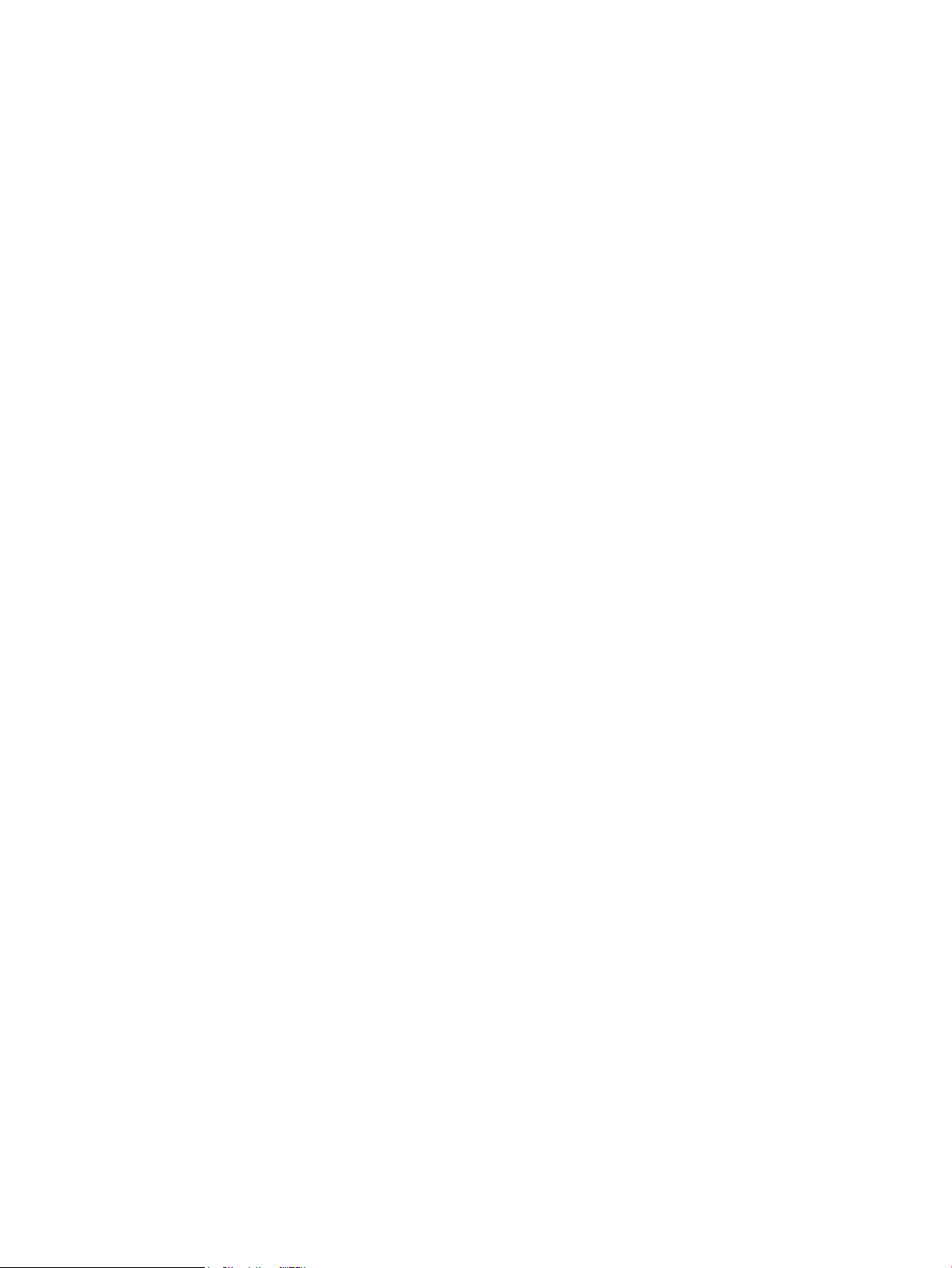
Page 3
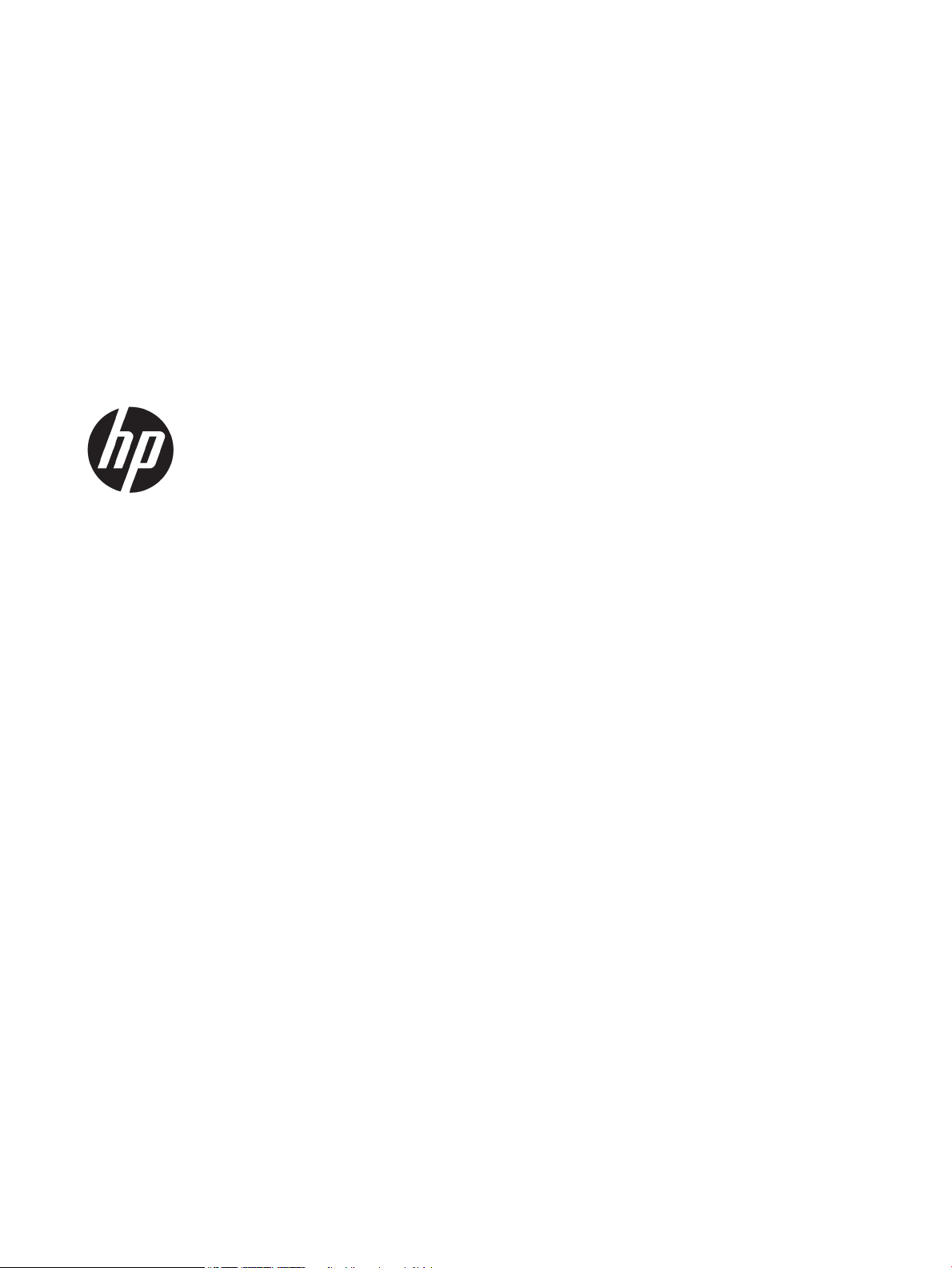
HP LaserJet Enterprise MFP M630
Guida dell'utente
Page 4
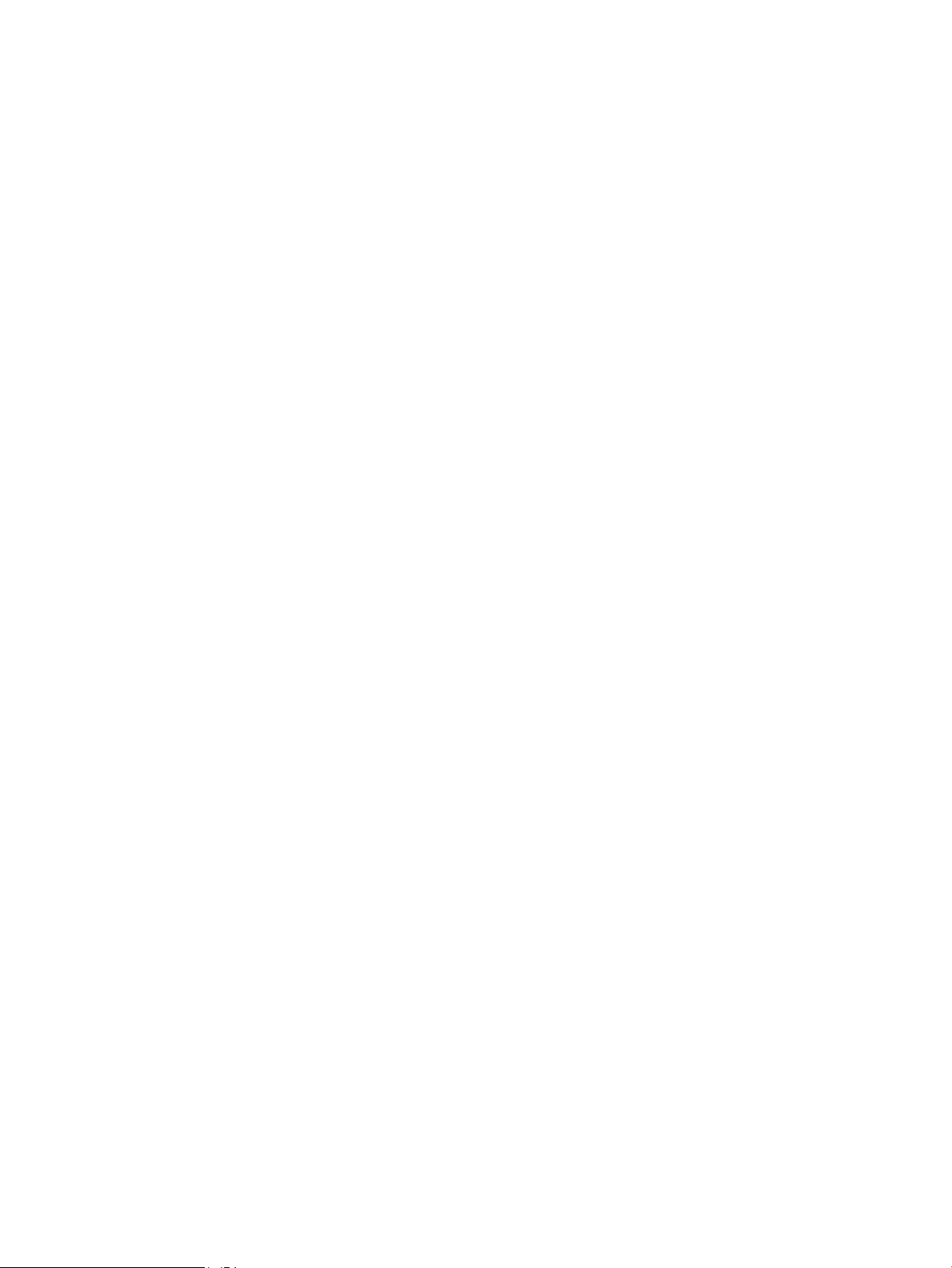
Copyright e licenza
Marchi
© Copyright 2017 HP Development Company,
L.P.
Sono vietati la riproduzione, l'adattamento e la
traduzione senza previo consenso scritto, ad
eccezione dei casi previsti dalle leggi sui diritti
d'autore.
Le informazioni contenute nel presente
documento sono soggette a modica senza
preavviso.
Le uniche garanzie per i prodotti e i servizi HP
sono presentate nelle dichiarazioni esplicite di
garanzia fornite in accompagnamento a tali
prodotti e servizi. Nessuna disposizione del
presente documento dovrà essere interpretata
come garanzia aggiuntiva. HP non sarà
responsabile per omissioni o errori tecnici ed
editoriali contenuti nel presente documento.
Edition 3, 3/2019
Adobe®, Adobe Photoshop®, Acrobat®, e
P
ostScript® sono marchi registrati di Adobe
S
ystems Incorporated.
Apple e il logo Apple sono marchi registrati di
Apple Computer, Inc., negli Stati Uniti e in altri
paesi/regioni. iPod è un marchio di Apple
Computer, Inc. iPod è solo per la copia di
detentori di diritti legali o autorizzati. Non rubare
la musica.
Microsoft®, Windows®, Windows® XP e Windows
Vista® sono marchi di Microsoft Corporation
registrati negli Stati Uniti.
UNIX® è un marchio registrato di The Open
Gr
oup.
Page 5
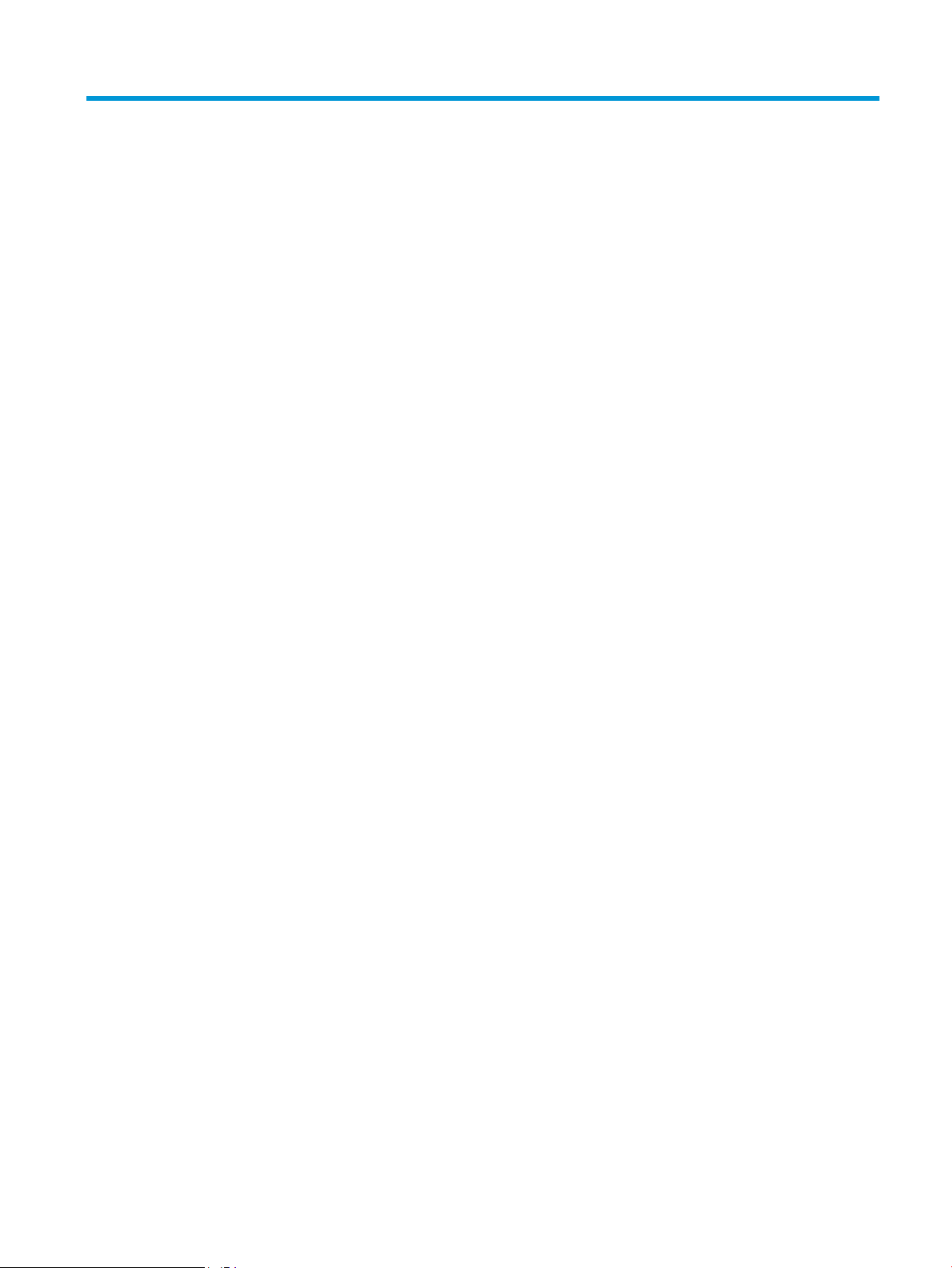
Sommario
1 Introduzione al prodotto .......................................................................................................................................................................... 1
Confronto e speciche del prodotto ...................................................................................................................................... 2
Consumo energetico,speciche elettriche ed emissioni acustiche .............................................................. 7
Speciche dell'ambiente operativo ................................................................................................................... 7
Viste del prodotto ..................................................................................................................................................................... 7
Vista anteriore del prodotto ............................................................................................................................... 8
Vista posteriore del prodotto ............................................................................................................................. 9
Porte interfaccia ................................................................................................................................................. 10
Posizione del numero di serie e del codice del prodotto ............................................................................ 10
Vista del pannello di controllo ......................................................................................................................... 11
Congurazione dell'hardware del prodotto e installazione del software ..................................................................... 13
2 Vassoi carta ............................................................................................................................................................................................. 15
Caricamento del vassoio 1 .................................................................................................................................................... 16
Caricamento del vassoio 2 e dei vassoi da 500 fogli ........................................................................................................ 19
Caricamento del vassoio di alimentazione ad alta capacità da 1.500 fogli .................................................................. 22
Congurazione dell'accessorio mailbox con cucitrice ....................................................................................................... 25
Caricamento dei punti ....................................................................................................................................... 25
Congurare la posizione predenita dei punti metallici .............................................................................. 27
Congurazione della modalità operativa ....................................................................................................... 28
3 Componenti,materiali di consumo e accessori .................................................................................................................................. 29
Ordinazione di parti,accessori e materiali di consumo ..................................................................................................... 30
Ordini ................................................................................................................................................................... 30
Parti di ricambio e materiali di consumo ....................................................................................................... 30
Accessori ............................................................................................................................................................. 32
Sostituire la cartuccia di toner. ............................................................................................................................................. 33
4 Stampa ..................................................................................................................................................................................................... 39
Operazioni di stampa (Windows) ......................................................................................................................................... 40
Modalità di stampa (Windows) ........................................................................................................................ 40
ITWW iii
Page 6
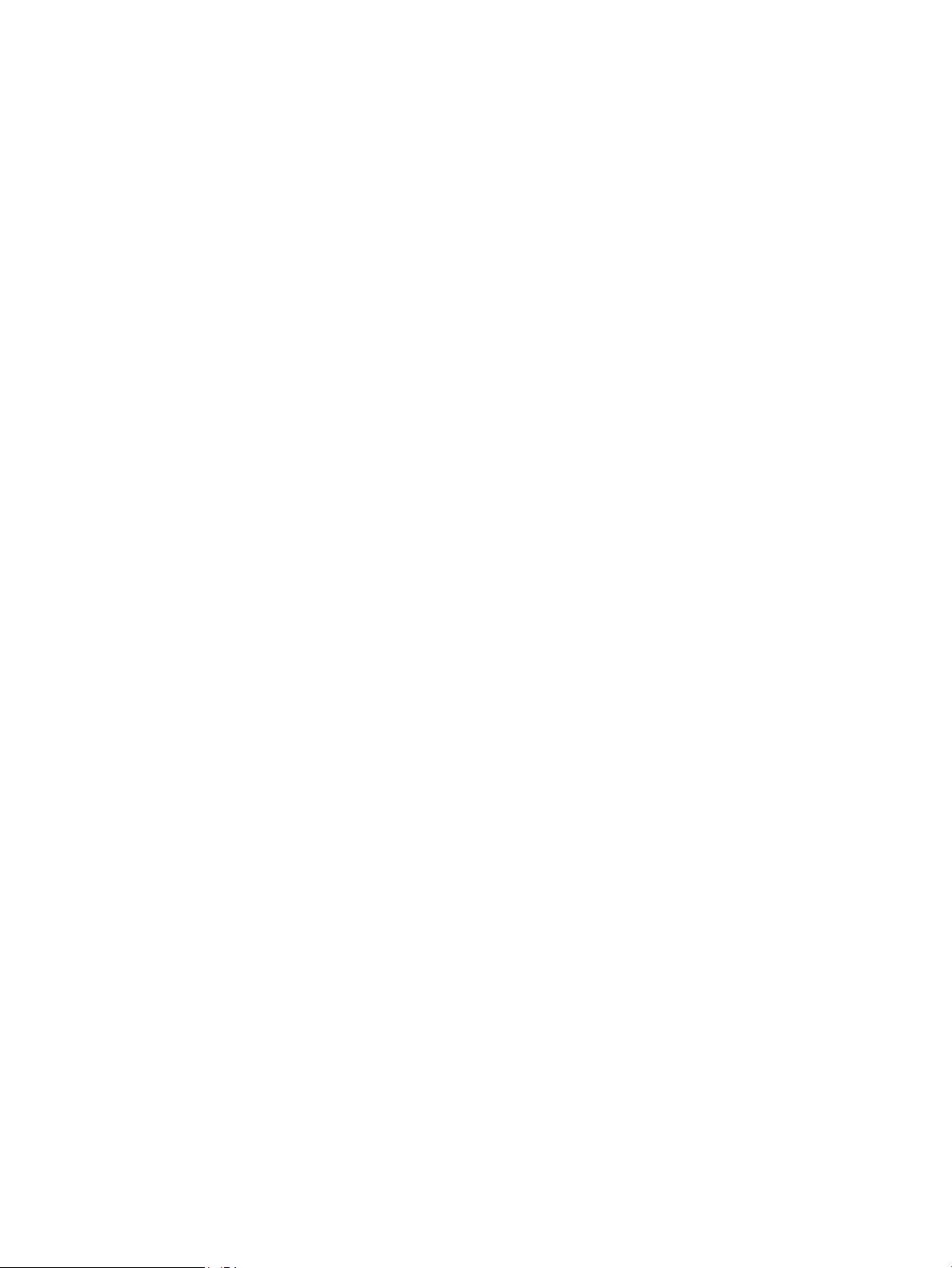
Stampa automatica su entrambi i lati (Windows) ........................................................................................ 41
Stampa manualmente su entrambi i lati (Windows) ................................................................................... 41
Stampa di più pagine per foglio (Windows) ................................................................................................... 42
Selezione del tipo di carta (Windows) ............................................................................................................ 42
Altre attività di stampa ..................................................................................................................................... 42
Attività di stampa (OS X) ....................................................................................................................................................... 44
Modalità di stampa (Mac OS X) ........................................................................................................................ 44
Stampa automatica su entrambi i lati (Mac OS X) ........................................................................................ 44
Stampa manuale su entrambi i lati (Mac OS X) ............................................................................................. 44
Stampa di più pagine per foglio (Mac OS X) .................................................................................................. 44
Selezione del tipo di carta (Mac OS X) ............................................................................................................ 45
Altre attività di stampa ..................................................................................................................................... 45
Memorizzazione dei processi di stampa sul prodotto per stamparli in seguito .......................................................... 46
Introduzione ....................................................................................................................................................... 46
Creazione di un processo memorizzato (Windows) ..................................................................................... 46
Creazione di un processo memorizzato (OS X) ............................................................................................. 47
Stampa di un processo memorizzato ............................................................................................................ 48
Eliminazione di un processo memorizzato ................................................................................................... 48
Stampa con Stampa diretta wireless HP e NFC ................................................................................................................. 50
Stampa mobile ....................................................................................................................................................................... 51
Introduzione ....................................................................................................................................................... 51
HP ePrint via e-mail .......................................................................................................................................... 51
Software HP ePrint ............................................................................................................................................ 51
AirPrint ................................................................................................................................................................. 52
Stampa integrata Android ................................................................................................................................ 52
Stampa tramite la porta USB ............................................................................................................................................... 54
Abilitazione della porta USB per la stampa ................................................................................................... 54
Stampa di documenti selezionati ................................................................................................................... 54
5 Copia ......................................................................................................................................................................................................... 55
Copia ......................................................................................................................................................................................... 56
Copia su entrambi i lati (fronte/retro) ................................................................................................................................. 58
Copia automatica su entrambi i lati ................................................................................................................ 58
Copia manuale su entrambe le facciate ......................................................................................................... 58
Ottimizzazione della qualità di copia per testo o immagini ............................................................................................ 59
Uso delle funzioni avanzate di elaborazione immagini per la copia (solo modelli Flow) ........................................... 60
Regolazione della nitidezza per le copie ........................................................................................................ 60
Rimozione dei bordi per le copie ..................................................................................................................... 60
Regolazione automatica della tonalità per le copie ..................................................................................... 60
iv ITWW
Page 7
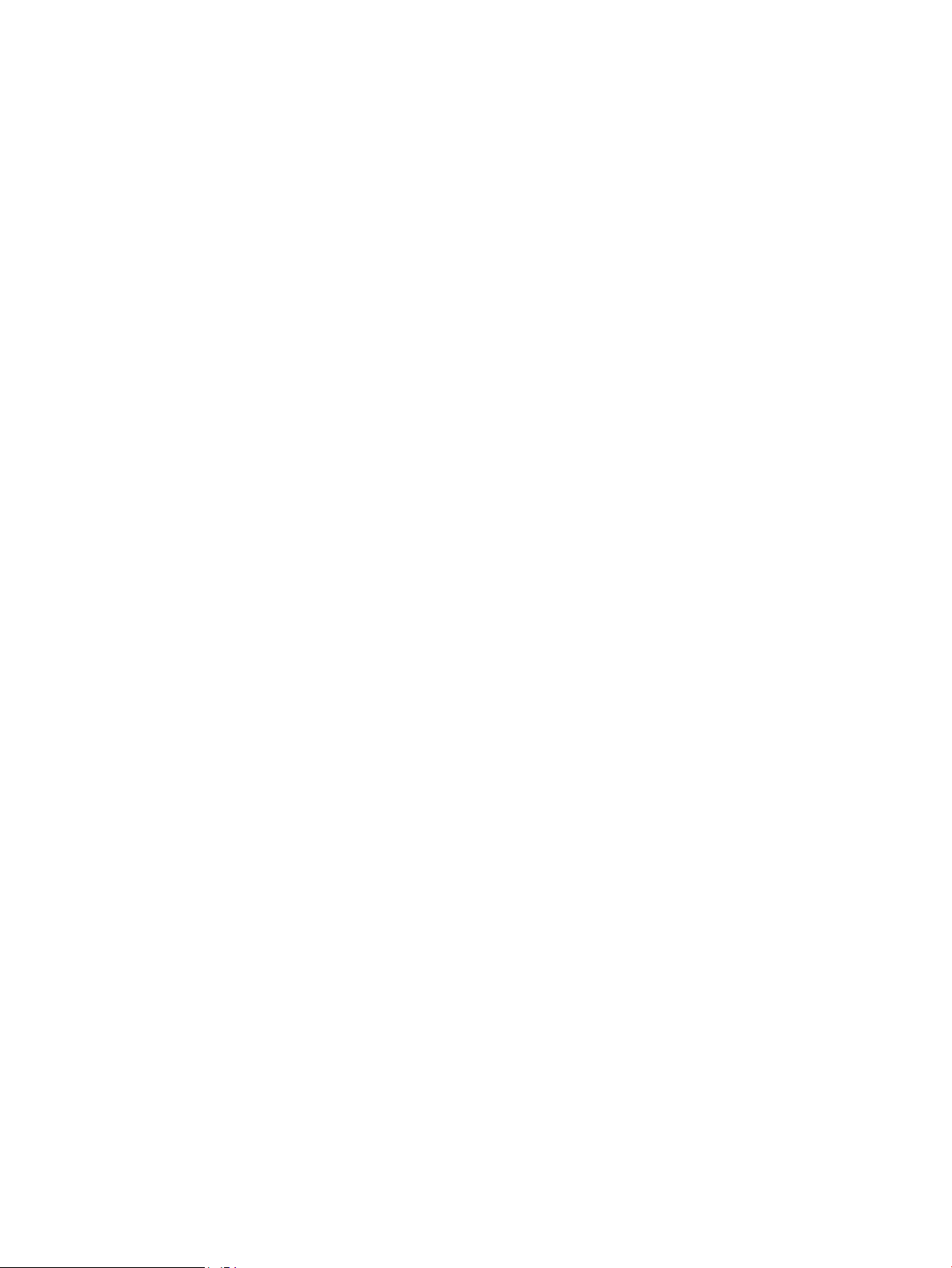
6 Scansione ................................................................................................................................................................................................. 63
Congurazione di Scansione a e-mail ................................................................................................................................. 64
Utilizzo di Congurazione guidata e-mail ...................................................................................................... 64
Congurazione della funzione Scansione per posta elettronica dal server Web incorporato HP ........ 64
Congurazione di contatti personali e di rete ............................................................................................... 65
Aggiunta di contatti alla rubrica dal pannello di controllo del prodotto ............................... 66
Congurazione di Microsoft Outlook con Google Gmail .............................................................................. 68
Congurazione di Salva in cartella di rete .......................................................................................................................... 70
Utilizzo di Congurazione guidata impostazione rapida Salva in cartella di rete .................................... 70
Congurazione di Salva in cartella di rete tramite il server Web incorporato HP .................................... 70
Completamento delle impostazioni della cartella di destinazione ............................................................ 71
Aggiungi percorso cartella di rete - Salva in una cartella di rete condivisa standard ......... 71
Aggiungi percorso cartella di rete - Salva su un server FTP ................................................... 72
Invia solo alle cartelle con accesso in lettura e scrittura ......................................................... 73
Consenti l'invio alle cartelle solo con accesso in scrittura ...................................................... 73
Congurazione di Salva su USB ........................................................................................................................................... 74
Congurazione dell'opzione Salva su SharePoint® (solo modelli Flow) ........................................................................ 75
Creazione di un'impostazione rapida .................................................................................................................................. 77
Invio di un documento acquisito tramite scansione a uno o più indirizzi e-mail ......................................................... 79
Inviare e-mail immettendo indirizzi e-mail manualmente ......................................................................... 79
Inviare e-mail utilizzando la rubrica ............................................................................................................... 81
Invio di un documento acquisito tramite scansione a una cartella di rete .................................................................... 84
Utilizzare le funzioni di elaborazione immagini per la scansione .................................................................................. 87
Selezione dei tipi di le per la scansione ....................................................................................................... 87
Ottimizzazione delle immagini acquisite per testo o immagini ................................................................. 88
Selezione della qualità di stampa o delle dimensioni le per le immagini acquisite .............................. 88
Impostazione del numero di lati per i documenti originali ......................................................................... 89
Selezione della risoluzione per le immagini acquisite ................................................................................. 89
Rilevamento automatico dei colori per la scansione ................................................................................... 90
Selezione delle dimensioni per i documenti originali .................................................................................. 90
Selezione delle opzioni di notica per la scansione ..................................................................................... 91
Regolazione della nitidezza per la scansione ............................................................................................... 91
Regolazione dei toni scuri per la scansione .................................................................................................. 92
Regolazione del contrasto per la scansione ................................................................................................. 92
Pulizia dello sfondo per la scansione ............................................................................................................. 93
Rimozione dei bordi per la scansione ............................................................................................................. 93
Uso della modalità Creazione processo per la scansione ........................................................................... 94
Rimozione di pagine vuote per la scansione ................................................................................................. 94
Uso delle funzioni avanzate di elaborazione immagini per la scansione (solo modelli Flow) ................................... 95
Selezione dei tipi di le OCR (Optical Character Recognition) per la scansione ....................................... 95
Ritaglio automatico delle pagine per la scansione ....................................................................................... 96
ITWW v
Page 8
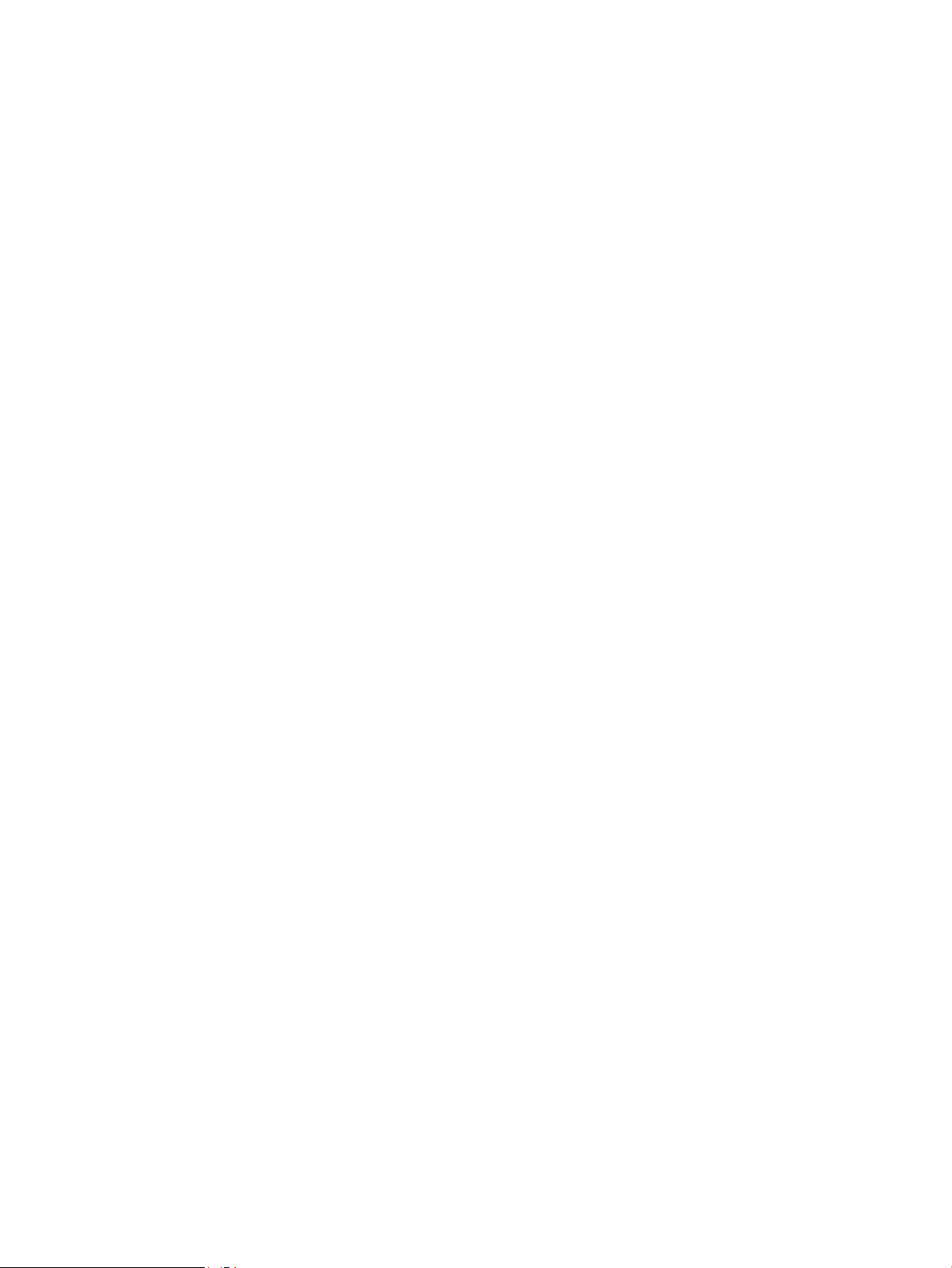
Orientamento automatico dell'immagine per la scansione ........................................................................ 97
Regolazione automatica della tonalità per la scansione ............................................................................ 97
Rilevamento automatico di alimentazione multipla (HP EveryPage) ....................................................... 98
Uso della funzione di anteprima immagine ....................................................................................................................... 99
Uso della soluzione HP Flow CM (solo modelli Flow) ..................................................................................................... 101
7 Fax .......................................................................................................................................................................................................... 103
Impostazione del fax ........................................................................................................................................................... 104
Prima accensione del prodotto con un accessorio fax installato ............................................................ 104
Dopo la congurazione hardware iniziale del prodotto ............................................................................ 104
Modica delle congurazioni del fax ................................................................................................................................. 106
Impostazioni selezione fax ............................................................................................................................ 106
Impostazioni di invio fax generali ................................................................................................................. 107
Impostazioni di ricezione fax ......................................................................................................................... 108
Inviare un fax ........................................................................................................................................................................ 110
8 Gestione del prodotto .......................................................................................................................................................................... 113
Congurazione avanzata con il server Web HP incorporato (EWS) ............................................................................. 114
Accesso al server Web HP incorporato (EWS) ............................................................................................. 114
Funzioni del server Web incorporato HP ..................................................................................................... 115
Scheda Informazioni .................................................................................................................. 115
Scheda Generale ......................................................................................................................... 116
Scheda Copia/Stampa ................................................................................................................ 117
Scheda Scansione/Invio digitale ............................................................................................... 117
Scheda Fax ................................................................................................................................... 118
Scheda Risoluzione dei problemi ............................................................................................. 119
Scheda Sicurezza ........................................................................................................................ 119
Scheda Servizi Web HP .............................................................................................................. 120
Scheda Rete ................................................................................................................................. 120
Elenco Altri collegamenti ........................................................................................................... 121
Utility HP per Mac OS X ....................................................................................................................................................... 123
Accesso all'utility HP ....................................................................................................................................... 123
Funzioni dell'utility HP .................................................................................................................................... 123
Congurazione delle impostazioni di rete IP ................................................................................................................... 125
Dichiarazione di non responsabilità sulla condivisione stampante ........................................................ 125
Visualizzazione o modica delle impostazioni di rete ............................................................................... 125
Ridenominazione del prodotto sulla rete .................................................................................................... 125
Congurazione manuale dei parametri TCP/IP di IPv4 dal pannello di controllo .................................. 126
Congurazione manuale dei parametri TCP/IP di IPv6 dal pannello di controllo .................................. 126
Impostazioni velocità collegamento e duplex ............................................................................................ 127
Funzioni di sicurezza del prodotto .................................................................................................................................... 128
vi ITWW
Page 9
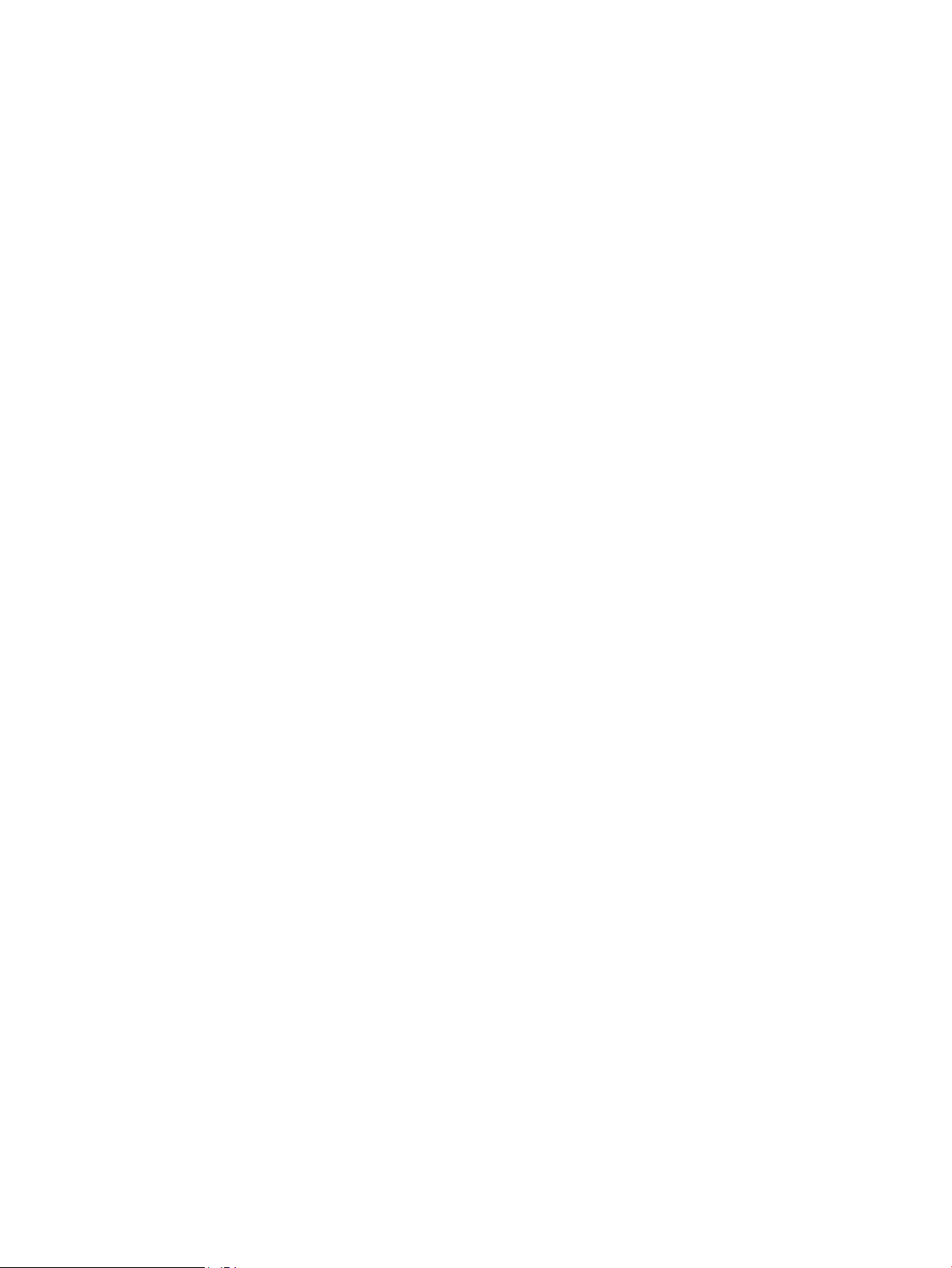
Dichiarazioni sulla protezione ....................................................................................................................... 128
Sicurezza IP ...................................................................................................................................................... 128
Accesso al prodotto ........................................................................................................................................ 128
Impostazione di una password di sistema .................................................................................................. 128
Supporto crittograa: disco rigido protetto ad alte prestazioni HP ........................................................ 129
Blocco del formatter ....................................................................................................................................... 129
Impostazioni di EconoMode ............................................................................................................................................... 130
Stampa con EconoMode ................................................................................................................................ 130
Impostazione del timer per la pausa e congurazione del prodotto in modo da utilizzare
massimo 1 watt di potenza ........................................................................................................................... 130
Impostazione del Programma pausa .......................................................................................................... 131
HP Web Jetadmin ................................................................................................................................................................. 133
Aggiornamenti software e rmware ................................................................................................................................ 134
9 Risoluzione dei problemi ..................................................................................................................................................................... 135
Assistenza clienti ................................................................................................................................................................. 136
Guida del pannello di controllo .......................................................................................................................................... 137
Ripristino dei valori predeniti ........................................................................................................................................... 138
Viene visualizzato un messaggio "Cartuccia in esaurimento" o "Cartuccia quasi esaurita" sul pannello di
controllo della stampante .................................................................................................................................................. 139
Modica delle impostazioni "Quasi esaurita" .............................................................................................. 139
Per prodotti con funzionalità fax ............................................................................................. 139
Ord. materiali ................................................................................................................................................... 140
Il prodotto non preleva la carta o si vericano inceppamenti ....................................................................................... 141
Il prodotto non preleva la carta ..................................................................................................................... 141
Il prodotto preleva più fogli di carta ............................................................................................................. 141
Nell'alimentatore documenti vengono inceppati, inclinati o prelevati più fogli di carta ...................... 141
Pulizia dei rulli di prelievo e del tampone di separazione nell'alimentatore documenti ..................... 142
Eliminazione degli inceppamenti della carta ................................................................................................................... 144
Individuazione degli inceppamenti ............................................................................................................... 144
Navigazione automatica per la rimozione degli inceppamenti ............................................................... 144
Si vericano inceppamenti della carta frequenti o ricorrenti? ................................................................. 145
Eliminazione degli inceppamenti nell'alimentatore documenti .............................................................. 145
Eliminazione degli inceppamenti nel vassoio 1 ......................................................................................... 149
Eliminazione degli inceppamenti nel vassoio 2, 3 o 4 .............................................................................. 153
Eliminazione degli inceppamenti dal vassoio di alimentazione ad alta capacità da 1.500 fogli
(vassoio 5) ........................................................................................................................................................ 154
Eliminazione degli inceppamenti nello sportello destro ........................................................................... 157
Eliminazione degli inceppamenti nello sportello inferiore destro ........................................................... 159
Eliminazione degli inceppamenti nel fusore e nell'unità fronte/retro .................................................... 160
Eliminazione degli inceppamenti sotto il coperchio superiore e nell'area di registrazione ................. 165
ITWW vii
Page 10
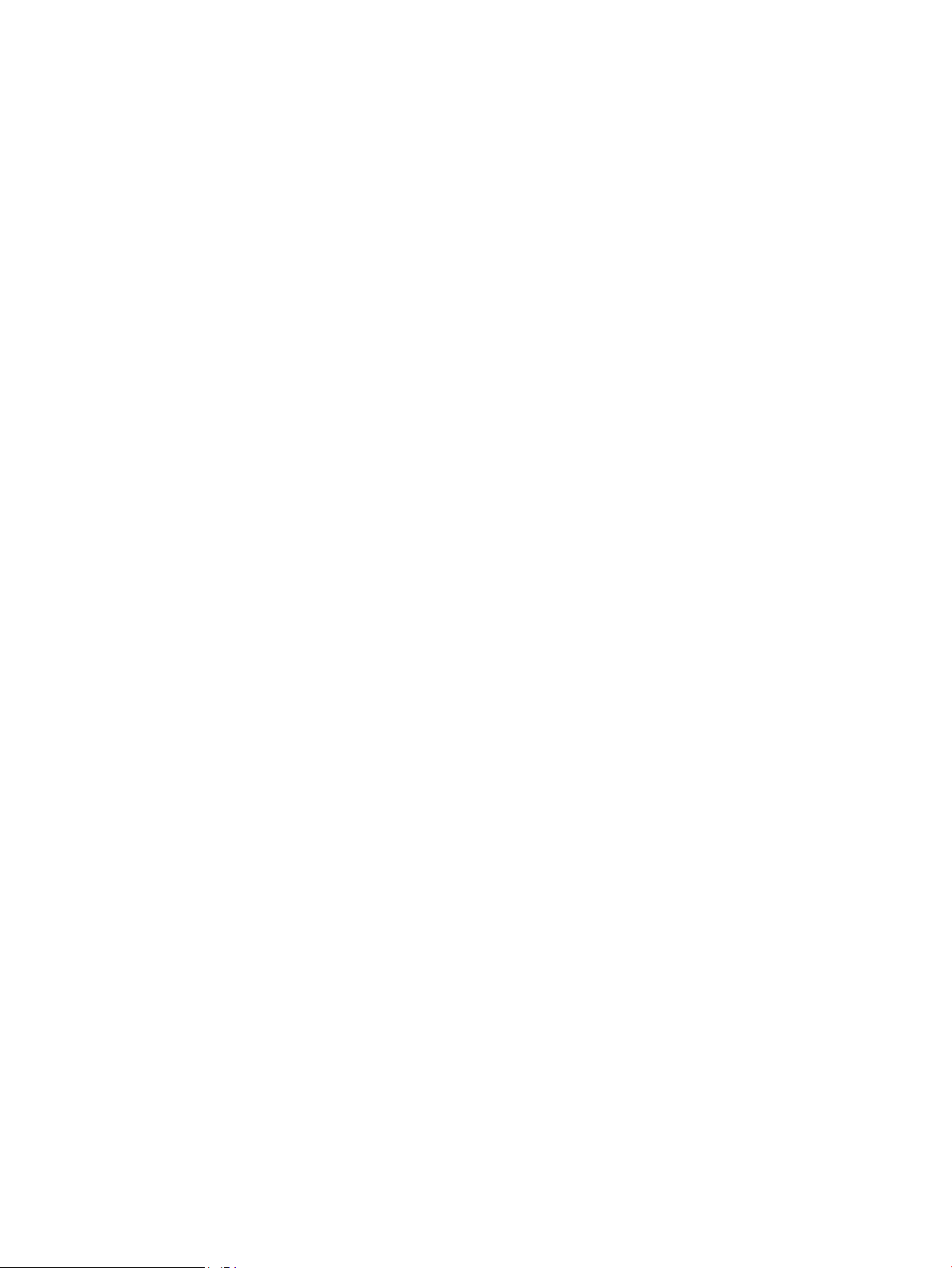
Eliminazione degli inceppamenti nello scomparto di uscita .................................................................... 168
Eliminazione degli inceppamenti nell'accessorio mailbox con cucitrice ................................................. 168
Eliminazione degli inceppamenti dei punti metallici nell'accessorio mailbox con cucitrice ................ 170
Migliorare la qualità di stampa .......................................................................................................................................... 175
Stampa da un programma software dierente ......................................................................................... 175
Controllare l'impostazione relativa al tipo di carta per il processo di stampa ....................................... 175
Modica dell'impostazione del tipo di carta (Windows) ....................................................... 175
Controllo dell'impostazione del tipo di carta (Mac OS X) ...................................................... 176
Controllo dello stato della cartuccia di toner .............................................................................................. 176
Pulizia del prodotto ......................................................................................................................................... 176
Stampa di una pagina di pulizia ............................................................................................... 176
Controllo della presenza di polvere e sbavature sul vetro dello scanner .......................... 177
Ispezione visiva della cartuccia di toner ...................................................................................................... 178
Controllo della carta e dell'ambiente di stampa ......................................................................................... 178
Passaggio 1: Uso di carta conforme alle speciche consigliate da HP .............................. 178
Passaggio due: Controllo dell'ambiente .................................................................................. 179
Passaggio tre: Impostazione dell'allineamento del singolo vassoio .................................. 179
Verica delle impostazioni EconoMode ....................................................................................................... 179
Tentativo con un altro driver di stampa ....................................................................................................... 180
Miglioramento della qualità di copia ................................................................................................................................. 182
Controllo della presenza di polvere e sbavature sul vetro dello scanner .............................................. 182
Calibrazione dello scanner ............................................................................................................................. 183
Controllo delle impostazioni della carta ...................................................................................................... 184
Passaggio 1: Controllo della congurazione del tipo e del formato della carta ............... 184
Passaggio due: Selezionare il vassoio da utilizzare per la copia ........................................ 184
Controllo delle impostazioni di regolazione dell'immagine ..................................................................... 184
Ottimizzazione della qualità di copia per testo o immagini ..................................................................... 184
Copia da bordo a bordo .................................................................................................................................. 185
Pulizia dei rulli di prelievo e del tampone di separazione nell'alimentatore documenti ..................... 185
Miglioramento della qualità di scansione ........................................................................................................................ 187
Controllo della presenza di polvere e sbavature sul vetro dello scanner .............................................. 187
Verica delle impostazioni di scansione/invio dal pannello di controllo del prodotto ......................... 188
Controllo delle impostazioni di risoluzione ............................................................................ 188
Controllo delle impostazioni del colore ................................................................................... 189
Controllo delle impostazioni di regolazione dell'immagine ................................................. 189
Ottimizzazione della qualità di scansione per testo o immagini ........................................ 189
Controllo delle impostazioni di qualità di stampa ................................................................. 190
Pulizia dei rulli di prelievo e del tampone di separazione nell'alimentatore documenti ..................... 190
Miglioramento della qualità di fax ..................................................................................................................................... 193
Problemi di qualità dei fax inviati .................................................................................................................. 193
Controllo della presenza di polvere e sbavature sul vetro dello scanner .......................... 193
viii ITWW
Page 11
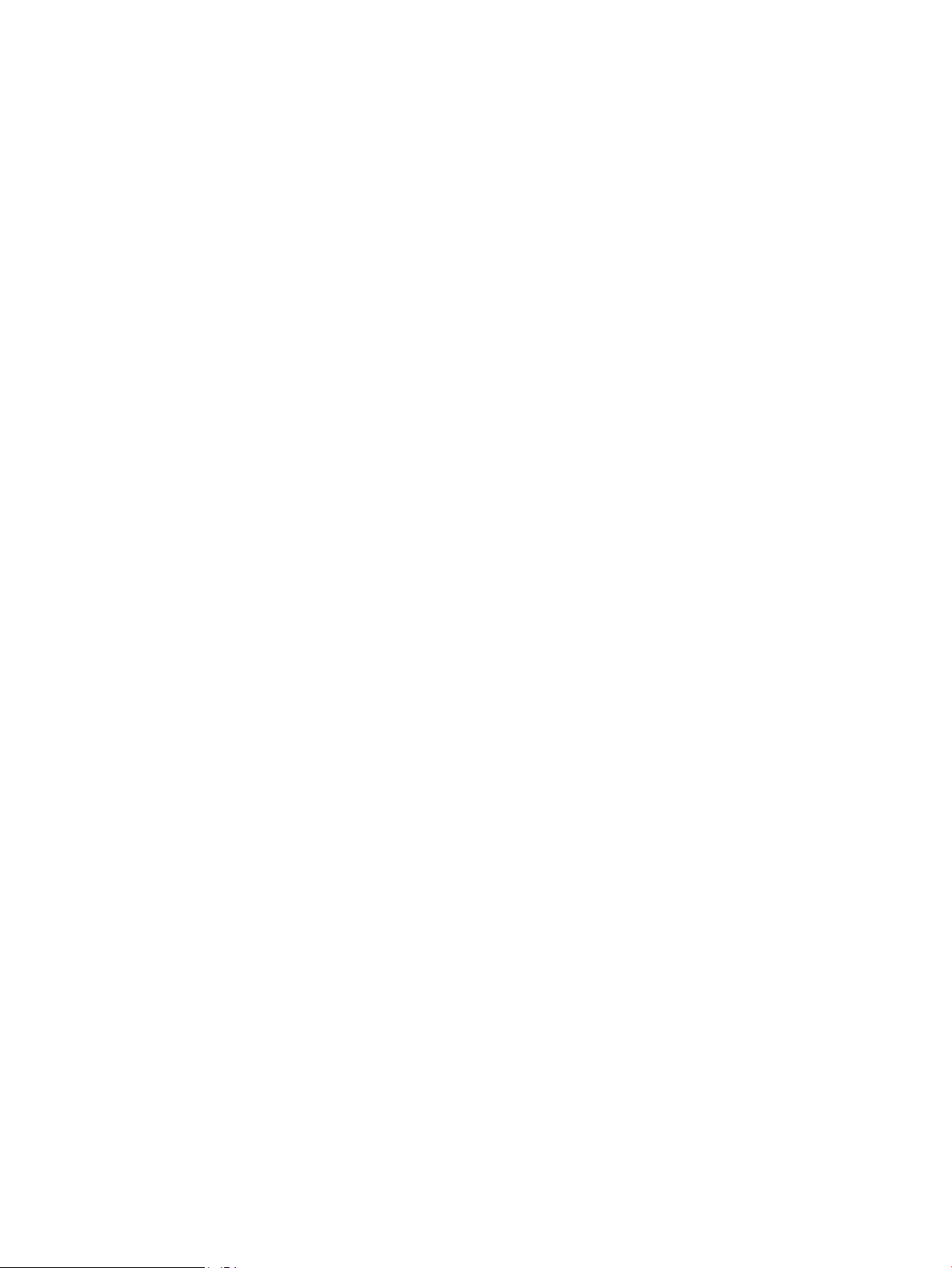
Controllo delle impostazioni di risoluzione di invio del fax .................................................. 194
Controllo delle impostazioni di regolazione dell'immagine ................................................. 195
Ottimizzazione della qualità del fax per testo o immagini .................................................. 195
Controllo delle impostazioni di correzione degli errori ......................................................... 195
Invio a un fax diverso ................................................................................................................. 196
Pulizia dei rulli di prelievo e del tampone di separazione dell'alimentatore documenti . 196
Problemi di qualità dei fax ricevuti ............................................................................................................... 197
Controllo dell'impostazione di adattamento alla pagina ..................................................... 197
Verica dell'apparecchiatura fax del mittente ........................................................................ 198
Risoluzione dei problemi di rete cablata .......................................................................................................................... 199
Problemi di collegamento .............................................................................................................................. 199
Il computer utilizza un indirizzo IP errato per il prodotto ......................................................................... 199
Il computer non è in grado di comunicare con il prodotto ........................................................................ 199
Il prodotto utilizza un collegamento errato e impostazioni duplex non corrette per la rete .............. 200
Nuovi programmi software potrebbero provocare problemi di compatibilità ....................................... 200
Il computer o la workstation potrebbe non essere impostata correttamente ...................................... 200
Il prodotto è disattivato o altre impostazioni di rete non sono corrette ................................................ 200
Risoluzione dei problemi fax .............................................................................................................................................. 201
Elenco di controllo per la risoluzione dei problemi relativi al fax ............................................................ 201
Tipo di linea telefonica utilizzato ............................................................................................. 201
Utilizzo di un dispositivo di protezione da sbalzi di tensione .............................................. 201
Utilizzo di un servizio di casella vocale fornito dalla società telefonica o di una
segreteria telefonica .................................................................................................................. 201
La linea telefonica presenta la funzione di avviso di chiamata? ......................................... 202
Verica dello stato dell'accessorio fax ..................................................................................... 202
Problemi generali di invio e ricezione di fax ................................................................................................ 203
Il fax non è stato inviato ............................................................................................................ 203
Sul pannello di controllo del prodotto viene visualizzato il messaggio di stato
Memoria esaurita. ....................................................................................................................... 203
Le foto vengono stampate con una qualità scadente, oppure viene stampata solo
una casella grigia ........................................................................................................................ 203
È stato premuto il pulsante Stop per annullare un fax, ma il fax è stato comunque
inviato ........................................................................................................................................... 203
Non viene visualizzato alcun pulsante della rubrica fax ...................................................... 203
Non è possibile individuare le impostazioni fax in HP Web Jetadmin ................................ 203
L'intestazione viene collocata nella parte superiore della pagina dopo l'attivazione
dell'opzione della mascherina. ................................................................................................. 203
Nella casella dei destinatari sono riportati sia nomi che numeri ........................................ 203
Un fax di una sola pagina viene stampato su due pagine ................................................... 204
Un documento si blocca nell'alimentatore documenti durante l'invio del fax .................. 204
Il volume dei suoni provenienti dall'accessorio fax è troppo alto o troppo basso ........... 204
ITWW ix
Page 12
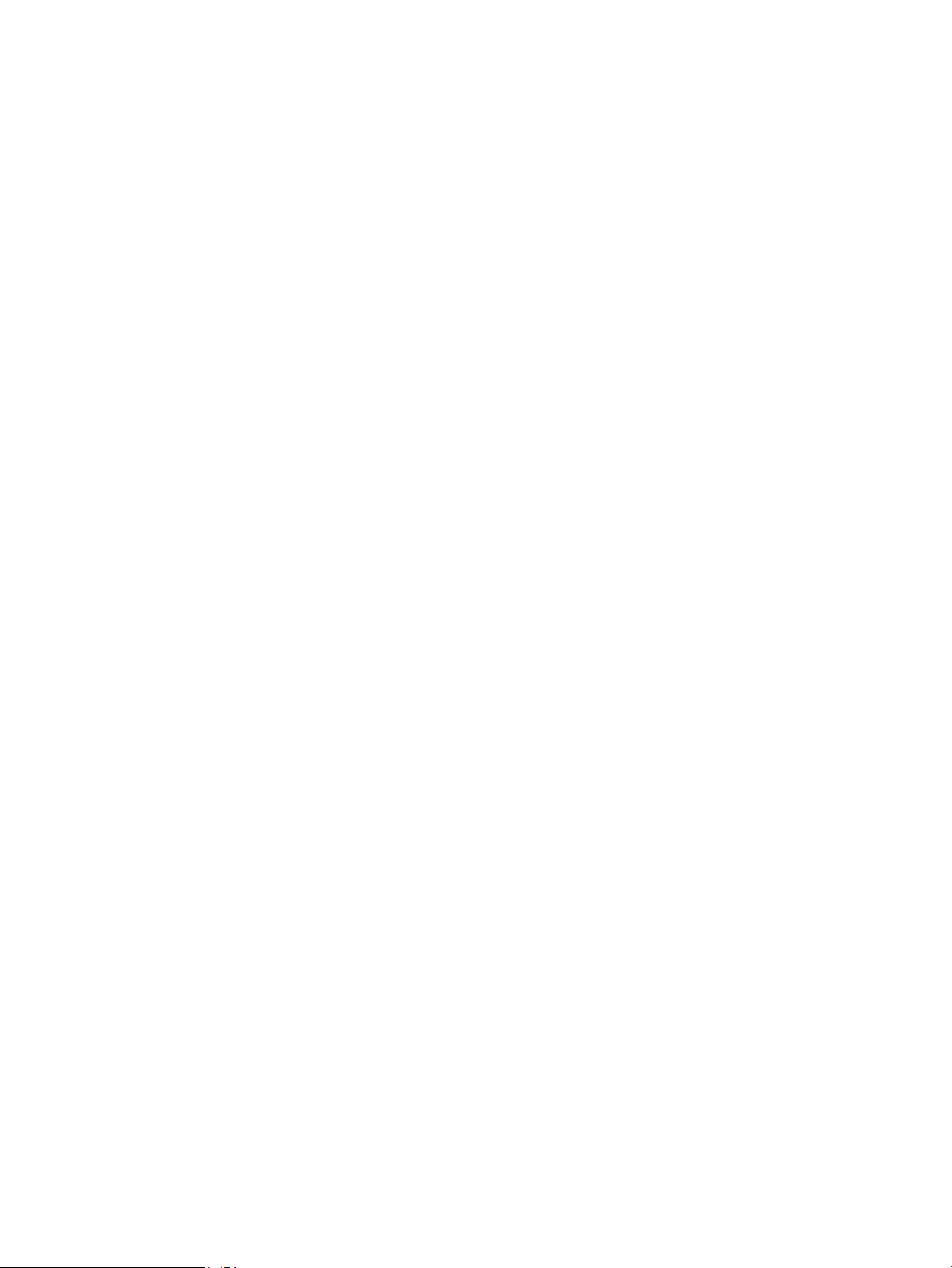
Indice analitico .......................................................................................................................................................................................... 205
x ITWW
Page 13
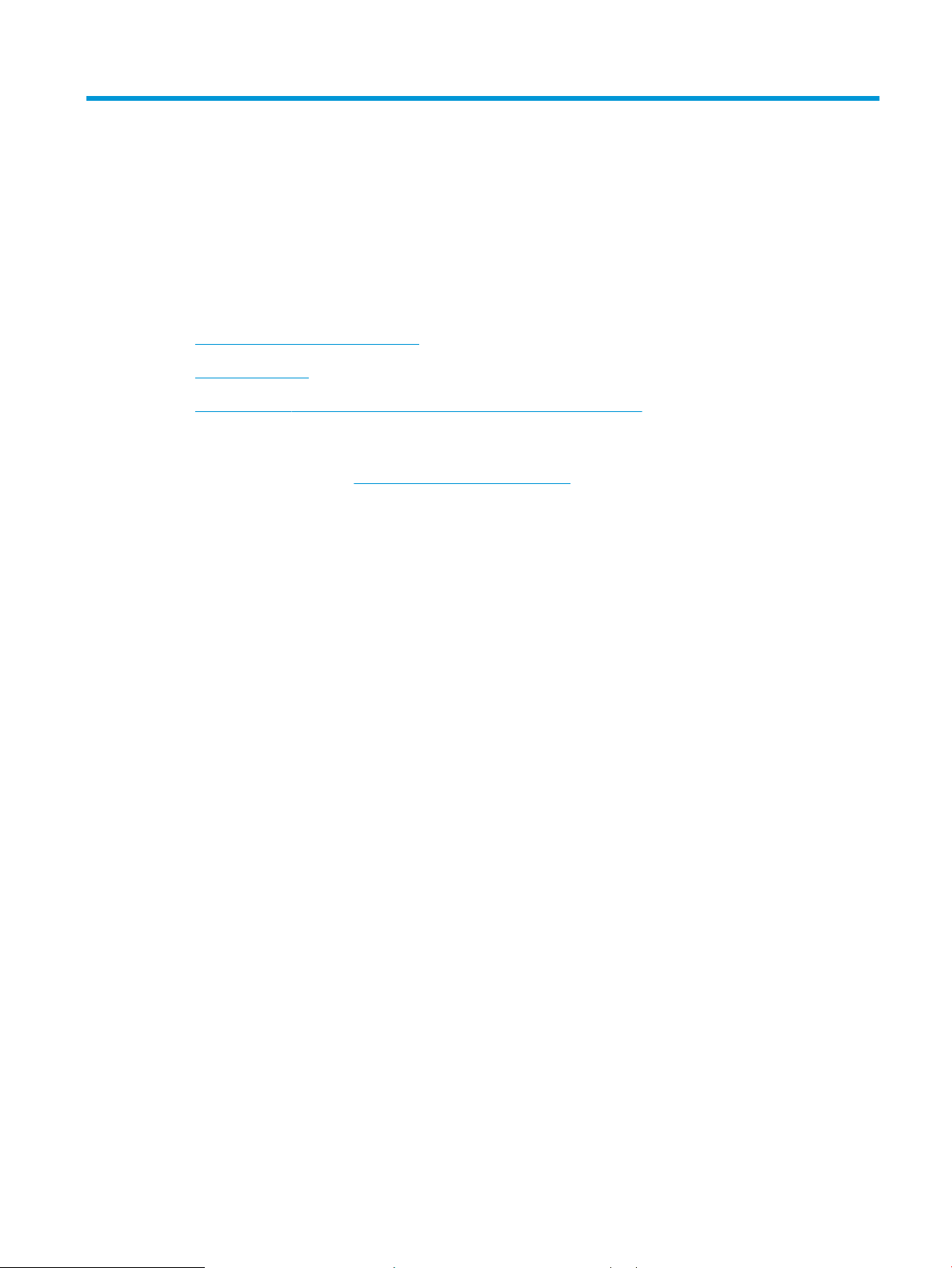
1 Introduzione al prodotto
●
Confronto e speciche del prodotto
●
Viste del prodotto
●
Congurazione dell'hardware del prodotto e installazione del software
Per ulteriori informazioni:
Visitare il sito Web all'indirizzo www.hp.com/support/ljMFPM630.
La guida completa di HP per il prodotto include le seguenti informazioni:
●
Installazione e congurazione
●
Istruzioni e uso
●
Risoluzione dei problemi
●
Download di aggiornamenti software
●
Registrazione al forum di supporto
●
Ricerca di informazioni sulla garanzia e le normative
ITWW 1
Page 14
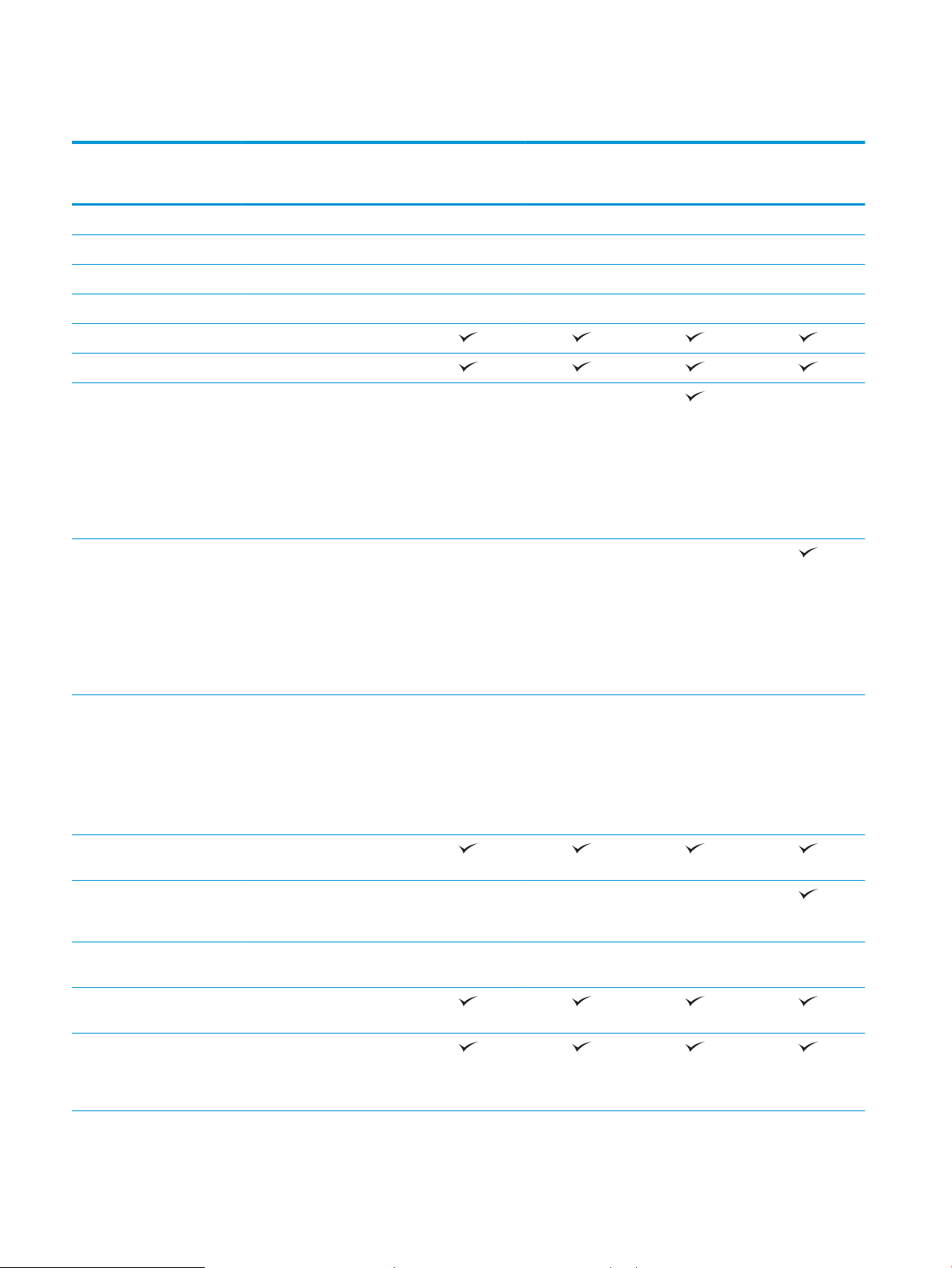
Confronto e speciche del prodotto
Nome modello
Numero prodotto
Dimensioni del dispositivo Larghezza 737 mm 737 mm 737 mm 911 mm
Profondità 643 mm 643 mm 643 mm 643 mm
Altezza 570 mm 570 mm 1.110 mm 1.110 mm
Peso 51,5 kg 51,6 kg 73,5 kg 91,2 kg
Gestione della carta Vassoio 1 (capacità 100 fogli)
Vassoio 2 (capacità 500 fogli)
1 alimentatore da 500 fogli
con cabinet per conservazione
NOTA: il prodotto supporta
un solo alimentatore carta
aggiuntivo alla volta. Questo
accessorio non può essere
combinato con altri
alimentatori.
Alimentatore ad alta capacità
da 2.500 fogli
NOTA: il prodotto supporta
un solo alimentatore carta
aggiuntivo alla volta. Questo
accessorio non può essere
combinato con altri
alimentatori.
M630dn
B3G84A
Opzionale Opzionale
Opzionale Opzionale
M630h
J7X28A
M630f
B3G85A
M630z
B3G86A
Alimentatori da 1 x 500 fogli
NOTA: il prodotto supporta
un solo alimentatore carta
aggiuntivo alla volta. Questo
accessorio non può essere
combinato con altri
alimentatori.
Stampa fronte/retro
automatica
Accessorio mailbox con
cucitrice a 3 scomparti da 900
fogli
Alimentatore buste opzionale
per stampare no a 75 buste
Connettività Connessione LAN Ethernet
10/100/1000 con IPv4 e IPv6
Porta USB diretta per la
stampa e la scansione senza
computer e per
l'aggiornamento del rmware
Opzionale Opzionale
Opzionale Opzionale Opzionale
Opzionale Opzionale Opzionale Opzionale
2 Capitolo 1 Introduzione al prodotto ITWW
Page 15
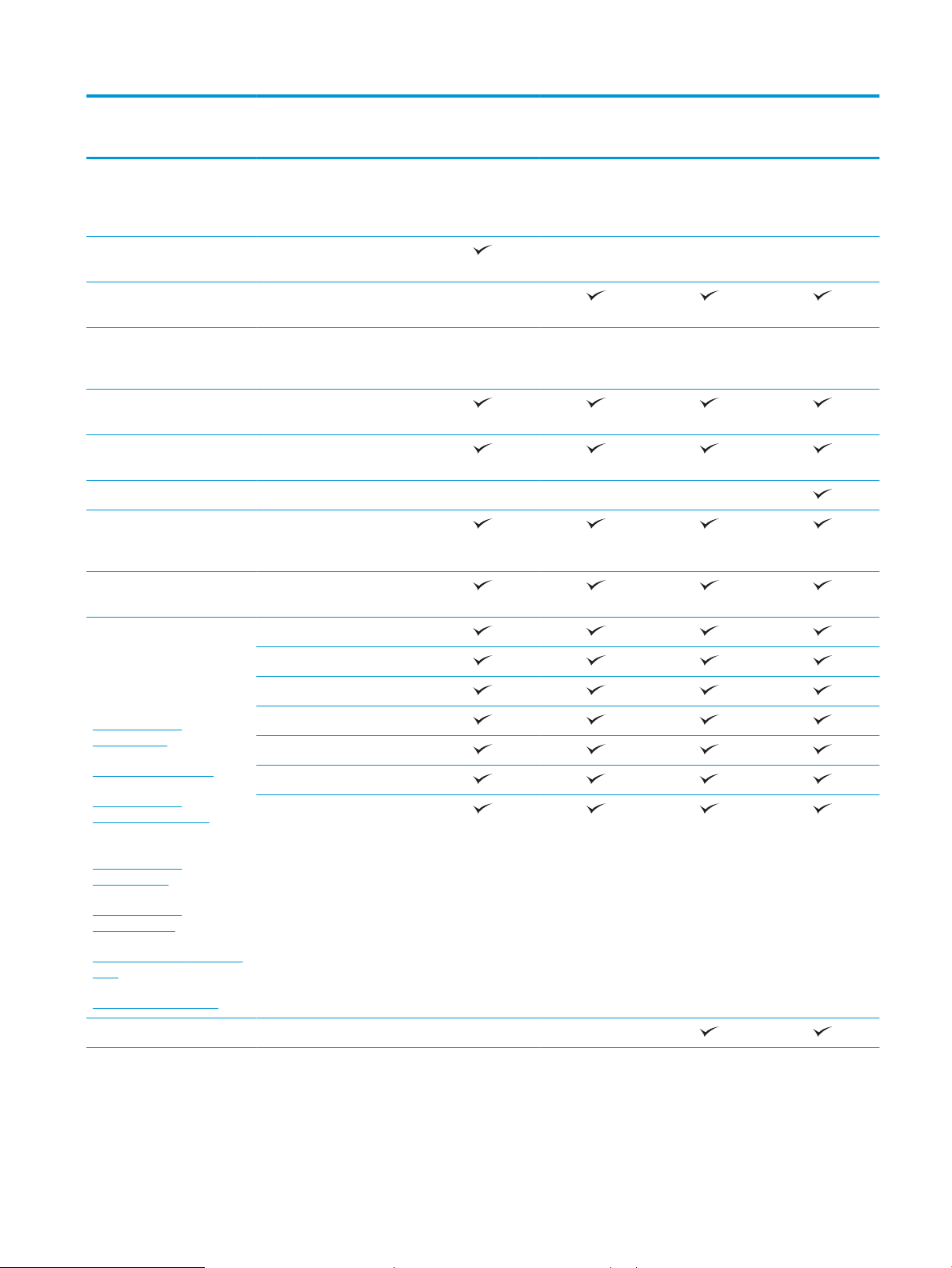
Nome modello
M630dn
M630h
M630f
M630z
Numero prodotto
Accessorio NFC (Near Field
B3G84A
J7X28A
B3G85A
Opzionale Opzionale Opzionale Opzionale
Communications) e Wireless
Direct per la stampa da
dispositivi mobili
Memoria interna Modulo di memoria a stato
solido (SSM) da 8 GB
Disco rigido sicuro ad alte
prestazioni HP da 320 GB
Unità disco rigido FIPS (Federal
Opzionale
Information Processing
Standards) da 500 GB
Memoria 1,50 GB di
memoria,espandibile a 2 GB
Display pannello di controllo e
alimentazione
Pannello di controllo con
schermo a soramento
Tastiera retrattile
Stampa Stampa di 57 pagine al minuto
(ppm) in A4 e 60 ppm su carta
in formato Letter
Stampa USB diretta (non è
necessario un computer)
B3G86A
Soluzioni di stampa mobile
Per ulteriori informazioni sulle
HP ePrint via e-mail
Software HP ePrint
1
soluzioni di stampa
mobile,vedere:
www.hp.com/go/
mobileprinting
www.hpconnected.com
www.hp.com/go/
LaserJetMobilePrinting (solo in
Applicazione HP ePrint
Applicazione ePrint Enterprise
Google Cloud Print
AirPrint
Stampa Android
lingua inglese)
www.hp.com/go/
eprintsoftware
www.hp.com/go/
eprintenterprise
www.google.com/cloudprint/
learn
www.hp.com/go/airprint
Fax Opzionale Opzionale
ITWW Confronto e speciche del prodotto 3
Page 16
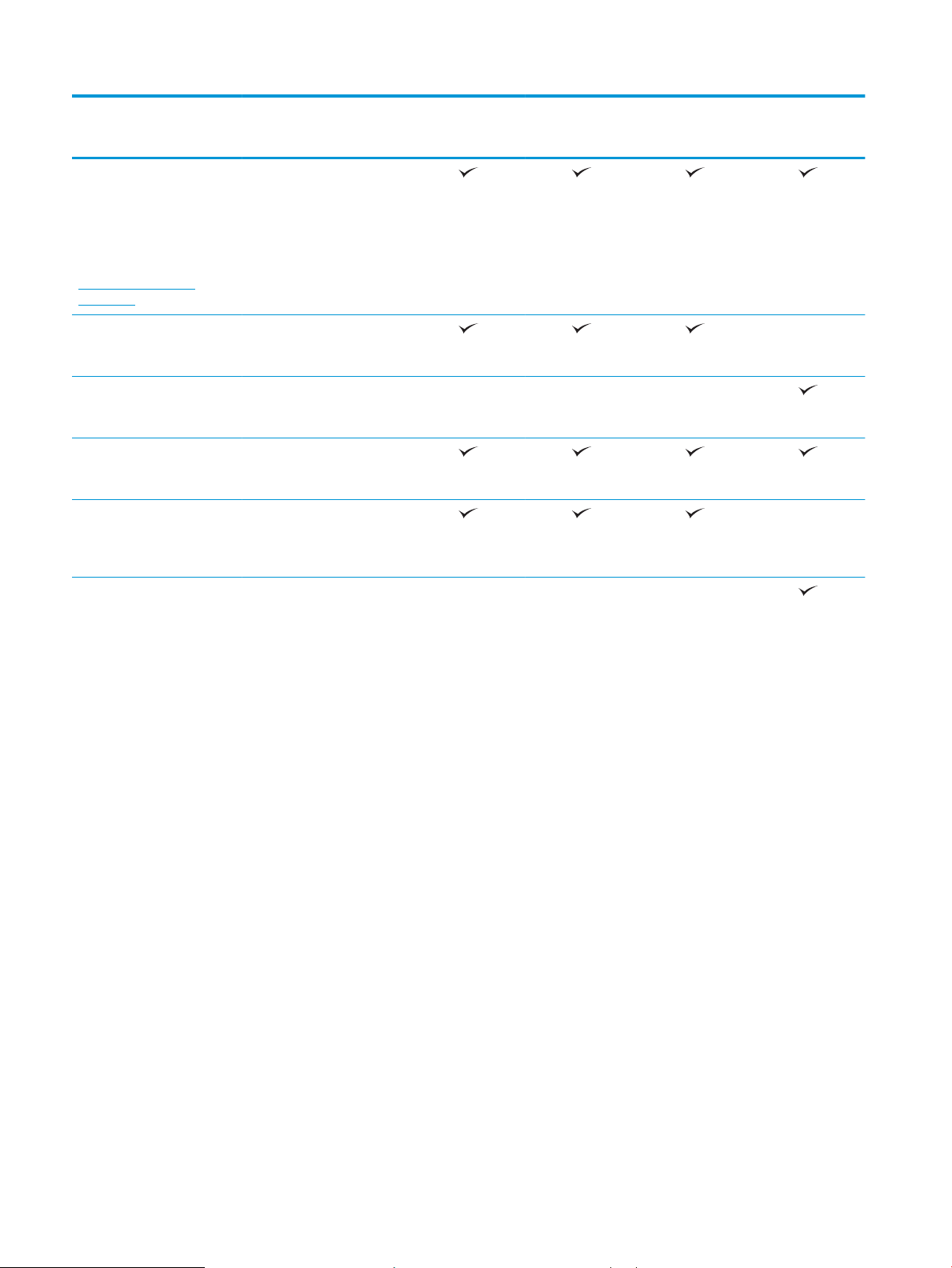
Nome modello
M630dn
M630h
M630f
M630z
Numero prodotto
Copia e scansione
NOTA: La velocità di
scansione e di copia è
soggetta a modica. Per
informazioni
aggiornate,visitare
www.hp.com/support/
ljMFPM630.
Scansione in monocromatico
Scansione in monocromatico
Funzione di copia e scansione
Alimentatore documenti da
Alimentatore documenti da
Copia di 57 pagine al minuto
(ppm) in A4 e 60 ppm su carta
in formato Letter
di 60 pagine al minuto (ipm) e
a colori di 45 ipm.
di 89 pagine al minuto (ipm) e
a colori di 65 ipm.
USB diretta (non è necessario
un computer)
100 fogli con funzione
elettronica di copia e
scansione fronte/retro
100 pagine con funzione
elettronica di copia e
scansione fronte/retro che
include le seguenti funzioni:
B3G84A
J7X28A
B3G85A
B3G86A
●
Tecnologia HP
EveryPage,incluso il
rilevamento
4 Capitolo 1 Introduzione al prodotto ITWW
Page 17
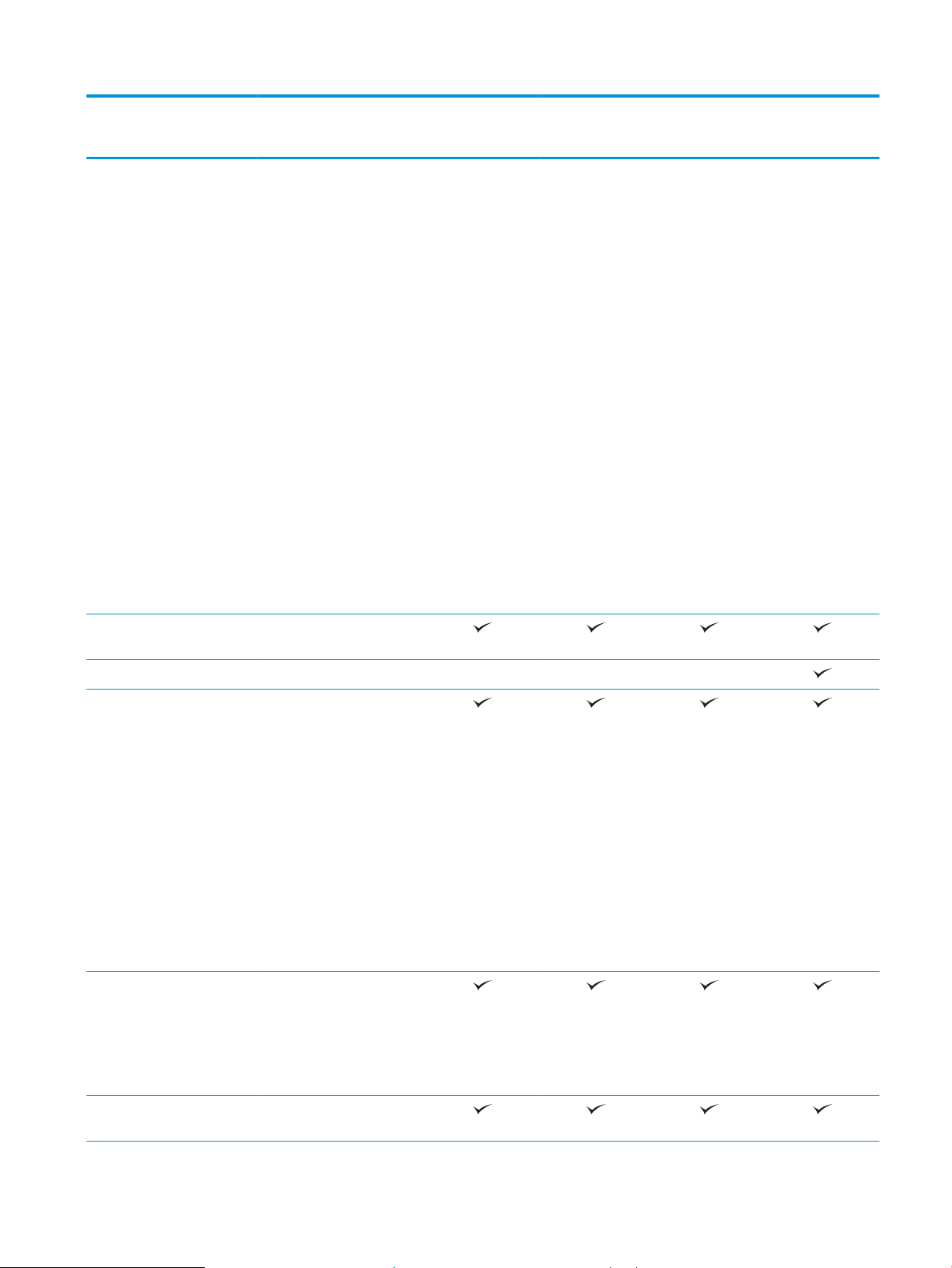
Nome modello
M630dn
M630h
M630f
M630z
Numero prodotto
alimentazione multipla
ultrasonico
●
Sfondi modicabili in
bianco e nero con ritaglio
automatico delle pagine.
●
Funzione OCR (Optical
Character Recognition)
incorporata per
convertire le pagine
stampate in testo che
può essere modicato o
ricercato tramite
computer.
●
Orientamento
automatico della pagina
per pagine che includono
almeno 100 caratteri di
testo.
●
Regolazione automatica
del tono che consente di
impostare
contrasto,luminosità e
rimozione dello sfondo
per ogni pagina.
B3G84A
J7X28A
B3G85A
B3G86A
Invio digitale Invio a E-mail,Salva su USB e
Salva in cartella di rete
Salva su SharePoint®
3
Sistemi operativi supportati2,
Windows XP SP3 o versione
successiva,32 e 64 bit
NOTA: la versione a 64 bit è
supportata dal driver di
stampa PCL 6,ma non dal
programma di installazione
software.
NOTA: ad aprile
2009,Microsoft ha ritirato il
tradizionale supporto per
Windows XP,contrariamente
ad HP,che ha continuato e
continuerà a fornire tale
supporto al massimo delle sue
capacità.
Windows Vista a 32 e 64 bit
NOTA: Windows Vista Starter
non è supportato nel
programma di installazione
software o dal driver di
stampa.
Windows 7 SP1 o versione
successiva,32 bit e 64 bit
ITWW Confronto e speciche del prodotto 5
Page 18
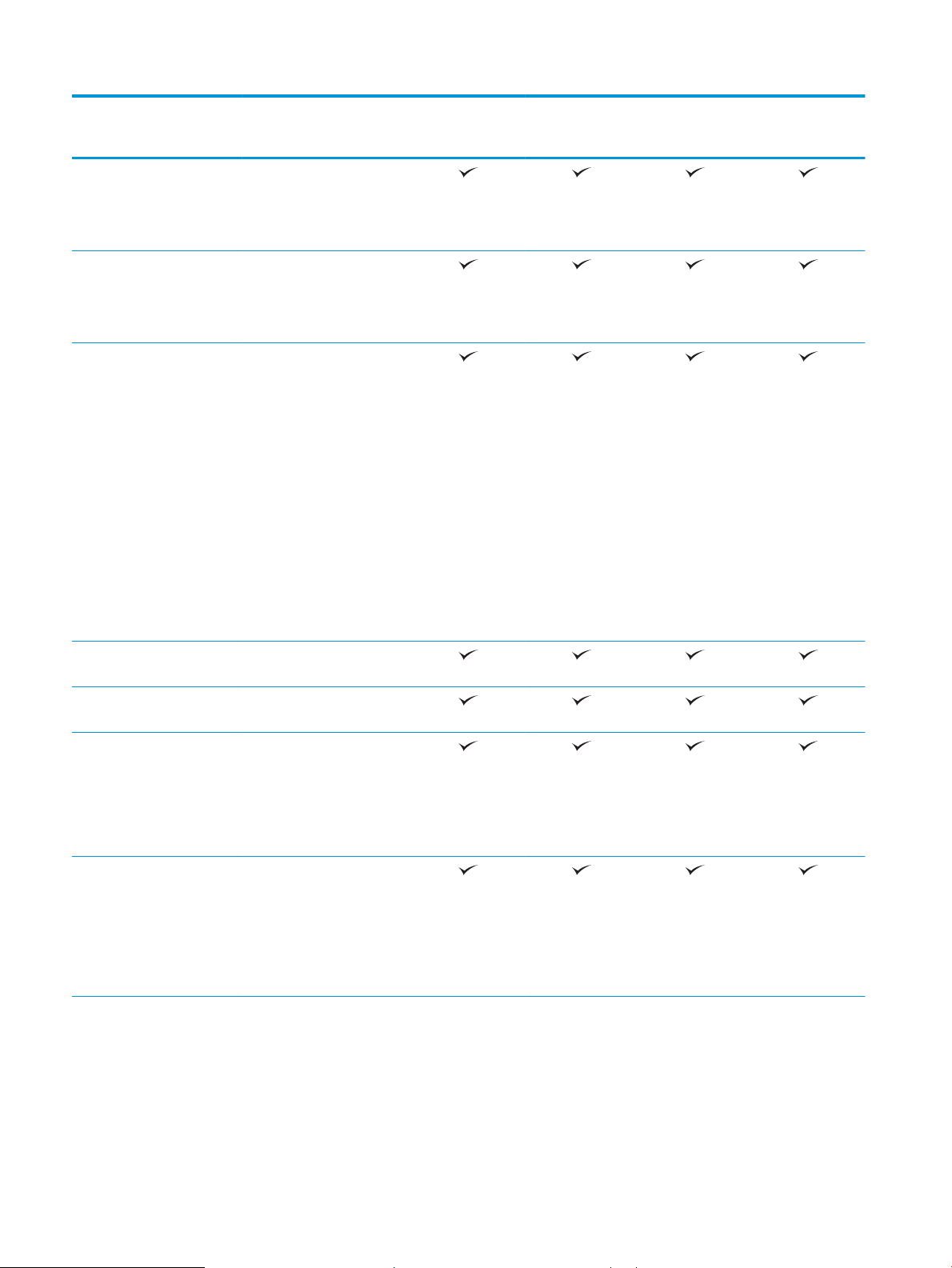
Nome modello
M630dn
M630h
M630f
M630z
Numero prodotto
Windows 8 a 32 e 64 bit
NOTA: Windows RT utilizza
solo un driver del sistema
operativo Microsoft.
Windows 8.1 a 32 e 64 bit
NOTA: Windows RT utilizza
solo un driver del sistema
operativo Microsoft.
Windows 2003 Server SP2 o
versioni successive,32 e 64 bit
NOTA: la versione a 64 bit è
supportata dal driver di
stampa HP PCL 6,ma non dal
programma di installazione
software.
NOTA: a luglio
2010,Microsoft ha ritirato il
tradizionale supporto per
Windows Server
2003,contrariamente ad
HP,che ha continuato e
continuerà a fornire tale
supporto al massimo delle sue
capacità.
B3G84A
J7X28A
B3G85A
B3G86A
Windows Server 2008,32 e 64
bit
Windows Server 2008 R2,64
bit
Windows Server 2012 a 64 bit
NOTA: Windows Server 2012
è supportato dal driver di
stampa HP PCL 6,ma non dal
programma di installazione
software.
Windows Server 2012 R2,64
bit
NOTA: Windows Server 2012
è supportato dal driver di
stampa HP PCL 6,ma non dal
programma di installazione
software.
6 Capitolo 1 Introduzione al prodotto ITWW
Page 19
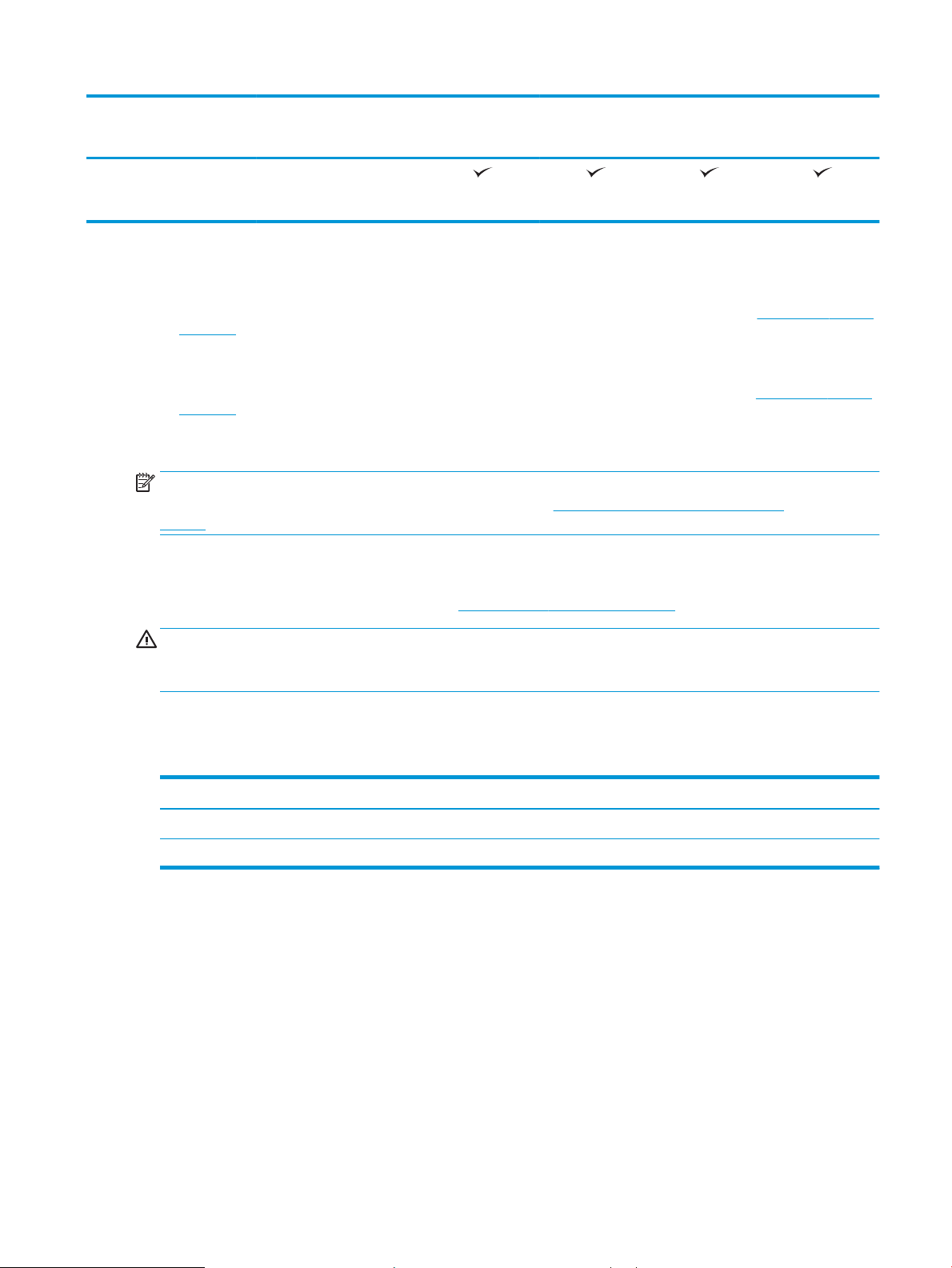
Nome modello
M630dn
M630h
M630f
M630z
Numero prodotto
1
2
3
Mac OS X 10.7 Lion,OS X 10.8
Mountain Lion e OS X 10.9
Mavericks
Il software HP ePrint supporta i seguenti sistemi operativi: Windows Vista® (32 bit e 64 bit); Windows 7 SP 1 o versione successiva (32 bit
e 64 bit); Windows 8 (32 bit e 64 bit); Windows 8.1 (32 bit e 64 bit) e Mac OS X versioni 10.6 Snow Leopard,10.7 Lion,10.8 Mountain Lion e
10.9 Mavericks.
L'elenco dei sistemi operativi supportati è applicabile ai driver di stampa PCL 6 per Windows e Mac e al CD di installazione del software
incluso nella confezione. Per informazioni sul supporto dei sistemi operativi per i driver di stampa HP UPD PCL 6,UPD PCL 5 e UPD
PS,vedere la nota riportata di seguito. Per un elenco aggiornato dei sistemi operativi supportati,visitare il sito Web www.hp.com/support/
ljMFPM630 per la guida completa del prodotto HP.
Il CD di installazione del software HP consente di installare il driver HP PCL 6 per i sistemi operativi Windows congiuntamente a un altro
software opzionale. I computer Mac e i dispositivi mobili Apple sono supportati con questo prodotto. Il driver e l'utilità di stampa Mac sono
disponibili per il download dal sito Web hp.com e possono essere disponibili anche tramite Apple Software Update. Il software HP Mac non
è incluso nel CD fornito nella confezione. Per eseguire il download di tale software: Visitare il sito Web all'indirizzo www.hp.com/support/
ljMFPM630. Selezionare Opzioni di assistenza,quindi in Opzioni di download selezionareDriver,software e rmware. Fare clic sulla versione
del sistema operativo,quindi sul pulsante Download.
B3G84A
J7X28A
NOTA: Per ulteriori informazioni sui sistemi operativi client e server e per il supporto per i driver HP UPD PCL
6,UPD PCL 5 e UPD PS per questo prodotto,visitare il sito Web www.hp.com/go/upd e fare clic sulla
schedaSpeciche.
Consumo energetico,speciche elettriche ed emissioni acustiche
Per informazioni aggiornate,visitare il sito Web www.hp.com/support/ljMFPM630.
B3G85A
B3G86A
ATTENZIONE: i requisiti di alimentazione variano a seconda del paese/regione in cui il prodotto viene venduto.
Non convertire le tensioni di funzionamento,poiché questa operazione potrebbe danneggiare il prodotto e
invalidarne la garanzia.
Speciche dell'ambiente operativo
Tabella 1-1 Speciche dell'ambiente di funzionamento
Ambiente Consigliato Consentito
Temperatura Da 17 a 25°C Da 15 a 30 °C
Umidità relativa Dal 30 al 70% di umidità relativa (RH) Dal 10 all'80% di umidità relativa (U.R.)
Viste del prodotto
●
Vista anteriore del prodotto
●
Vista posteriore del prodotto
●
Porte interfaccia
●
Posizione del numero di serie e del codice del prodotto
●
Vista del pannello di controllo
ITWW Viste del prodotto 7
Page 20
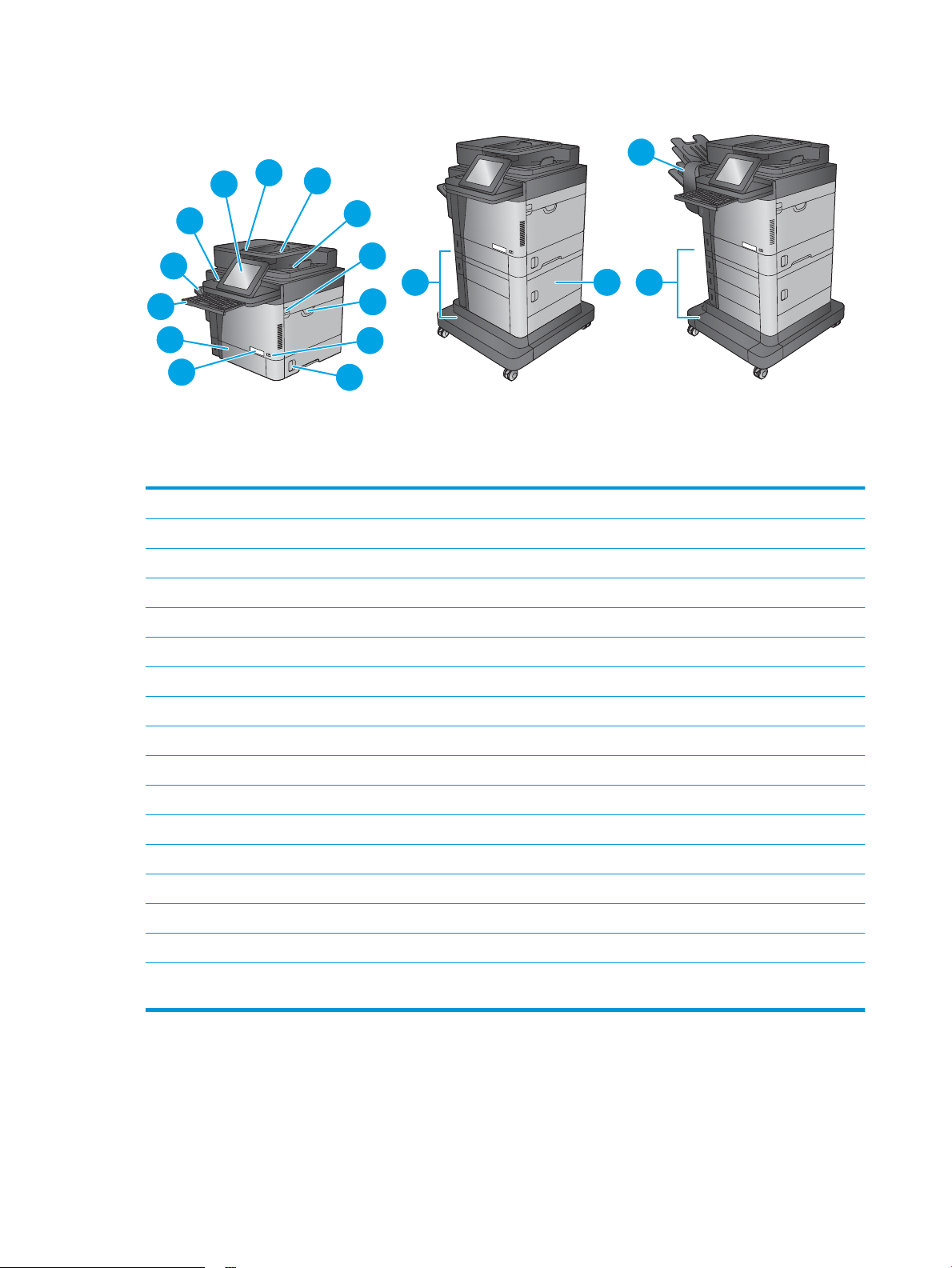
Vista anteriore del prodotto
Flow MFP M630zM630fM630dn
M630h
Flow MFP M630h
7
6
1
5
2
4
3
1514
17
16
13
11
8
9
10
12
1 Hardware integration pocket (per il collegamento di accessori e dispositivi di terze parti)
2 Pannello di controllo con schermo a soramento a colori (si inclina per una più facile visualizzazione)
3 Coperchio alimentatore documenti (accesso per eliminazione inceppamenti)
4 Vassoio di alimentazione dell'alimentatore documenti
5 Scomparto di uscita dell'alimentatore documenti
6 Fermo per il rilascio del coperchio superiore (accesso alla cartuccia del toner)
7 Vassoio 1
8 Pulsante di accensione/spegnimento
9 Sportello destro (accesso per l'eliminazione degli inceppamenti)
10 Nome modello
11 Vassoio 2
12 Scomparto di uscita standard
13 1 vassoio da 500 fogli con cabinet (incluso con il modello M630f,opzionale per i modelli M630dn e M630h)
14 Sportello inferiore destro (solo M630f e M630z; accesso per l'eliminazione degli inceppamenti per M630z)
15 Accessorio mailbox con cucitrice (incluso con il modello M630z,opzionale per gli altri modelli
16 Tastiera (solo per il modello M630z; estrarre completamente la tastiera per utilizzarla)
17 2 vassoi da 500 fogli e vassoio di alimentazione ad alta capacità da 1.500 fogli (incluso nel modello M630z,opzionale per i
modelli M630dn e M630h)
8 Capitolo 1 Introduzione al prodotto ITWW
Page 21
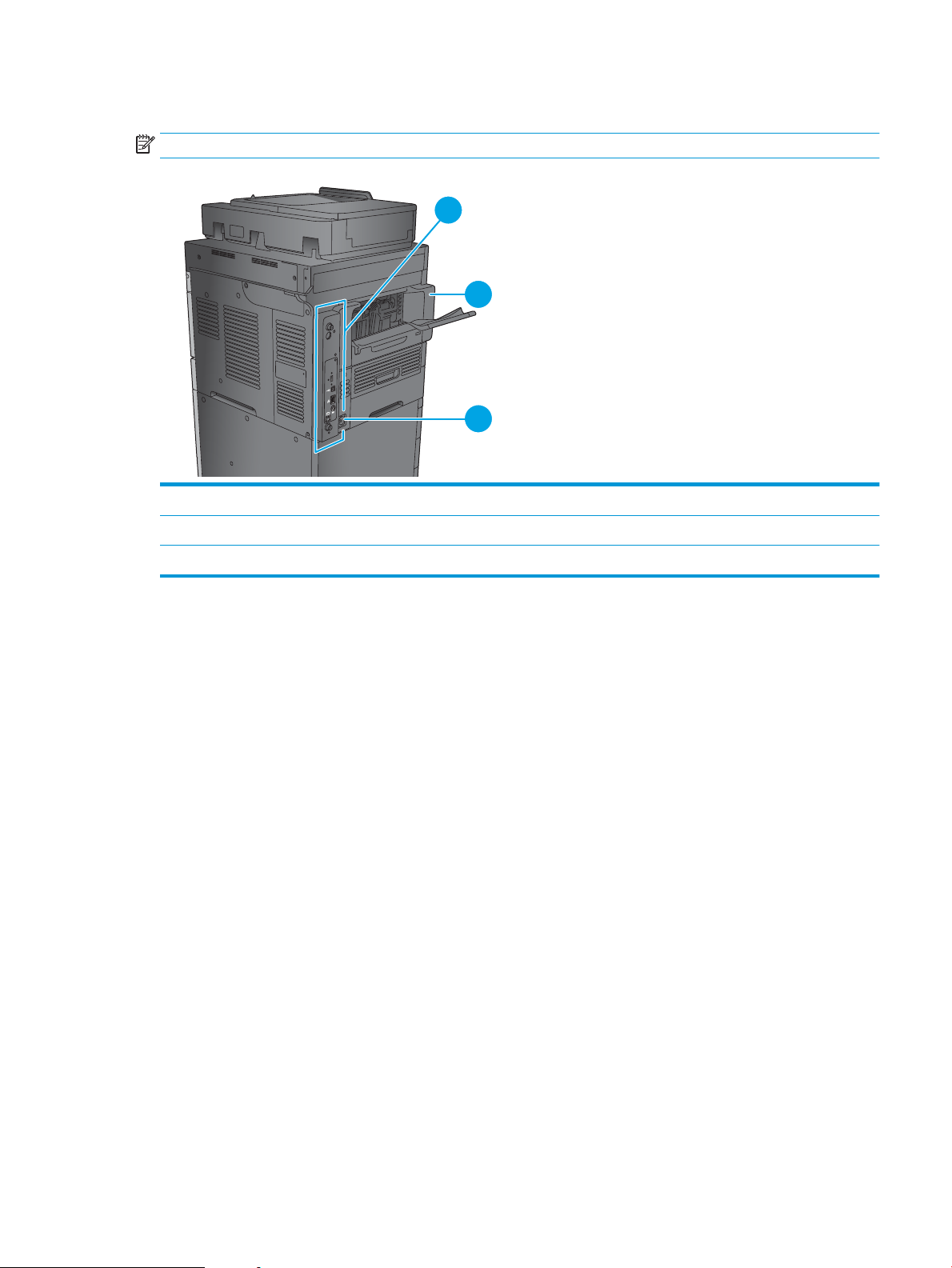
Vista posteriore del prodotto
1
2
3
NOTA: il prodotto è rappresentato senza un accessorio per la nitura collegato.
1 Formatter (contiene le porte di interfaccia)
2 Mascherina per scomparto di uscita standard
3 Connettore di alimentazione
ITWW Viste del prodotto 9
Page 22
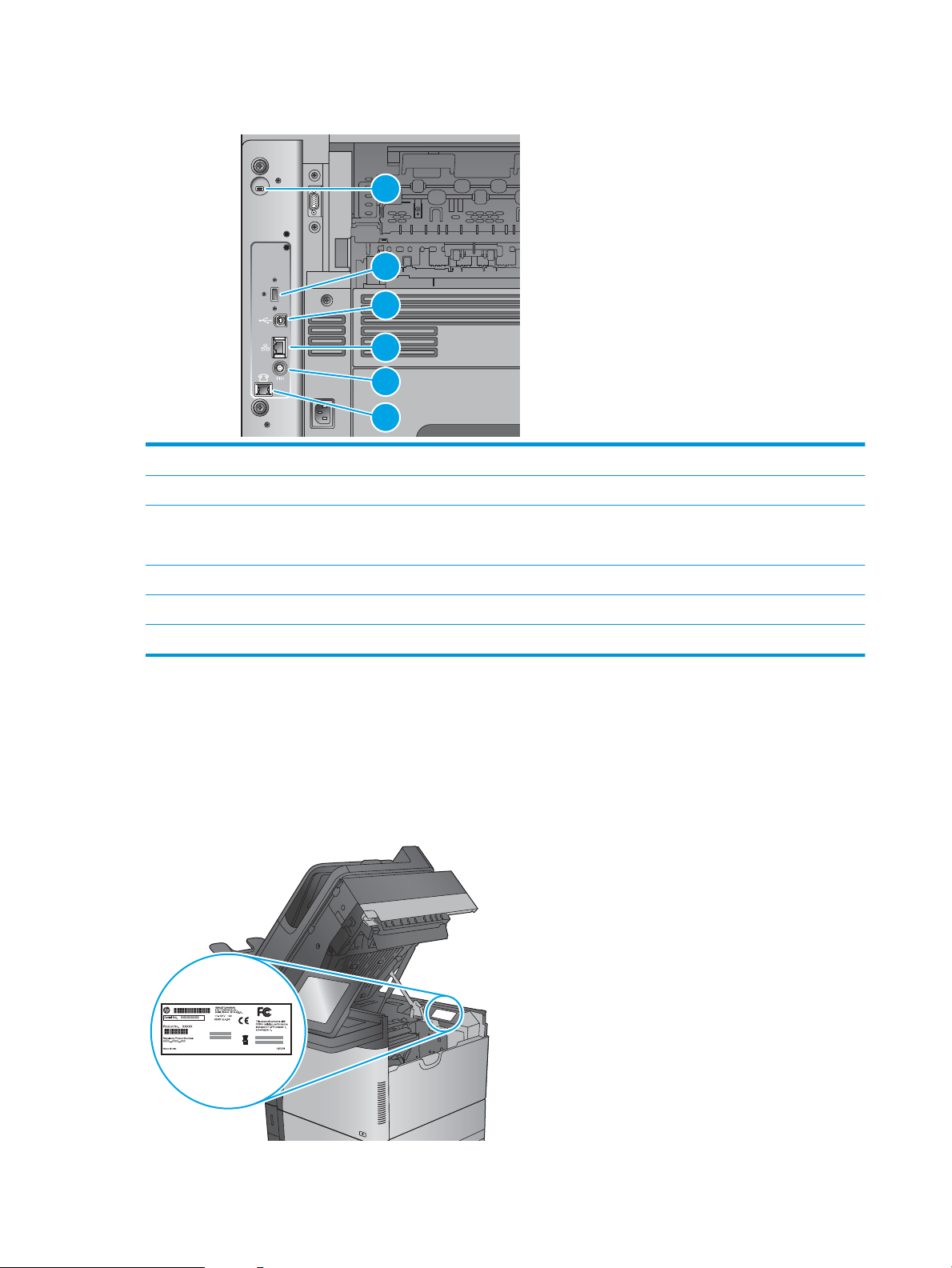
Porte interfaccia
1
2
3
4
5
6
1 Alloggiamento per cavo di sicurezza con lucchetto
2 Porta USB per il collegamento di dispositivi USB esterni (questa porta può essere chiusa)
3 Porta di stampa USB 2.0 Hi-speed
NOTA: per la stampa USB diretta,utilizzare la porta USB accanto al pannello di controllo.
4 Porta di rete (RJ-45) Ethernet LAN (Local area network)
5 Cablaggio interfaccia esterno (per la connessione di periferiche di terze parti)
6 Porta fax (solo per i modelli M630f e M630z; la porta è coperta per i modelli M630dn e M630h)
Posizione del numero di serie e del codice del prodotto
Un'etichetta che indica il numero di serie e il codice prodotto è contenuta all'interno del prodotto,sotto il
coperchio superiore.
Il codice prodotto è un codice di sei caratteri che identica un modello particolare di un prodotto e serve per
ordinare componenti del dispositivo. Il numero di serie è un numero univoco che individua ciascuna singola unità.
10 Capitolo 1 Introduzione al prodotto ITWW
Page 23
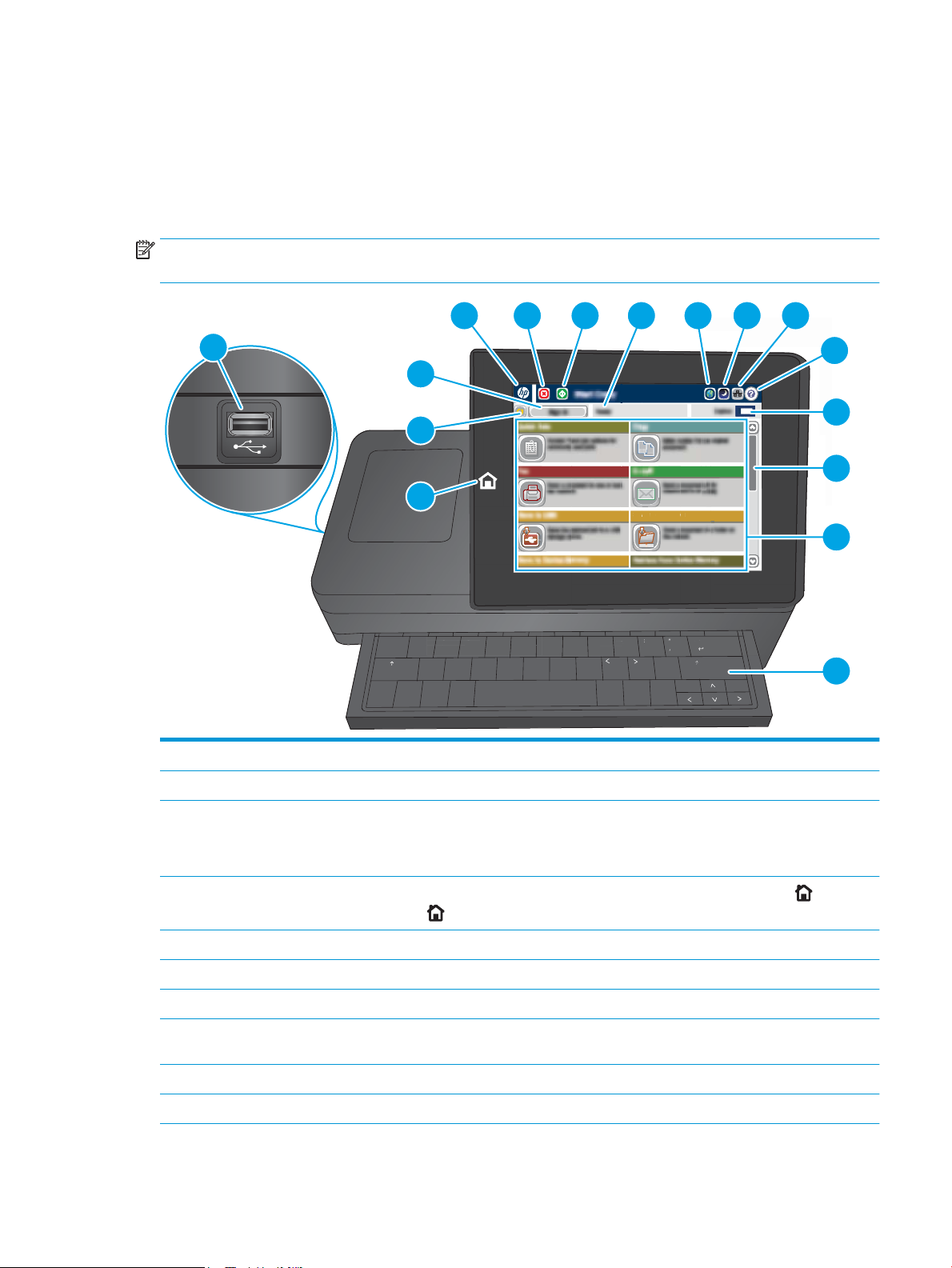
Vista del pannello di controllo
c
a
ps
lo
c
k
s
hift
A S
D
F
G
H
J
K
L
Z
X
C V
B
N M
@
a
l
t
a
l
t
s
h
ift
en
t
er
,
.
?
/
:
;
“
‘
Save to
Network
Folder
S
D F
G
en
t
er
Folder
H
J
K
L
;
SavtoNetwo
rk
4
3
2
1
5 6 7 8 9 10
11
12
13
14
15
16
La schermata iniziale consente di accedere alle funzioni del prodotto e indica lo stato attuale del prodotto.
Per tornare alla schermata iniziale in qualsiasi momento premendo il pulsante Home sul lato sinistro del
pannello di controllo del prodotto o toccare il pulsante Home nell'angolo superiore sinistro della maggior parte
delle schermate.
NOTA: Le funzioni visualizzate sulla schermata iniziale possono variare a seconda della congurazione del
prodotto.
1 Pulsante Inizio Toccare il pulsante Home per tornare alla schermata iniziale del prodotto in qualsiasi momento.
2 Pulsante Aggiorna Toccare il pulsante Aggiorna per annullare le modiche e ripristinare le impostazioni predenite.
3 Pulsante Registrazione o
Toccare il pulsante Registrazione per accedere alle funzionalità protette.
Deregistrazione
Toccare il pulsante Uscita per annullare la registrazione al prodotto. Il prodotto ripristina tutte le opzioni
alle impostazioni predenite.
Nelle schermate diverse dalla schermata Home,il logo HP logo diventa il pulsante Home . Toccare il
pulsante Home per tornare alla schermata Home.
Toccare il pulsante Selezione lingua per selezionare la lingua per il display del pannello di controllo.
4 Logo HP o pulsante Inizio
5 Pulsante Interrompi Toccare il pulsante Stop per sospendere il processo corrente.
6 Pulsante Avvia Toccare il pulsante di avvio per avviare il processo di copia.
7 Stato del prodotto. La riga sullo stato fornisce informazioni sullo stato generale del prodotto.
8 Pulsante Selezione
lingua
9 Pulsante Sleep Toccare il pulsante Sleep per mettere il prodotto in modalità Pausa.
10 Pulsante Rete Toccare il pulsante Rete per cercare informazioni sulla connessione di rete.
ITWW Viste del prodotto 11
Page 24
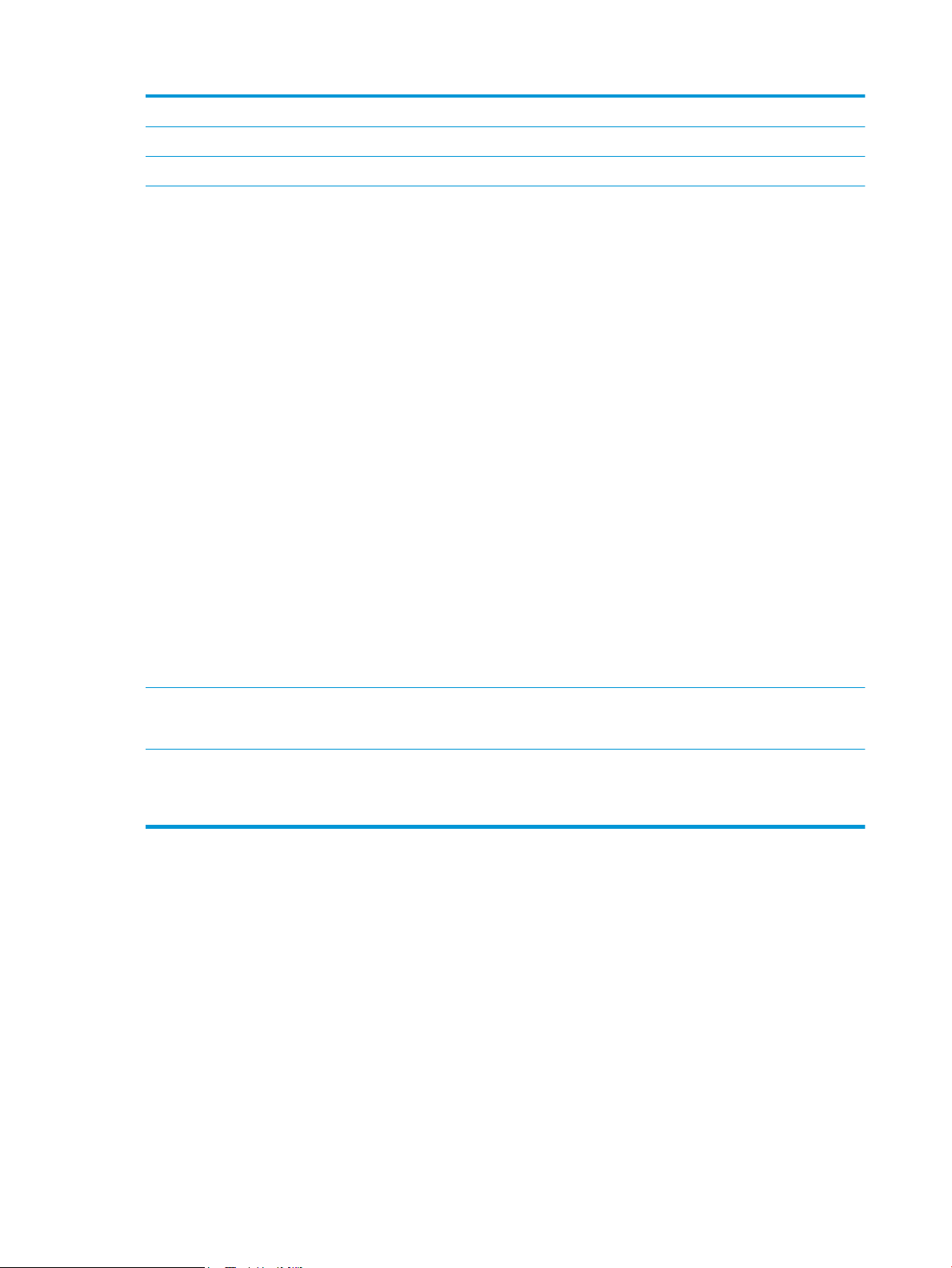
11 Pulsante Guida Per accedere alla Guida incorporata,toccare il pulsante Guida.
12 Campo Copie Il campo Copie indica l'impostazione del numero di copie che il prodotto deve eseguire.
13 Barra di scorrimento Utilizzare la barra di scorrimento per visualizzare l'elenco completo delle funzioni disponibili.
14 Caratteristiche A seconda della congurazione del prodotto,le funzioni visualizzate in quest'area possono includere i
seguenti elementi:
●
Impostazioni rapide
●
Copia
●
E-mail
●
Fax
●
Salva in USB
●
Salva in cartella di rete
●
Salva in memoria periferica
●
Recupera da USB
●
Recupero processo da memoria periferica
●
Salva in SharePoint® (solo M630z)
●
Stato lavoro
15 Tastiera
(solo M630z)
16 Porta per stampa USB
diretta
●
Materiali di consumo
●
Vassoi
●
Amministrazione
●
Manutenzione della periferica
Il prodotto include una tastiera sica. I tasti vengono mappati per una lingua analogamente alla tastiera
virtuale sul pannello di controllo del prodotto. Se si modica un layout della tastiera dierente per la
tastiera virtuale,i tasti sulla tastiera sica vengono riassociati in base alle nuove impostazioni.
Inserire un'unità ash USB per la stampa e la scansione senza l'utilizzo di un computer o per aggiornare
il rmware del prodotto.
NOTA: è necessario che un amministratore attivi questa porta prima dell'uso.
12 Capitolo 1 Introduzione al prodotto ITWW
Page 25
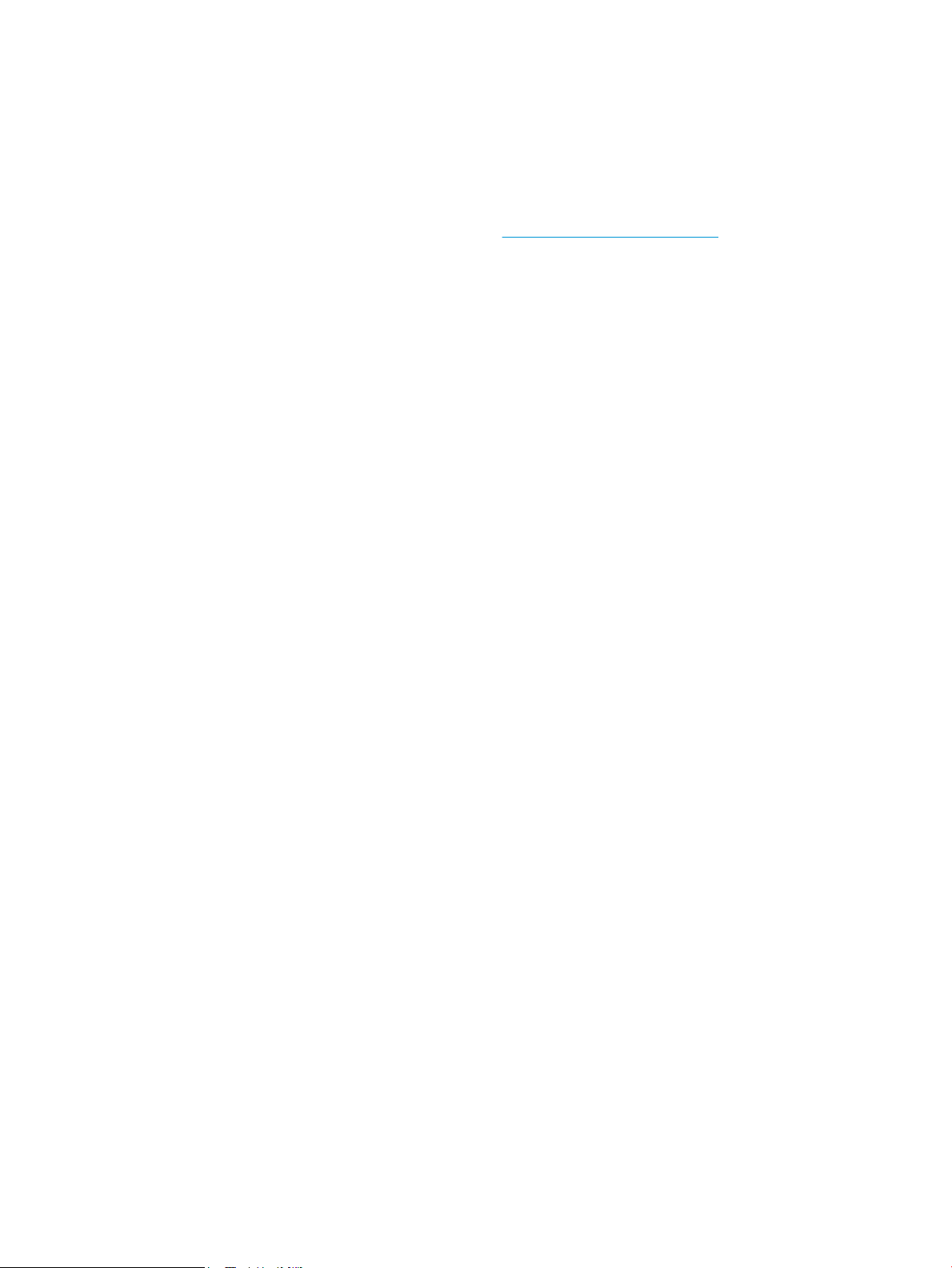
Congurazione dell'hardware del prodotto e installazione del
software
Per istruzioni di base sulla congurazione, consultare la Guida all'installazione dell'hardware in dotazione con il
prodotto. Per ulteriori istruzioni, visitare il sito Web dell'assistenza HP.
Per la guida completa di HP per il prodotto, andare su www.hp.com/support/ljMFPM630. Cercare assistenza per:
●
Installazione e congurazione
●
Istruzioni e uso
●
Risoluzione dei problemi
●
Download di aggiornamenti software
●
Registrazione al forum di supporto
●
Ricerca di informazioni sulla garanzia e le normative
ITWW Congurazione dell'hardware del prodotto e installazione del software 13
Page 26
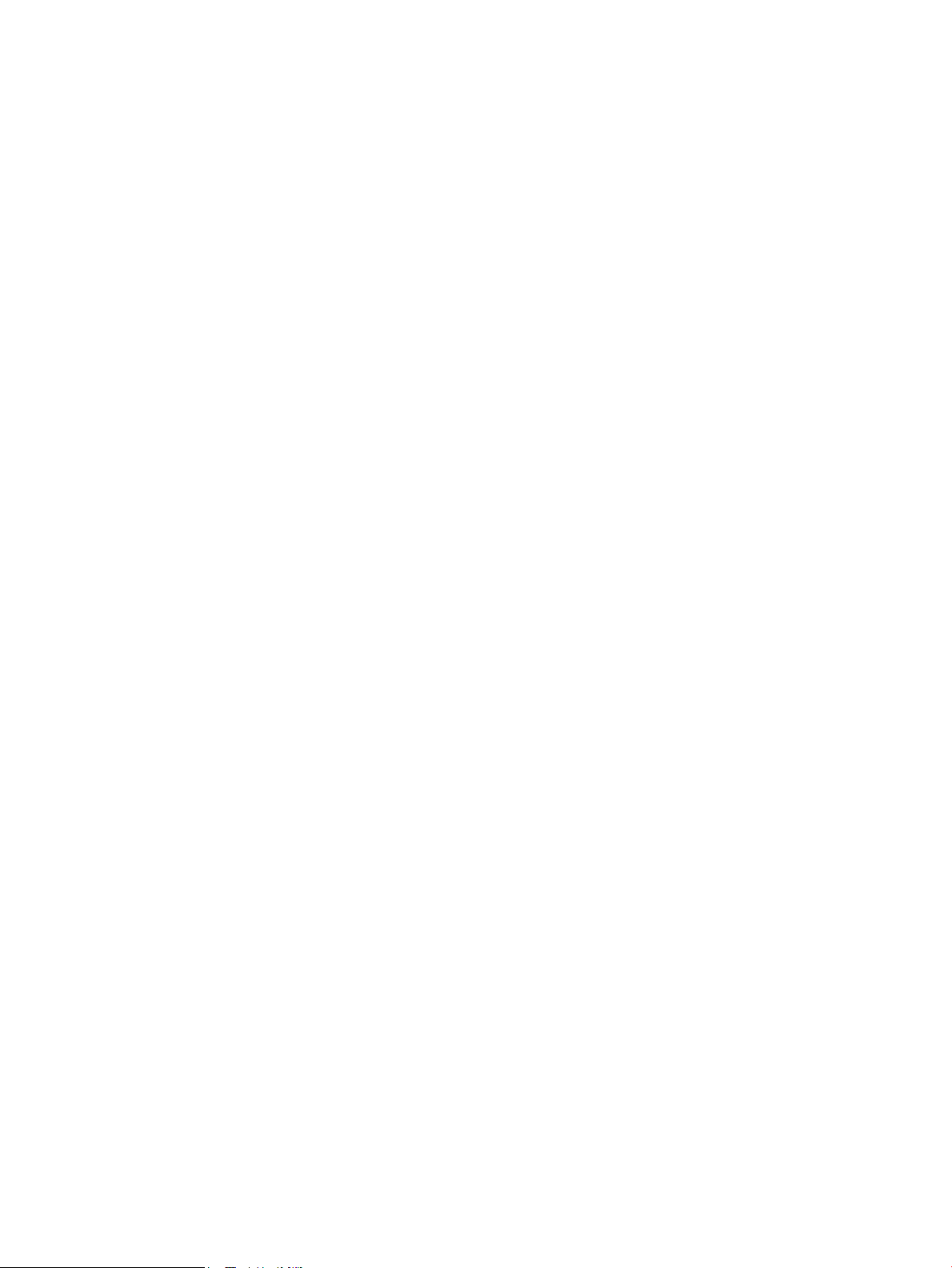
14 Capitolo 1 Introduzione al prodotto ITWW
Page 27
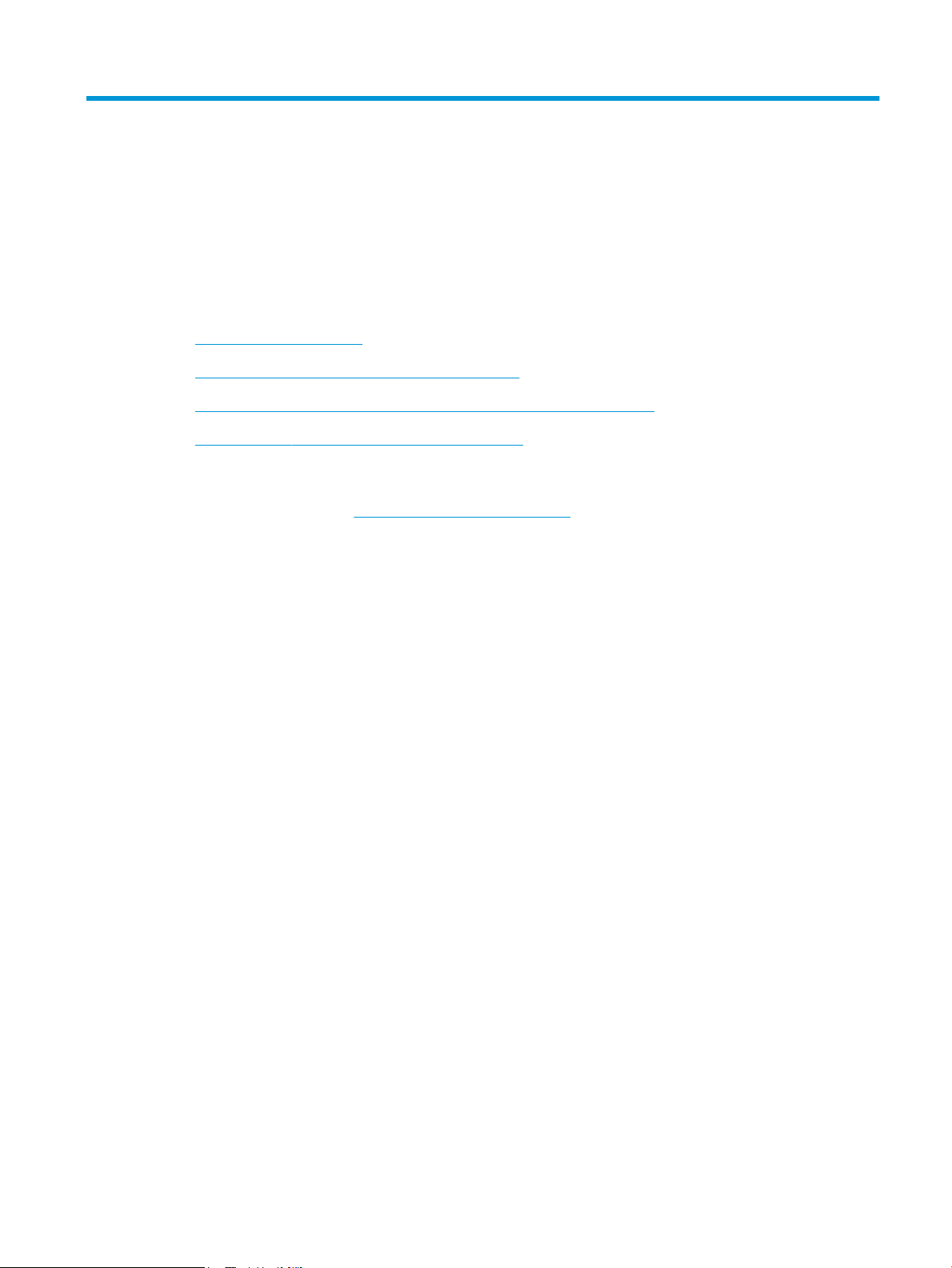
2 Vassoi carta
●
Caricamento del vassoio 1
●
Caricamento del vassoio 2 e dei vassoi da 500 fogli
●
Caricamento del vassoio di alimentazione ad alta capacità da 1.500 fogli
●
Congurazione dell'accessorio mailbox con cucitrice
Per ulteriori informazioni:
Visitare il sito Web all'indirizzo www.hp.com/support/ljMFPM630.
La guida completa di HP per il prodotto include le seguenti informazioni:
●
Installazione e congurazione
●
Istruzioni e uso
●
Risoluzione dei problemi
●
Download di aggiornamenti software
●
Registrazione al forum di supporto
●
Ricerca di informazioni sulla garanzia e le normative
ITWW 15
Page 28
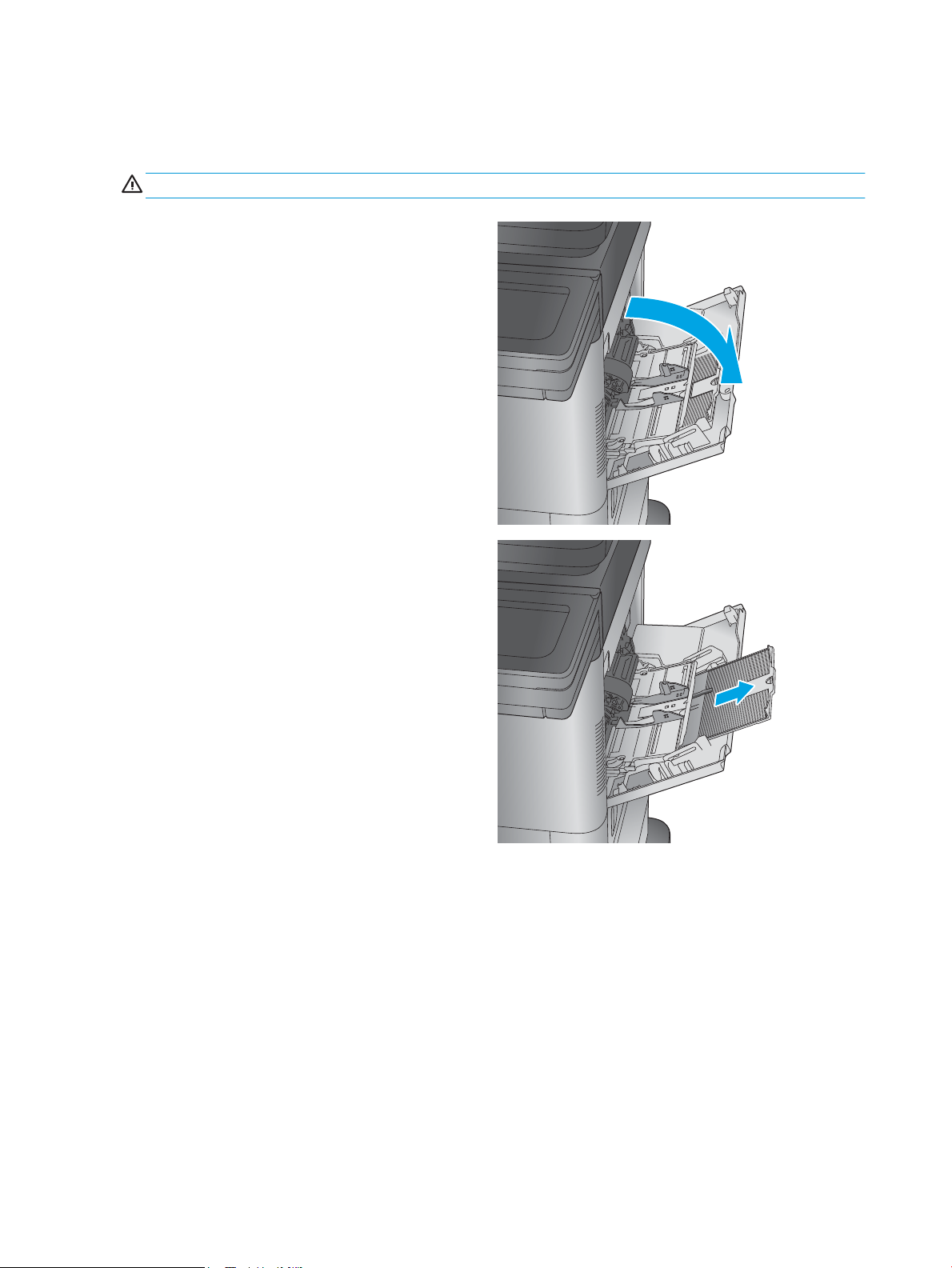
Caricamento del vassoio 1
Di seguito vengono fornite le istruzioni per il caricamento della carta nel vassoio 1.
ATTENZIONE: per evitare inceppamenti, non aggiungere o estrarre carta dal vassoio 1 durante la stampa.
1. Aprire il vassoio 1.
2. Estrarre l'estensione del vassoio per supportare la
carta.
16 Capitolo 2 Vassoi carta ITWW
Page 29
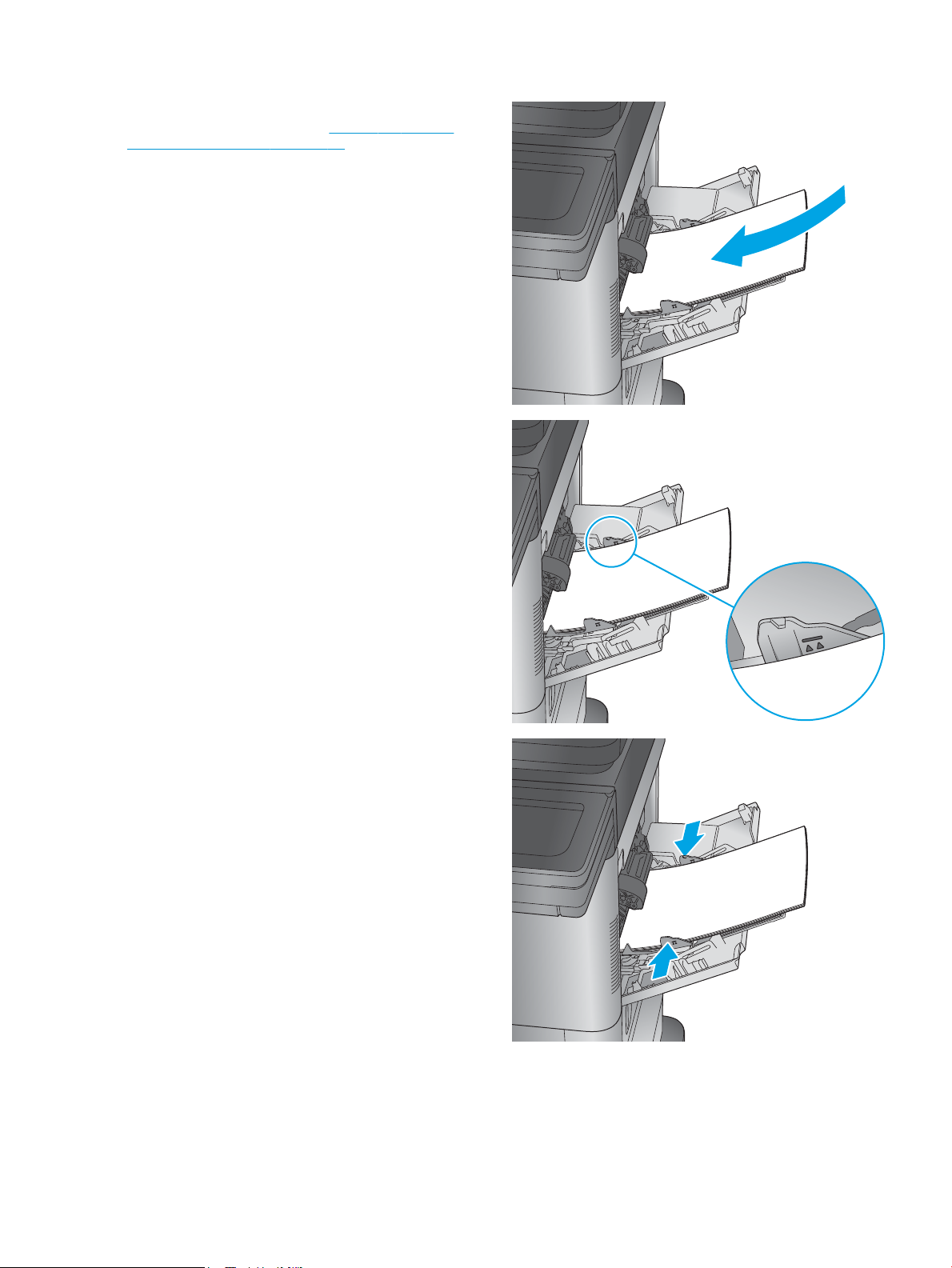
3. Caricare carta nel vassoio. Per informazioni su
come orientare la carta, vedere Tabella 2-1 Vassoio
1, orientamento carta a pagina 18.
4. Accertarsi che la carta si trovi sotto la riga di
riempimento sulle guide della carta.
NOTA: L'altezza massima di una risma di carta è
di 10 mm o di circa 100 fogli di carta da 75 g.
5. Regolare le guide laterali in modo che siano a
contatto con la risma di carta, ma senza piegare i
fogli.
ITWW Caricamento del vassoio 1 17
Page 30
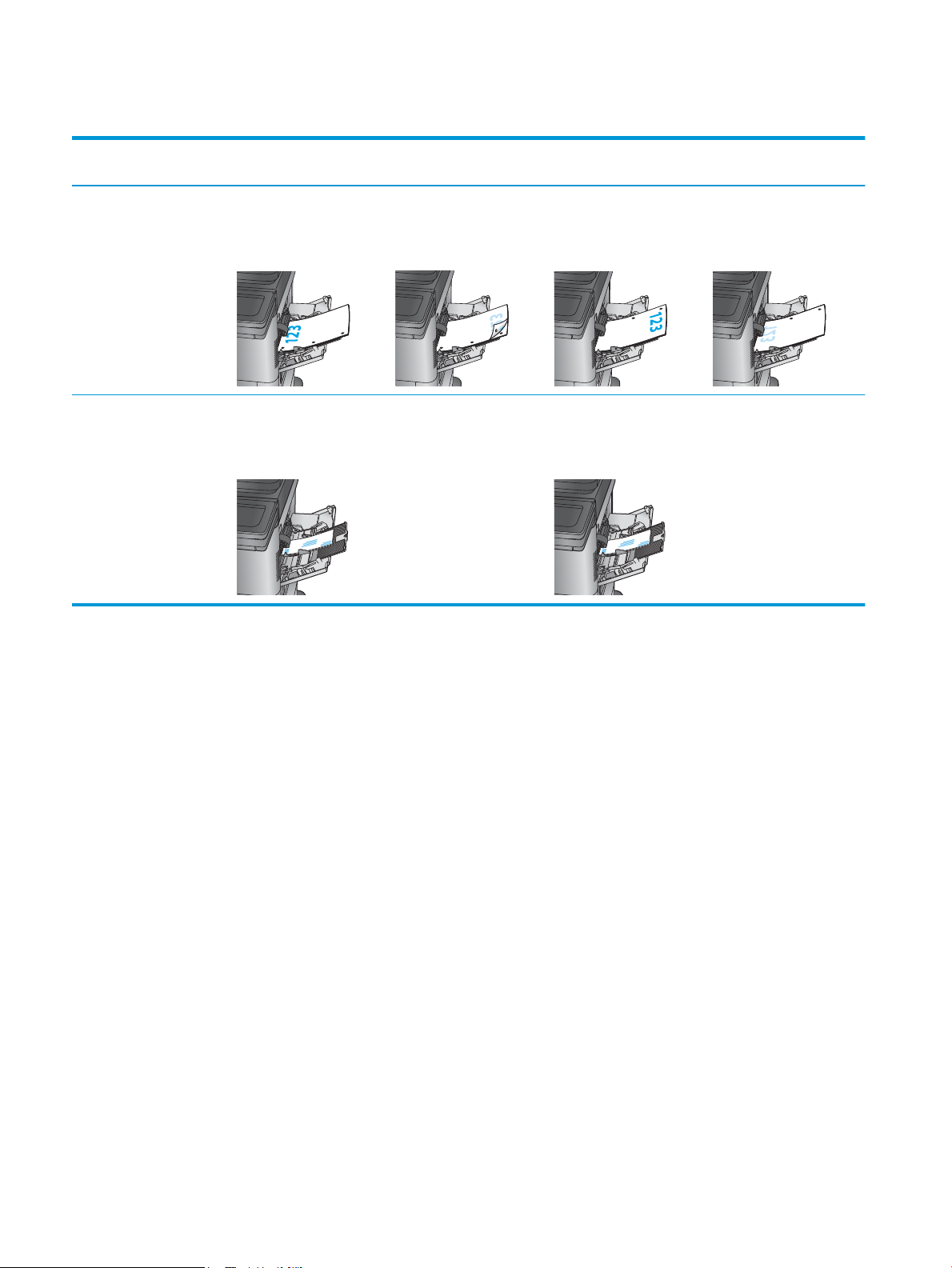
Tabella 2-1 Vassoio 1, orientamento carta
Tipo di carta Stampa su una facciata,
senza mailbox con cucitrice
Intestata, prestampata o
preforata
Buste Verso l'alto
Verso l'alto
Lato superiore rivolto verso
il prodotto
Lato corto per l'arancatura
rivolto verso il prodotto
Stampa fronte/retro, senza
mailbox con cucitrice
Verso il basso
Parte inferiore della pagina
nel prodotto
Verso l'alto
Stampa su una facciata, con
mailbox con cucitrice
Verso l'alto
Parte inferiore della pagina
nel prodotto
Lato corto per l'arancatura
rivolto verso il prodotto
Stampa fronte/retro, con
mailbox con cucitrice
Verso il basso
Lato superiore rivolto verso
il prodotto
18 Capitolo 2 Vassoi carta ITWW
Page 31

Caricamento del vassoio 2 e dei vassoi da 500 fogli
Di seguito vengono fornite le istruzioni per il caricamento della carta nei vassoi 2, 3 e 4.
NOTA: La procedura per caricare la carta nel vassoio da 500 fogli è la stessa valida per il vassoio 2. Qui è
mostrato solo il vassoio 2.
1. Aprire il vassoio.
NOTA: non aprire il vassoio mentre è in uso.
2. Regolare la guida della lunghezza e quella della
larghezza della carta stringendo il meccanismo di
rilascio e facendo scorrere le guide no alle
dimensioni desiderate.
ITWW Caricamento del vassoio 2 e dei vassoi da 500 fogli 19
Page 32

3. Caricare la carta nel vassoio. Controllare la carta
per vericare che le guide tocchino leggermente la
risma, ma senza piegarla. Per informazioni su
come orientare la carta, vedere Tabella 2-2
Orientamento della carta nel vassoio 2 e nei vassoi
da 500 fogli a pagina 21.
NOTA: per evitare possibili inceppamenti, non
riempire eccessivamente il vassoio. Controllare che
la parte superiore della risma sia sotto l'indicatore
di vassoio pieno.
NOTA: se il vassoio non è regolato correttamente,
potrebbe essere visualizzato un messaggio di
errore durante la stampa o potrebbe vericarsi un
inceppamento della carta.
4. Chiudere il vassoio.
5. Sul pannello di controllo del prodotto viene
visualizzato un messaggio di congurazione del
vassoio.
20 Capitolo 2 Vassoi carta ITWW
Page 33

6. Toccare il pulsante OK per accettare il tipo e il
Y
X
formato rilevati oppure toccare il pulsante Modica
per scegliere un tipo o un formato di carta diverso.
Per la carta di formato personalizzato, specicare
le dimensioni X e Y della carta quando la richiesta
viene visualizzata sul pannello di controllo del
prodotto.
7. Selezionare il formato e il tipo corretti, quindi
toccare il pulsante OK.
Tabella 2-2 Orientamento della carta nel vassoio 2 e nei vassoi da 500 fogli
Tipo di carta Stampa su una facciata Stampa fronte/retro
Verso il basso
Margine superiore nella parte destra del vassoio
Verso l'alto
Margine superiore nella parte destra del vassoio
ITWW Caricamento del vassoio 2 e dei vassoi da 500 fogli 21
Page 34

Caricamento del vassoio di alimentazione ad alta capacità da 1.500 fogli
Di seguito vengono fornite le istruzioni per il caricamento della carta nel vassoio di alimentazione ad alta
capacità (vassoio 5). Questo vassoio fa parte dei due alimentatori carta da 500 fogli e dell'alimentatore ad alta
capacità da 1.500 fogli,inclusi nel modello M630z e opzionali per i modelli M630dn e M630h.
1. Aprire il vassoio.
NOTA: non aprire il vassoio mentre è in uso.
2. Regolare la guida della larghezza della carta nella
posizione corretta per la carta.
22 Capitolo 2 Vassoi carta ITWW
Page 35
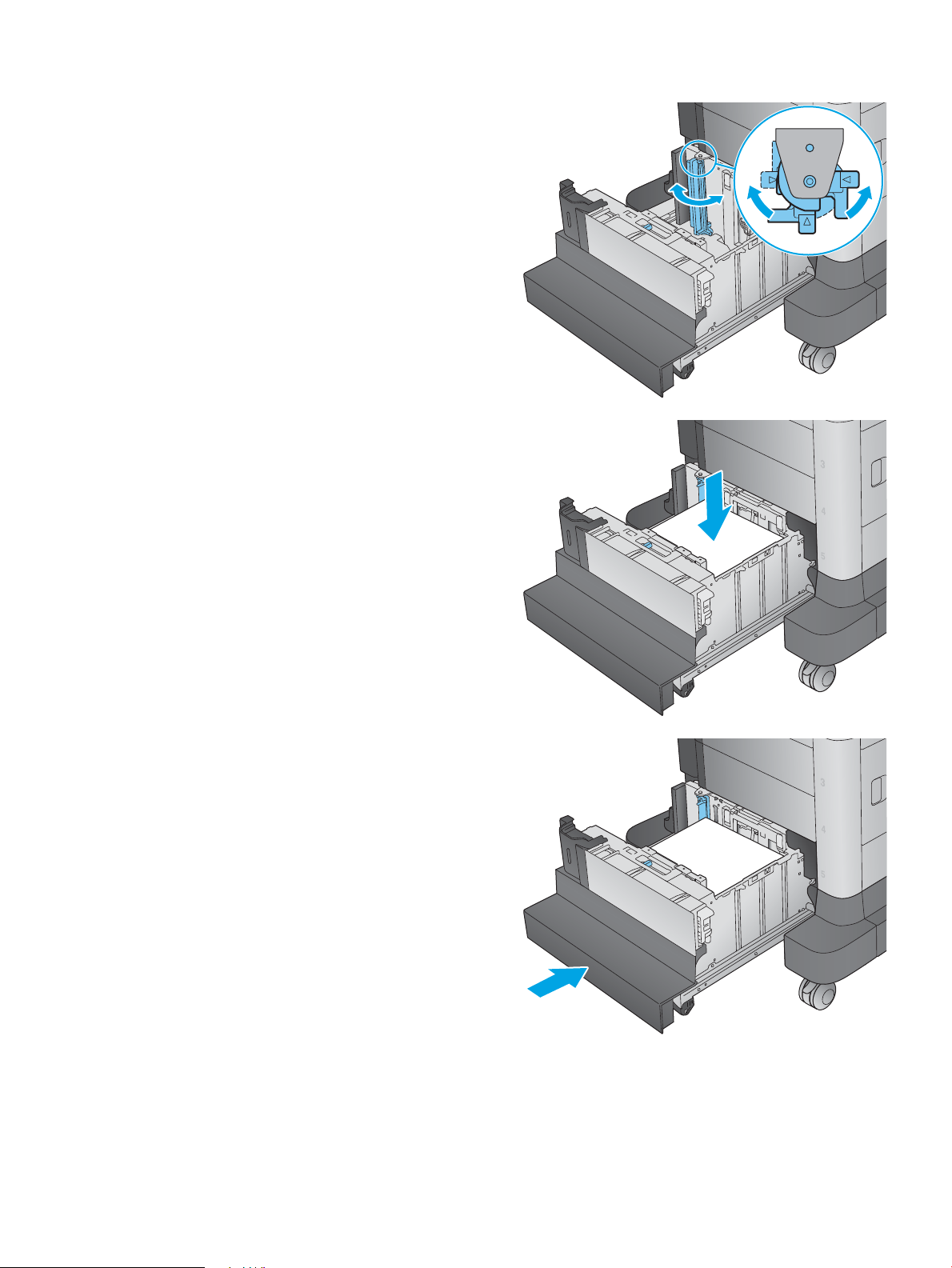
3. Ruotare la leva di blocco carta nella posizione
LTR
LGL
A4
corretta per la carta.
4. Caricare la carta nel vassoio. Controllare la carta
per vericare che le guide tocchino leggermente la
risma,ma senza piegarla.
NOTA: per evitare possibili inceppamenti,non
riempire eccessivamente il vassoio. Controllare che
la parte superiore della risma sia sotto l'indicatore
di vassoio pieno.
NOTA: se il vassoio non è regolato
correttamente,potrebbe essere visualizzato un
messaggio di errore durante la stampa o potrebbe
vericarsi un inceppamento della carta.
5. Chiudere il vassoio.
6. Sul pannello di controllo del prodotto viene
visualizzato un messaggio di congurazione del
vassoio.
ITWW Caricamento del vassoio di alimentazione ad alta capacità da 1.500 fogli 23
Page 36

7. Toccare il pulsante OK per accettare il tipo e il
formato rilevati oppure toccare il pulsante Modica
per scegliere un tipo o un formato di carta diverso.
8. Selezionare il formato e il tipo corretti,quindi
toccare il pulsante OK.
24 Capitolo 2 Vassoi carta ITWW
Page 37
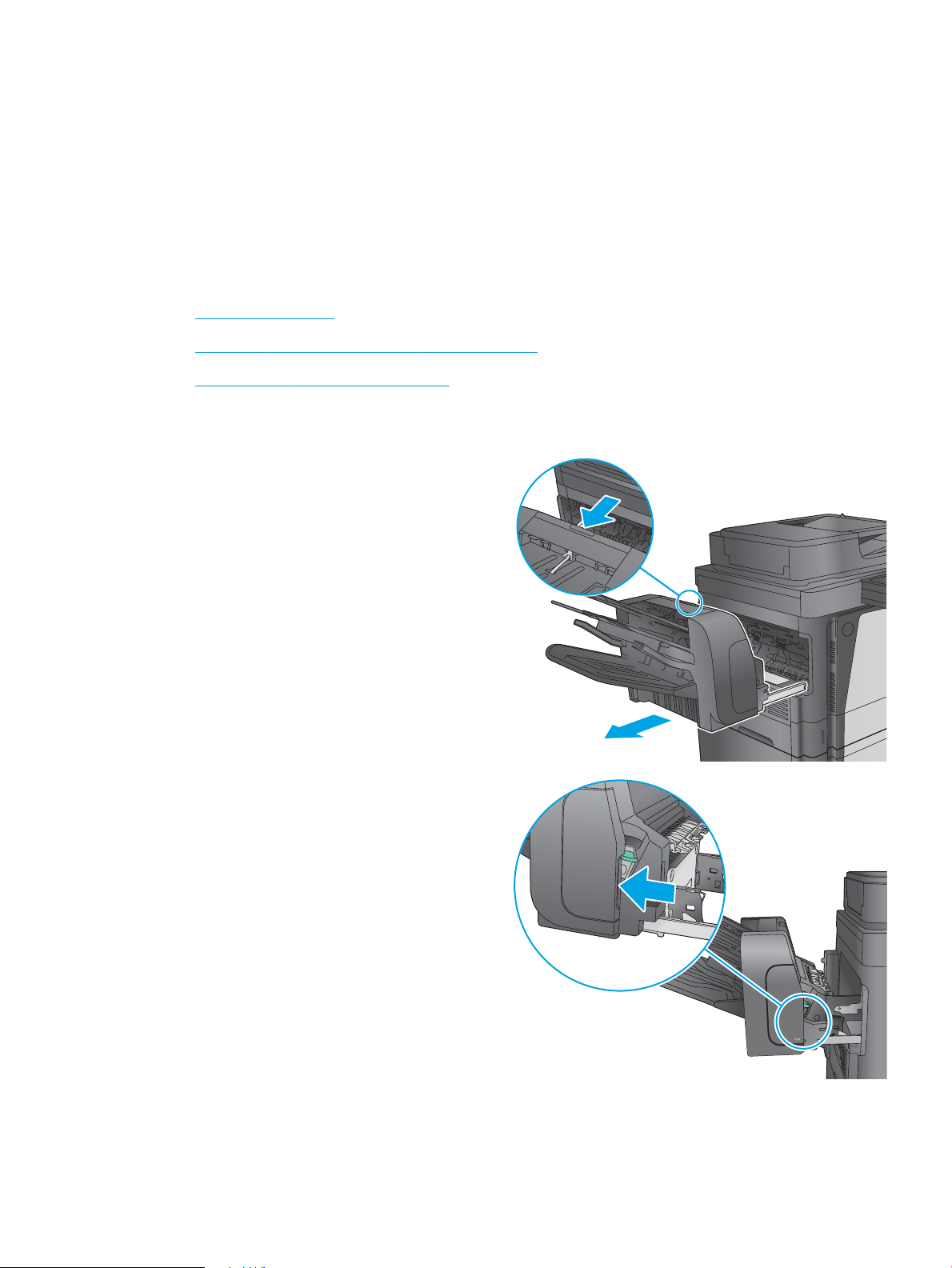
Congurazione dell'accessorio mailbox con cucitrice
Di seguito vengono fornite le istruzioni per il caricamento dei punti metallici e per la congurazione delle opzioni
per l'accessorio mailbox con cucitrice. Questo accessorio è incluso nel modello M630z e opzionale per gli altri
modelli.
L'accessorio mailbox con cucitrice può eseguire la cucitura di documenti nell'angolo superiore sinistro o superiore
destro e può raccogliere no a 900 fogli di carta in tre scomparti di uscita. Gli scomparti di uscita dispongono di
tre opzioni di congurazione della modalità: modalità raccoglitore, modalità mailbox o modalità separatore
funzioni.
●
Caricamento dei punti
●
Congurare la posizione predenita dei punti metallici
●
Congurazione della modalità operativa
Caricamento dei punti
1. Premere il fermo di rilascio, quindi far scorrere e
rimuovere la mailbox con cucitrice dal prodotto.
2. Premere il fermo per rilasciare lo sportello della
cucitrice.
ITWW Congurazione dell'accessorio mailbox con cucitrice 25
Page 38

3. Aprire lo sportello della cucitrice.
4. Sollevare la linguetta verde della cartuccia della
cucitrice, quindi tirare la cartuccia verso l'esterno
mantenendola dritta.
5. Inserire la nuova cartuccia della cucitrice e spingere
la maniglia verde verso il basso nché non scatta in
posizione.
26 Capitolo 2 Vassoi carta ITWW
Page 39
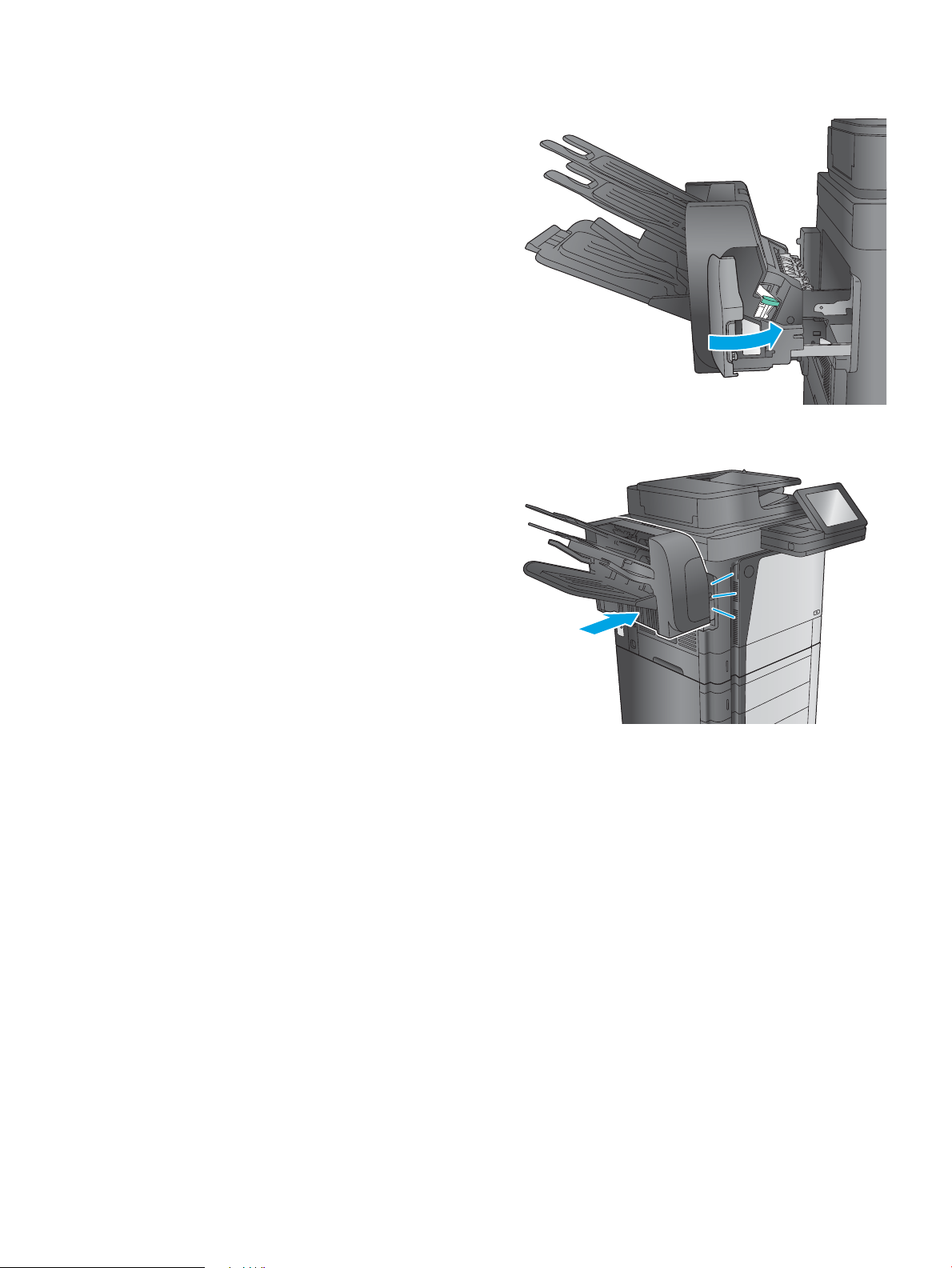
6. Chiudere lo sportello della cucitrice.
7. Far scorrere la mailbox con cucitrice verso il
prodotto nché non scatta in posizione.
Congurare la posizione predenita dei punti metallici
1. Nella schermata iniziale del pannello di controllo del prodotto, scorrere e toccare il pulsante
Amministrazione.
2. Aprire i seguenti menu:
●
Impostazioni cucitrice/raccoglitore
●
Cucitura
3. Selezionare una posizione per i punti metallici dall'elenco di opzioni, quindi toccare il pulsante Salva. Sono
disponibili le seguenti opzioni:
●
Nessuna: senza punti metallici.
●
In alto a sinistra o a destra: se il documento ha un orientamento verticale, la cucitrice è nell'angolo
superiore sinistro del lato corto della carta. Se il documento ha un orientamento orizzontale, i punti
metallici si trovano nell'angolo superiore destro del lato lungo della carta.
ITWW Congurazione dell'accessorio mailbox con cucitrice 27
Page 40
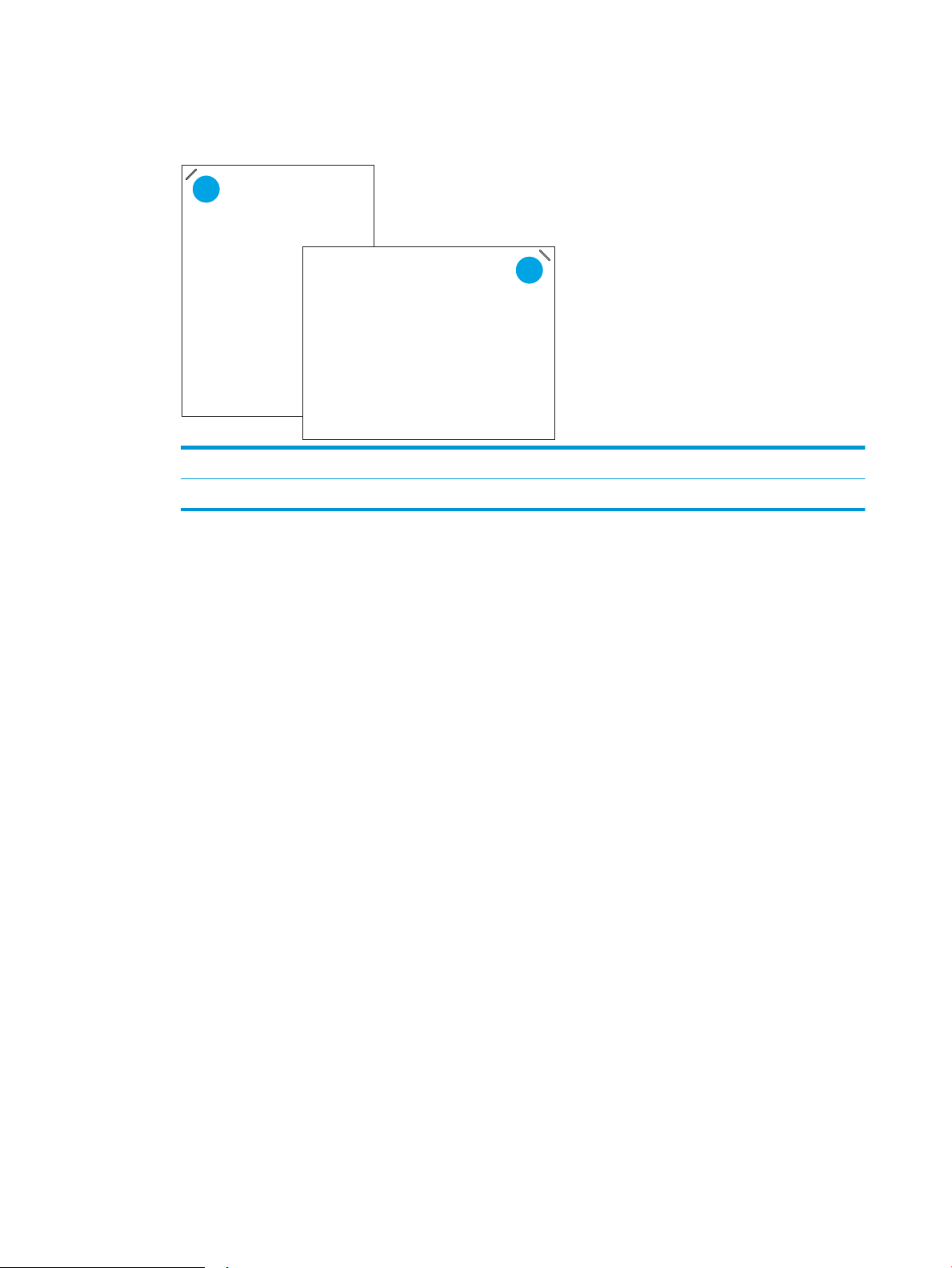
●
1
2
In alto a sinistra: la cucitrice è nell'angolo superiore sinistro del lato corto della carta.
●
In alto a destra: I punti metallici sono nell'angolo superiore destro del lato lungo della carta.
1 Angolo superiore sinistro del lato corto della carta
2 Angolo superiore destro del lato lungo della carta
Congurazione della modalità operativa
Usare questa procedura per congurare la modalità in cui il prodotto ordina i processi negli scomparti di uscita.
1. Nella schermata iniziale del pannello di controllo del prodotto, scorrere e toccare il pulsante
Amministrazione.
2. Aprire i seguenti menu:
●
Impostazioni cucitrice/raccoglitore
●
Modalità operativa
3. Selezionare una modalità dall'elenco di opzioni, quindi toccare il pulsante Salva. Sono disponibili le seguenti
opzioni:
●
Raccoglitore: il prodotto raccoglie processi negli scomparti dal basso verso l'alto.
●
Mailbox: il prodotto posiziona processi in diversi scomparti in base alla persona che lo ha inviato.
●
Separatore funzioni: il prodotto posiziona i processi in diversi scomparti in base alla funzione del
prodotto, ad esempio processi di stampa, processi di copia o processi fax.
28 Capitolo 2 Vassoi carta ITWW
Page 41
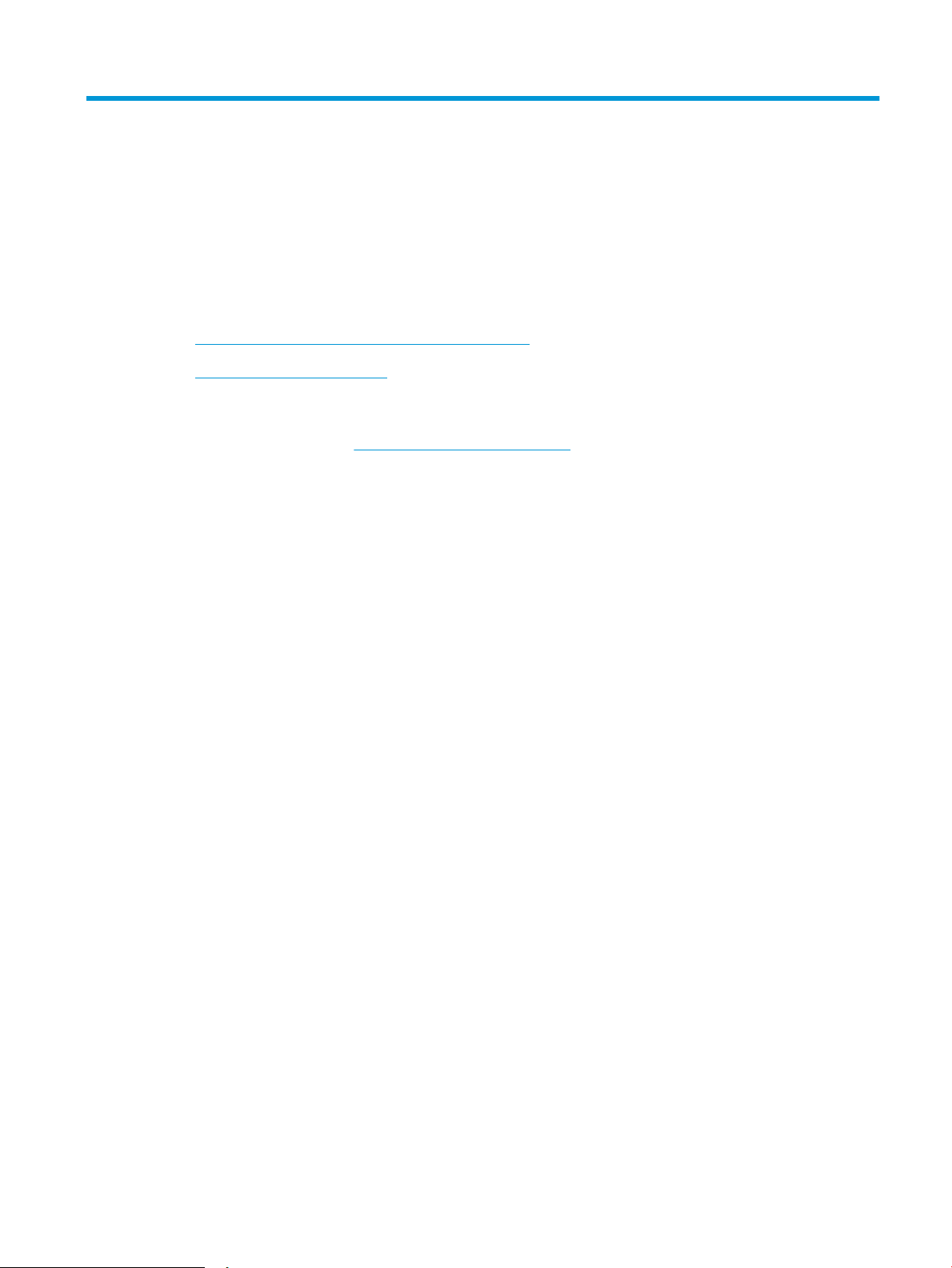
3 Componenti,materiali di consumo e accessori
●
Ordinazione di parti,accessori e materiali di consumo
●
Sostituire la cartuccia di toner.
Per ulteriori informazioni:
Visitare il sito Web all'indirizzo www.hp.com/support/ljMFPM630.
La guida completa di HP per il prodotto include le seguenti informazioni:
●
Installazione e congurazione
●
Istruzioni e uso
●
Risoluzione dei problemi
●
Download di aggiornamenti software
●
Registrazione al forum di supporto
●
Ricerca di informazioni sulla garanzia e le normative
ITWW 29
Page 42

Ordinazione di parti,accessori e materiali di consumo
Ordini
Ordinazione di carta e materiali di consumo www.hp.com/go/suresupply
Ordinazione di componenti e accessori HP originali www.hp.com/buy/parts
Ordinazione tramite centri di assistenza In tal caso,rivolgersi a un centro di assistenza HP autorizzato.
Eettuare un ordine utilizzando il server Web HP incorporato Per eettuare l'accesso,immettere l'indirizzo IP o il nome host del
prodotto nel campo dell'indirizzo/URL del browser Web sul
computer. Il server Web HP incorporato include un collegamento al
sito Web HP SureSupply,in cui vengono riportate le opzioni per
l'acquisto dei materiali di consumo originali HP.
Parti di ricambio e materiali di consumo
Le parti riportate di seguito sono disponibili per il prodotto.
●
Le parti CSR elencate come Obbligatorie devono essere installate dai clienti,a meno che questi non
desiderino richiedere la riparazione a pagamento dell'assistenza tecnica HP. Per queste parti,la garanzia del
prodotto HP non include le opzioni di assistenza in loco o reso al deposito.
●
Le parti CSR elencate come Facoltative possono essere installate dal personale dell'assistenza tecnica HP
su richiesta dei clienti senza costi aggiuntivi durante il periodo di copertura della garanzia.
Componente Descrizione Opzioni di auto-riparazione Numero di catalogo
Cartuccia del toner nero,originale,HP 81X
LaserJet,ad alto rendimento
Cartuccia del toner nero,originale,HP 81A
LaserJet
Ricarica cartuccia cucitrice HP Cartuccia sostitutiva per la cucitrice Obbligatorio C8091A
Kit del pannello di controllo Pannello di controllo di ricambio
Kit rullo di trasferimento Rullo di trasferimento sostitutivo
Kit di manutenzione ADF Rullo di ricambio per l'alimentatore
Kit gruppo scomparto di uscita Scomparto di uscita sostitutivo,standard
Kit gruppo unità fronte/retro Unità fronte/retro sostitutiva
Cartuccia del toner nero sostitutiva ad alta
capacità
Cartuccia del toner nero sostitutiva
standard
Include le istruzioni sull'installazione
Include le istruzioni sull'installazione
documenti
Include le istruzioni sull'installazione
Include le istruzioni sull'installazione
Include le istruzioni sull'installazione
Obbligatorio CF281X
Obbligatorio CF281A
Obbligatorio B3G84–67908
Obbligatorio B3G84-67901
Obbligatorio L2718A
Obbligatorio B3G84-69702
Obbligatorio B3G84-67903
Kit guida di entrata del fusore Guida di entrata del fusore sostitutiva
Include le istruzioni sull'installazione
Obbligatorio B3G84-67904
30 Capitolo 3 Componenti,materiali di consumo e accessori ITWW
Page 43

Componente Descrizione Opzioni di auto-riparazione Numero di catalogo
Kit del fusore 110 V Fusore da 110 V sostitutivo
Include le istruzioni sull'installazione
Kit del fusore 220 V Fusore da 220 V sostitutivo
Include le istruzioni sull'installazione
Kit rullo vassoi 2-5 Rulli di prelievo e di alimentazione
sostitutivi dei vassoi 2-5
Include le istruzioni sull'installazione
Kit rullo Vassoio 1 Rulli di prelievo e di separazione sostitutivi
del vassoio 1
Include le istruzioni sull'installazione
Kit formatter Gruppo del formatter sostitutivo
Include le istruzioni sull'installazione
Kit formatter per Cina e India Gruppo formatter sostitutivo,solo per Cina e
India
Include le istruzioni sull'installazione
Kit disco rigido crittografato da 320 GB. Disco rigido sostitutivo
Include le istruzioni sull'installazione
Obbligatorio B3M77-67903
Obbligatorio B3M78-67903
Obbligatorio B3G84-67905
Opzionale B3G84-67906
Obbligatorio B3G85-67901
Obbligatorio B3G85-67902
Opzionale B3G85-67903
Kit disco rigido (HDD) da 500 GB con FIPS
(solo per modelli destinati al governo degli
Stati Uniti)
Kit unità a stato solido da 8 GB Unità a stato solido sostitutiva
Kit accessorio fax analogico Scheda fax sostitutiva
Kit selettore sfondo posteriore Selettore sfondo posteriore di ricambio per
Rivestimento bianco - Kit A4 Rivestimento bianco di plastica di ricambio
Kit di manutenzione da 110 Volt Kit di manutenzione con fusore da 110 Volt
Kit di manutenzione da 220 Volt Kit di manutenzione con fusore da 220 Volt
Kit molla cuscinetto separazione Molla sostitutiva per tampone di
Disco rigido sostitutivo
Include le istruzioni sull'installazione
Include le istruzioni sull'installazione
Include le istruzioni sull'installazione
l'alimentatore documenti
Include le istruzioni sull'installazione
per lo scanner
Include le istruzioni sull'installazione
Include le istruzioni sull'installazione
Include le istruzioni sull'installazione
separazione dell'alimentatore di documenti
Opzionale B3G85-67904
Opzionale B3G84-67907
Obbligatorio A2W77-67910
Obbligatorio 5851-5022
Obbligatorio 5851-6084
Obbligatorio B3M77A
Obbligatorio B3M78A
Obbligatorio 5851-4879
ITWW Ordinazione di parti,accessori e materiali di consumo 31
Page 44

Componente Descrizione Opzioni di auto-riparazione Numero di catalogo
Kit tastiera inglese Stati Uniti Tastiera sostitutiva per il modello M630z
Include le istruzioni sull'installazione
Regno Unito Kit tastiera inglese Tastiera sostitutiva per il modello M630z
Include le istruzioni sull'installazione
Kit overlay tastiera
Francese,italiano,russo,tedesco,spagnolo,uc
raino
Kit overlay tastiera
Francese (Canada),spagnolo (America
Latina),spagnolo (Stati Uniti)
Kit overlay tastiera
Svizzero francese,svizzero tedesco,danese
Kit overlay tastiera
Cinese semplicato,cinese tradizionale
Kit overlay tastiera
Spagnolo,portoghese
Kit overlay tastiera
Overlay tastiera di sostituzione
Include le istruzioni sull'installazione
Overlay tastiera di sostituzione
Include le istruzioni sull'installazione
Overlay tastiera di sostituzione
Include le istruzioni sull'installazione
Overlay tastiera di sostituzione
Include le istruzioni sull'installazione
Overlay tastiera di sostituzione
Include le istruzioni sull'installazione
Overlay tastiera di sostituzione
Obbligatorio 5851-6430
Obbligatorio 5851-6431
Obbligatorio 5851-6019
Obbligatorio 5851-6020
Obbligatorio 5851-6021
Obbligatorio 5851-6022
Obbligatorio 5851-6023
Obbligatorio 5851-6024
Giapponese (KG e KT)
Include le istruzioni sull'installazione
Accessori
Problema Descrizione Numero di catalogo
Vassoio carta da 500 fogli Accessorio del vassoio di alimentazione B3M73A
Alimentatore e cabinet da 500 fogli Vassoio di alimentazione e accessorio cabinet per
conservazione
2 alimentatori ad alta capacità da 500 fogli e da 1.500 fogli
e carrello
Mailbox con cucitrice a 3 scomparti da 900 fogli Accessorio mailbox con cucitrice B3M76A
Alimentatore buste Accessorio alimentatore buste B3G87A
Accessorio fax analogico 500 per l'unità MFP HP LaserJet Accessorio fax analogico CC487A
Server di stampa wireless USB HP Jetdirect 2700w Accessorio server di stampa USB wireless J8026A
HP Jetdirect 2800w NFC & accessorio per la stampa
wireless diretta
DIMM DDR2 HP da 2 GB DIMM per espandere la memoria del prodotto. Sostituisce la
Accessorio alimentatore da 2.500 fogli B3M75A
Accessorio per la stampa wireless diretta che consente di
"toccare" la funzione di stampa da dispositivi mobili
DIMM standard.
B3M74A
J8029A
B3G84-67909
32 Capitolo 3 Componenti,materiali di consumo e accessori ITWW
Page 45
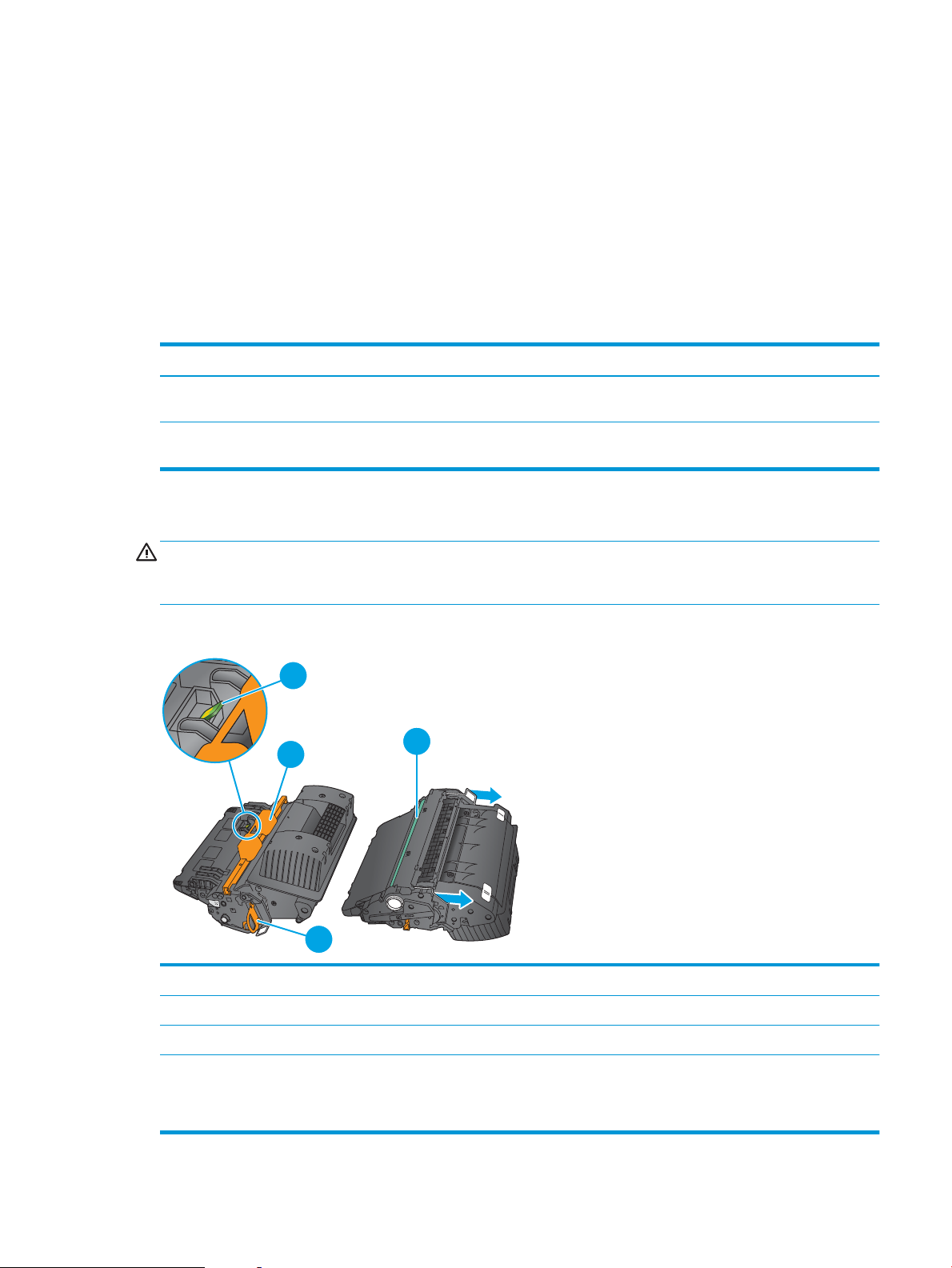
Sostituire la cartuccia di toner.
1
4
3
2
Questo prodotto indica quando il livello della cartuccia di toner è in esaurimento. La durata residua eettiva della
cartuccia di toner può variare. Non è necessario sostituire la cartuccia di toner a questo punto. Tenere una
cartuccia di sostituzione disponibile da installare per quando la qualità di stampa non è più soddisfacente.
Continuare a stampare con la cartuccia attualmente installata no a quando la ridistribuzione del toner fornisce
una qualità di stampa soddisfacente. Per ridistribuire il toner, rimuovere la cartuccia di toner dalla stampante e
agitarla delicatamente avanti e indietro nel suo asse orizzontale. Per una rappresentazione graca, vedere le
istruzioni di sostituzione cartuccia. Reinserire la cartuccia di toner nella stampante e chiudere il coperchio.
Tabella 3-1 Informazioni sulle cartucce del toner
Capacità Codice cartuccia Numero di catalogo
Cartuccia del toner nero,originale,HP 81A
LaserJet
Cartuccia del toner nero,originale,HP 81X
LaserJet,ad alto rendimento
81A CF281A
81X CF281X
Non rimuovere la cartuccia del toner dalla confezione no al momento dell'utilizzo.
ATTENZIONE: Per evitare di danneggiare la cartuccia di toner,non esporla alla luce per più di qualche minuto.
Coprire il tamburo fotosensibile verde se la cartuccia di toner deve essere rimossa dal prodotto per un periodo di
tempo prolungato.
Nell'illustrazione di seguito sono riportati i componenti della cartuccia del toner.
1 Protezione in plastica
2 Chip di memoria
3 Nastro sigillante
4 Tamburo fotosensibile
ATTENZIONE: non toccare il tamburo fotosensibile. Le impronte digitali possono compromettere la qualità di
stampa.
ITWW Sostituire la cartuccia di toner. 33
Page 46
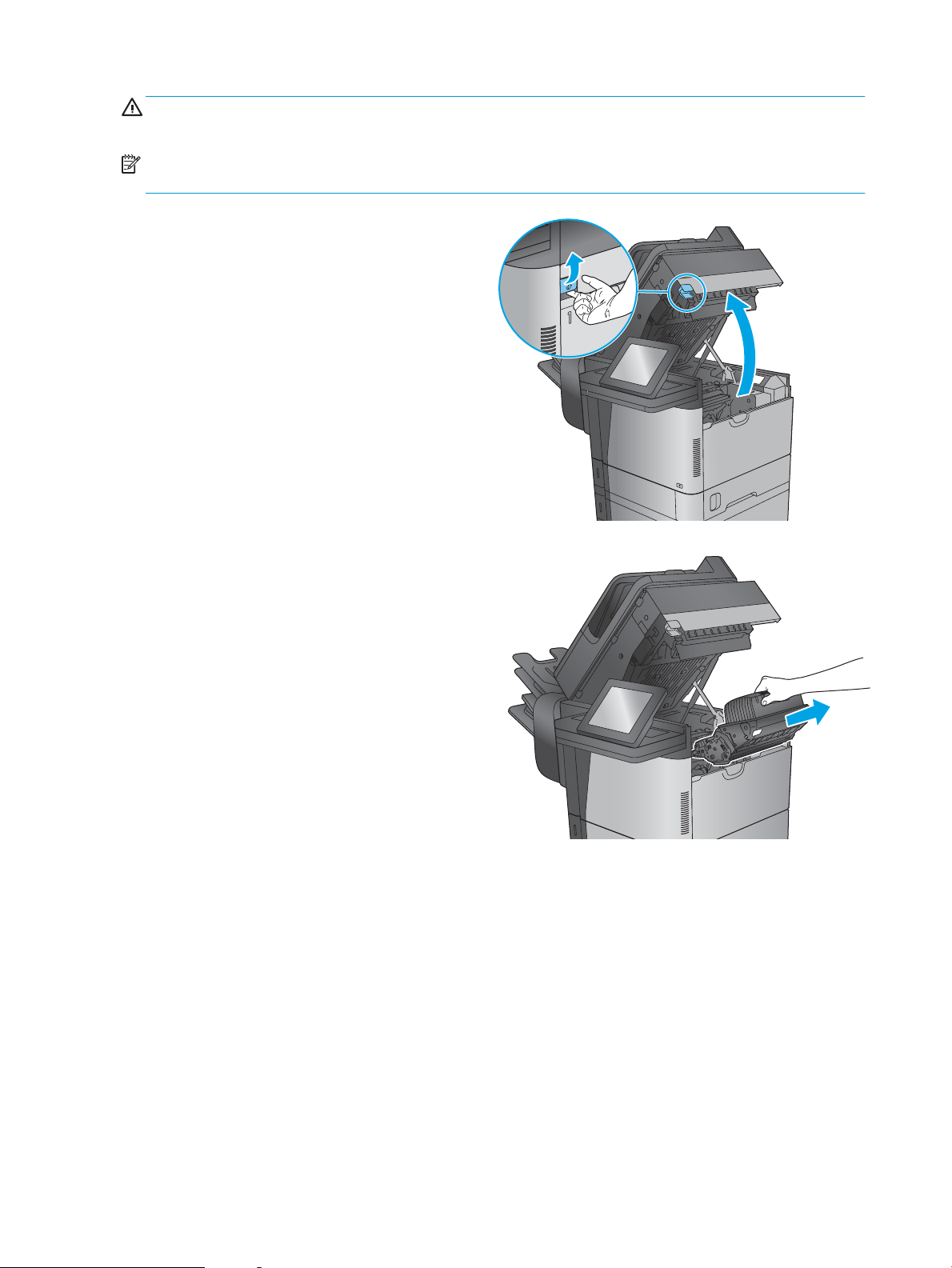
ATTENZIONE: Se gli indumenti si macchiano di toner,rimuoverlo con un panno asciutto e lavare gli indumenti in
acqua fredda. L'acqua calda ssa il toner nelle bre.
NOTA: le informazioni sul riciclaggio delle cartucce del toner usate sono disponibili sulla confezione della
cartuccia.
1. Tirare la leva di rilascio per aprire il coperchio
superiore.
2. Aerrare la maniglia della cartuccia di toner usata
e tirare verso l'esterno per rimuoverla.
34 Capitolo 3 Componenti,materiali di consumo e accessori ITWW
Page 47
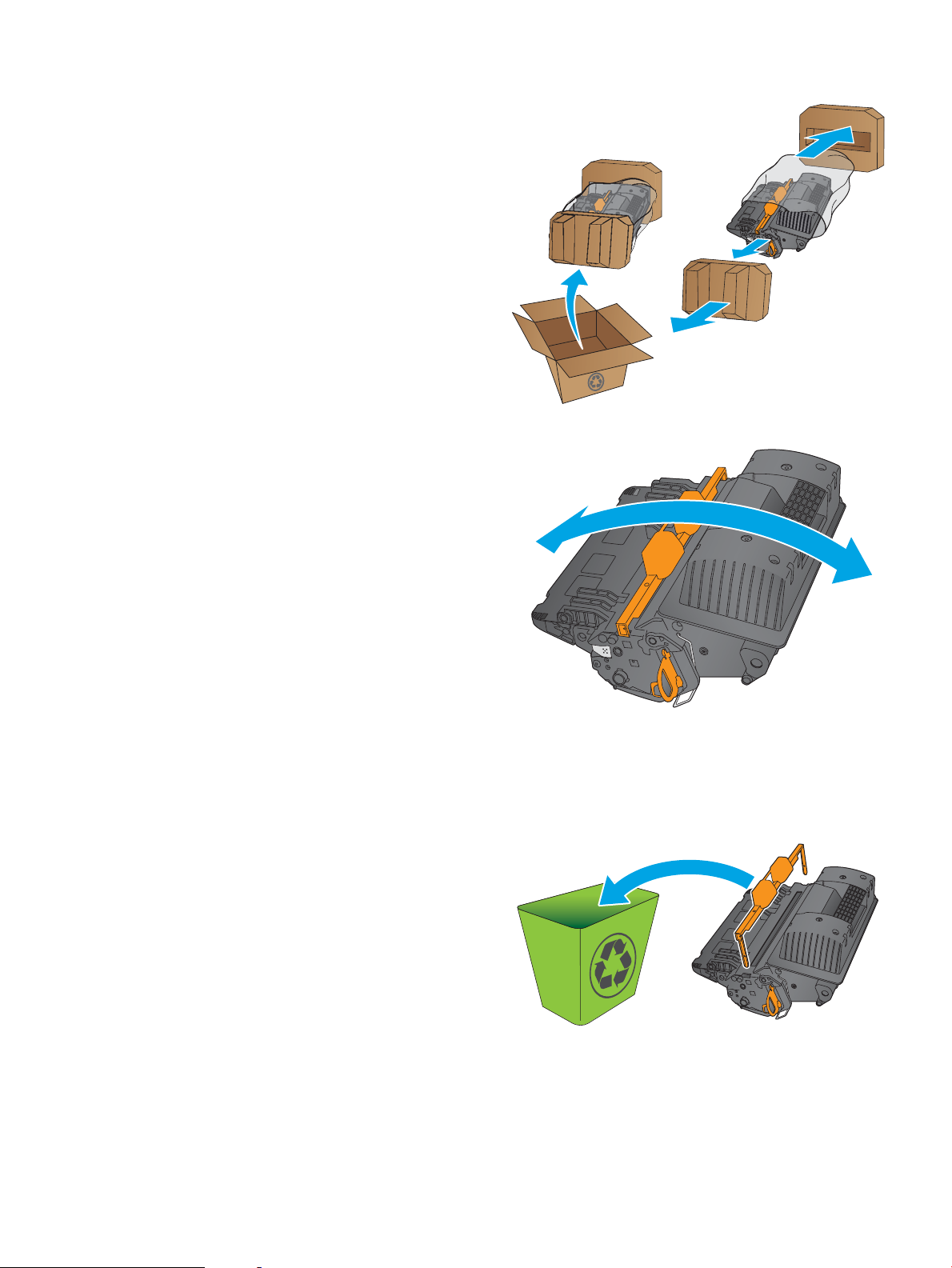
3. Estrarre la nuova cartuccia del toner dalla
confezione. Conservare la confezione per riciclare il
prodotto. Utilizzare l'etichetta postale prepagata
inclusa per restituire la cartuccia usata a HP per
consentirne il riciclaggio.
4. Tenendo entrambi i lati della cartuccia del
toner,agitarla per 5-6 volte.
5. Rimuovere il rivestimento protettivo dalla cartuccia
del toner.
ITWW Sostituire la cartuccia di toner. 35
Page 48

6. Estrarre la linguetta arancione per rimuovere il
nastro di tenuta del toner. Rimuovere
completamente il nastro di tenuta dalla cartuccia.
7. Allineare la cartuccia del toner lungo il relativo
alloggiamento,quindi inserirla nel prodotto.
36 Capitolo 3 Componenti,materiali di consumo e accessori ITWW
Page 49

8. Chiudere il coperchio superiore.
9. Inserire la cartuccia del toner usata,il rivestimento
protettivo e il nastro sigillante nella confezione in
cui si è ricevuta la nuova cartuccia. Apporre
l'etichetta di spedizione prepagata sulla confezione
e restituire la cartuccia usata a HP per consentirne
il riciclaggio.
ITWW Sostituire la cartuccia di toner. 37
Page 50

38 Capitolo 3 Componenti,materiali di consumo e accessori ITWW
Page 51

4 Stampa
●
Operazioni di stampa (Windows)
●
Attività di stampa (OS X)
●
Memorizzazione dei processi di stampa sul prodotto per stamparli in seguito
●
Stampa con Stampa diretta wireless HP e NFC
●
Stampa mobile
●
Stampa tramite la porta USB
Per ulteriori informazioni:
Visitare il sito Web all'indirizzo www.hp.com/support/ljMFPM630.
La guida completa di HP per il prodotto include le seguenti informazioni:
●
Installazione e congurazione
●
Istruzioni e uso
●
Risoluzione dei problemi
●
Download di aggiornamenti software
●
Registrazione al forum di supporto
●
Ricerca di informazioni sulla garanzia e le normative
ITWW 39
Page 52
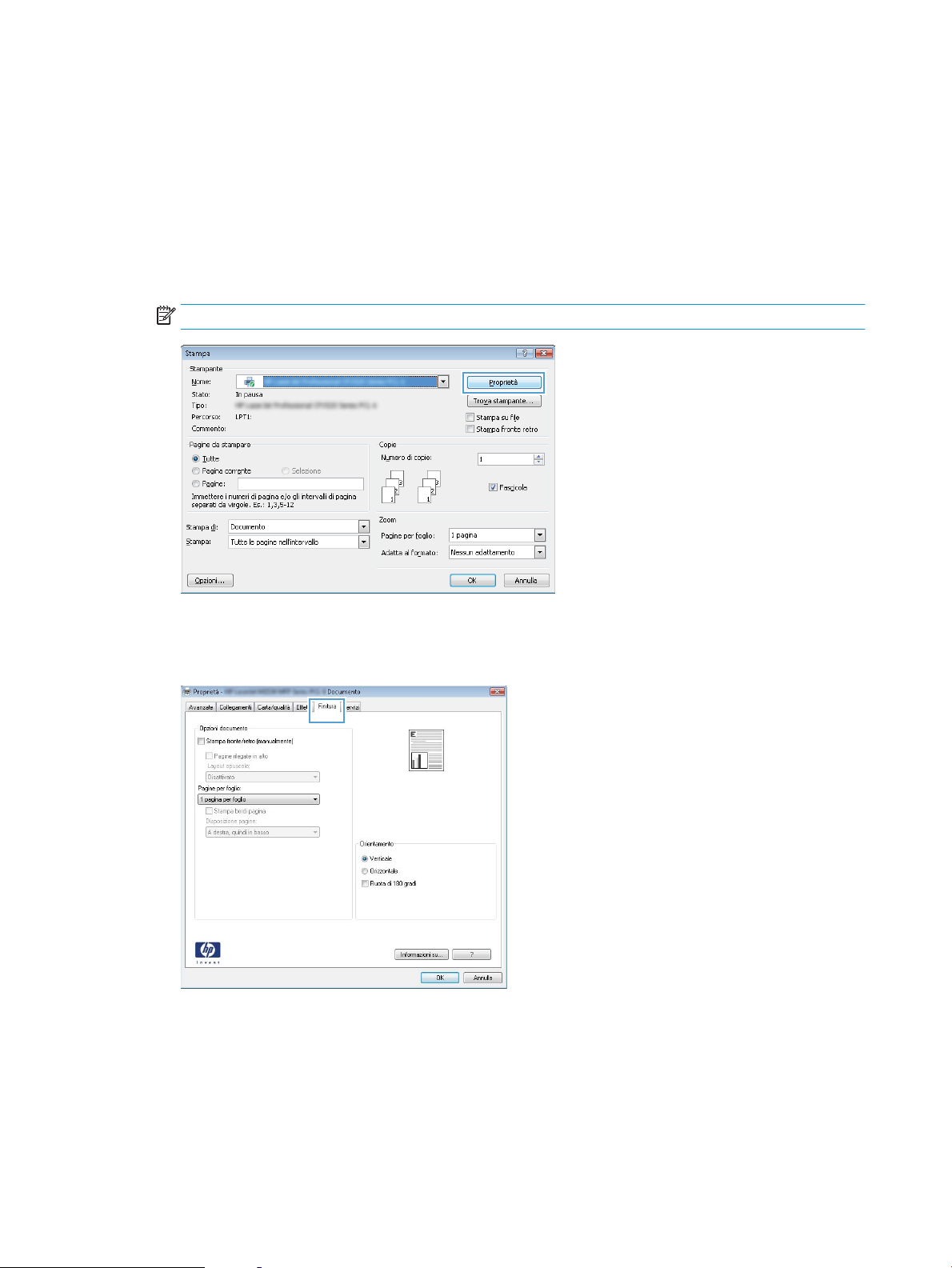
Operazioni di stampa (Windows)
Modalità di stampa (Windows)
La seguente procedura descrive il processo di stampa di base per Windows.
1. Nel programma software, selezionare l'opzione Stampa.
2. Selezionare il prodotto dall'elenco delle stampanti. Per modicare le impostazioni, fare clic o toccare il
pulsante Proprietà o Preferenze per aprire il driver di stampa.
NOTA: il nome del pulsante può variare in base ai diversi programmi software.
3. Fare clic o toccare le schede nel driver di stampa per congurare le opzioni disponibili. Ad esempio,
impostare l'orientamento della carta sulla scheda Finitura, quindi impostare l'origine della carta, il tipo di
carta, le dimensioni della carta e le impostazioni di qualità sulla scheda Carta/Qualità.
4. Toccare o fare clic sul pulsante OK per tornare alla nestra di dialogo Stampa. Da questa schermata,
selezionare il numero di copie da stampare.
5. Per stampare il processo, toccare o fare clic sul pulsante OK.
40 Capitolo 4 Stampa ITWW
Page 53
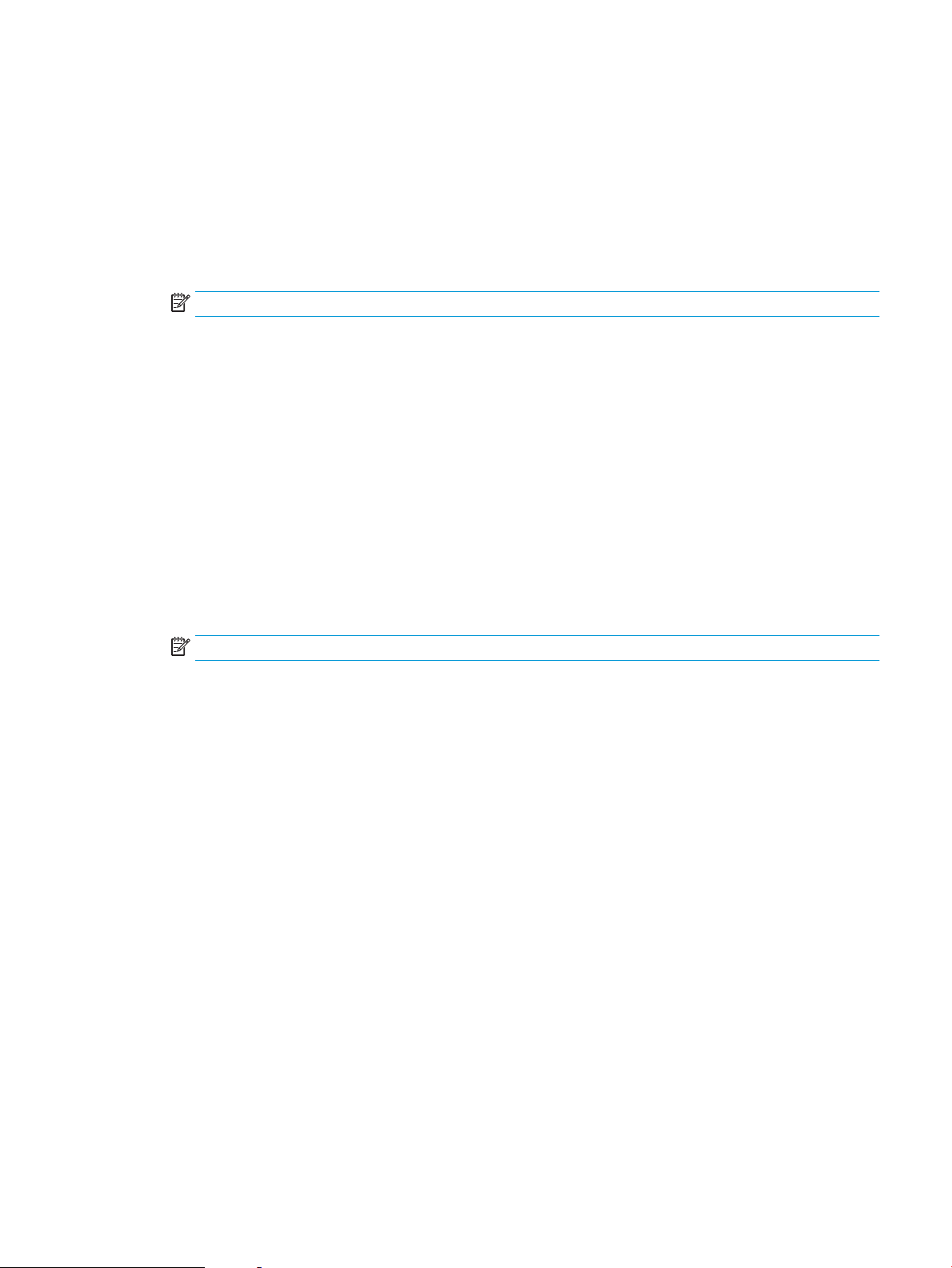
Stampa automatica su entrambi i lati (Windows)
Utilizzare questa procedura per i prodotti dotati di unità fronte/retro automatica. Se il prodotto non è dotato di
un'unità fronte/retro automatica oppure se si desidera stampare su tipi di carta non supportati dall'unità fronte/
retro, è possibile eettuare manualmente una stampa su entrambi i lati.
1. Nel programma software, selezionare l'opzione Stampa.
2. Selezionare il prodotto dall'elenco delle stampanti, quindi toccare o fare clic sul pulsante Proprietà o
Preferenze per aprire il driver di stampa.
NOTA: il nome del pulsante può variare in base ai diversi programmi software.
3. Fare clic sulla scheda Finitura.
4. Selezionare la casella di controllo Stampa fronte/retro. Fare clic sul pulsante OK per chiudere la nestra di
dialogo Proprietà documento.
5. Nella nestra di dialogo Stampa, fare clic sul pulsante OK per stampare il processo.
Stampa manualmente su entrambi i lati (Windows)
Utilizzare questa procedura per i prodotti non dotati di unità fronte/retro automatica oppure se si desidera
stampare su carta non supportata dall'unità fronte/retro.
1. Nel programma software, selezionare l'opzione Stampa.
2. Selezionare il prodotto dall'elenco delle stampanti, quindi toccare o fare clic sul pulsante Proprietà o
Preferenze per aprire il driver di stampa.
NOTA: il nome del pulsante può variare in base ai diversi programmi software.
3. Fare clic sulla scheda Finitura.
4. Selezionare la casella di controllo Stampa fronte/retro (manualmente). Per stampare il primo lato del
processo, fare clic sul pulsante OK.
5. Recuperare la pila di carta stampata dallo scomparto di uscita e inserirla nel vassoio 1.
6. Se richiesto, toccare il pulsante appropriato sul pannello di controllo per continuare.
ITWW Operazioni di stampa (Windows) 41
Page 54

Stampa di più pagine per foglio (Windows)
1. Nel programma software, selezionare l'opzione Stampa.
2. Selezionare il prodotto dall'elenco delle stampanti, quindi toccare o fare clic sul pulsante Proprietà o
Preferenze per aprire il driver di stampa.
NOTA: il nome del pulsante può variare in base ai diversi programmi software.
3. Fare clic sulla scheda Finitura.
4. Selezionare il numero di pagine per foglio dall'elenco a discesa Pagine per foglio.
5. Selezionare le opzioni corrette per Stampa i bordi della pagina, Ordine pagine e Orientamento. Fare clic sul
pulsante OK per chiudere la nestra di dialogo Proprietà documento.
6. Nella nestra di dialogo Stampa, fare clic sul pulsante OK per stampare il processo.
Selezione del tipo di carta (Windows)
1. Nel programma software, selezionare l'opzione Stampa.
2. Selezionare il prodotto dall'elenco delle stampanti, quindi toccare o fare clic sul pulsante Proprietà o
Preferenze per aprire il driver di stampa.
NOTA: il nome del pulsante può variare in base ai diversi programmi software.
3. Toccare o fare clic sulla scheda Carta/qualità.
4. Nell'elenco a discesa Tipo di carta, fare clic sull'opzione Altro....
5. Espandere l'elenco di opzioni per Tipo: .
6. Espandere la categoria dei tipi di carta più simili a quelli di cui si dispone.
7. Selezionare l'opzione per il tipo di carta in uso, quindi fare clic sul pulsante OK.
8. Fare clic sul pulsante OK per chiudere la nestra di dialogo Proprietà documento. Nella nestra di dialogo
Stampa, fare clic sul pulsante OK per stampare il processo.
Se è necessario congurare il vassoio, viene visualizzato un messaggio di congurazione del vassoio sul
pannello di controllo del prodotto.
9. Caricare il vassoio con il tipo e il formato di carta specicati, quindi chiudere il vassoio.
10. Toccare il pulsante OK per accettare il tipo e il formato rilevati oppure toccare il pulsante Modica per
scegliere un tipo o un formato di carta diverso.
11. Selezionare il formato e il tipo corretti, quindi toccare il pulsante OK.
Altre attività di stampa
Visitare il sito Web all'indirizzo www.hp.com/support/ljMFPM630.
Le istruzioni sono disponibili per eseguire attività di stampa speciche, come le seguenti:
●
Creazione e utilizzo di collegamenti o preimpostazioni di stampa
●
Selezione del formato carta o utilizzo di un formato carta personalizzato
42 Capitolo 4 Stampa ITWW
Page 55

●
Selezione dell'orientamento della pagina
●
Creazione di un opuscolo
●
Adattamento delle dimensioni del documento al formato carta selezionato
●
Stampa della prima o dell'ultima pagina del documento su carta diversa
●
Stampa di ligrane sul documento
ITWW Operazioni di stampa (Windows) 43
Page 56

Attività di stampa (OS X)
Modalità di stampa (Mac OS X)
La seguente procedura descrive il processo di stampa di base per Mac OS X.
1. Fare clic sul menu File, quindi sull'opzione Stampa.
2. Selezionare il prodotto.
3. Fare clic su Mostra dettagli, quindi selezionare altri menu per regolare le impostazioni di stampa.
4. Fare clic sul pulsante Stampa.
Stampa automatica su entrambi i lati (Mac OS X)
NOTA: queste informazioni sono valide per i prodotti con un duplexer automatico.
NOTA: questa funzione è disponibile se si installa il driver di stampa HP. Potrebbe non essere disponibile se si
utilizza AirPrint.
1. Fare clic sul menu File, quindi sull'opzione Stampa.
2. Selezionare il prodotto.
3. Fare clic su Mostra dettagli, quindi fare clic sul menu Layout.
4. Selezionare un'opzione di rilegatura dall'elenco a discesa Fronte/retro.
5. Fare clic sul pulsante Stampa.
Stampa manuale su entrambi i lati (Mac OS X)
NOTA: questa funzione è disponibile se si installa il driver di stampa HP. Potrebbe non essere disponibile se si
utilizza AirPrint.
1. Fare clic sul menu File, quindi sull'opzione Stampa.
2. Selezionare il prodotto.
3. Fare clic su Mostra dettagli, quindi fare clic sul menu Fronte/retro manuale.
4. Fare clic sulla casella Fronte/retro manuale, quindi selezionare un'opzione di rilegatura.
5. Fare clic sul pulsante Stampa.
6. Sul prodotto, rimuovere le eventuali pagine vuote presenti nel vassoio 1.
7. Recuperare la risma di carta dallo scomparto di uscita, quindi posizionarla nel vassoio di alimentazione con
il lato di stampa rivolto verso il basso.
8. Se richiesto, toccare il pulsante appropriato sul pannello di controllo per continuare.
44 Capitolo 4 Stampa ITWW
Page 57

Stampa di più pagine per foglio (Mac OS X)
1. Fare clic sul menu File, quindi sull'opzione Stampa.
2. Selezionare il prodotto.
3. Fare clic su Mostra dettagli, quindi fare clic sul menu Layout.
4. Dall'elenco a discesa Pagine per foglio, selezionare il numero di pagine che si desidera stampare su ogni
foglio.
5. Nell'area Direzione layout, selezionare l'ordine e la disposizione delle pagine sul foglio.
6. Dal menu Bordi, selezionare il tipo di bordo da stampare intorno a ciascuna pagina sul foglio.
7. Fare clic sul pulsante Stampa.
Selezione del tipo di carta (Mac OS X)
1. Fare clic sul menu File, quindi sull'opzione Stampa.
2. Selezionare il prodotto.
3. Fare clic su Mostra dettagli, quindi sul menu Supporti & qualità o sul menu Carta/qualità.
4. Selezionare il tipo desiderato dall'elenco a discesa Tipo di supporto.
5. Fare clic sul pulsante Stampa.
Altre attività di stampa
Visitare il sito Web all'indirizzo www.hp.com/support/ljMFPM630.
Le istruzioni sono disponibili per eseguire attività di stampa speciche, come le seguenti:
●
Creazione e utilizzo di collegamenti o preimpostazioni di stampa
●
Selezione del formato carta o utilizzo di un formato carta personalizzato
●
Selezione dell'orientamento della pagina
●
Creazione di un opuscolo
●
Adattamento delle dimensioni del documento al formato carta selezionato
●
Stampa della prima o dell'ultima pagina del documento su carta diversa
●
Stampa di ligrane sul documento
ITWW Attività di stampa (OS X) 45
Page 58

Memorizzazione dei processi di stampa sul prodotto per stamparli in seguito
Introduzione
Di seguito vengono fornite le procedure per la creazione e la stampa di documenti memorizzato nel prodotto.
Questa funzione è attivata sul prodotto per impostazione predenita.
●
Creazione di un processo memorizzato (Windows)
●
Creazione di un processo memorizzato (OS X)
●
Stampa di un processo memorizzato
●
Eliminazione di un processo memorizzato
Creazione di un processo memorizzato (Windows)
È possibile memorizzare i processi sul prodotto per stamparli in un momento successivo.
NOTA: il driver di stampa potrebbe avere un aspetto diverso rispetto a quello illustrato,ma la procedura è la
stessa.
1. Nel programma software,selezionare l'opzione Stampa.
2. Selezionare il prodotto dall'elenco delle stampanti,quindi selezionare Proprietà o Preferenze (il nome varia a
seconda dei dierenti programmi software).
NOTA: per accedere a queste funzioni dalla schermata Start di Windows 8 o 8.1,selezionare
Dispositivi,Stampa,quindi selezionare la stampante.
46 Capitolo 4 Stampa ITWW
Page 59
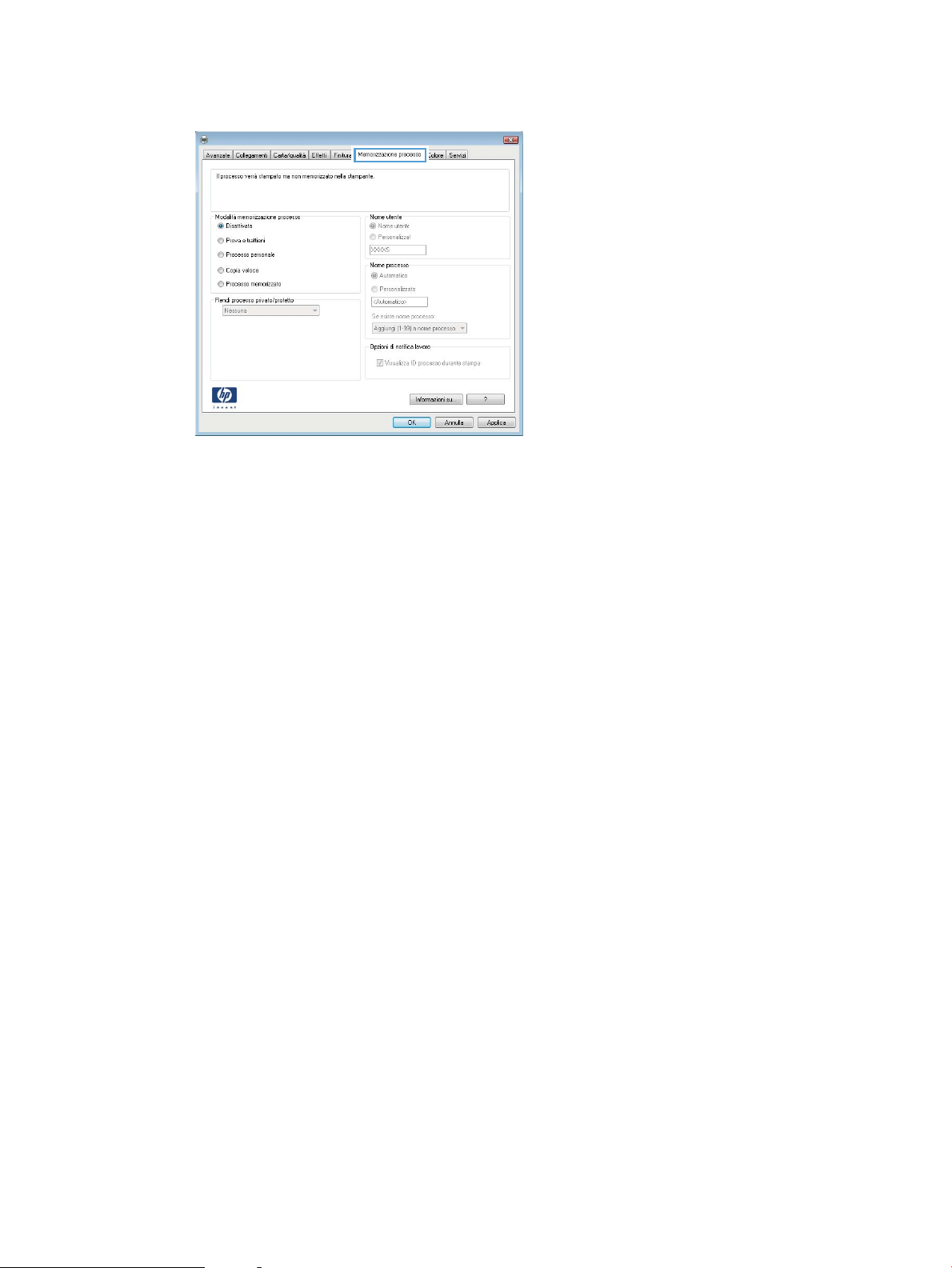
3. Fare clic sulla scheda Memorizzazione processo.
4. Selezionare un'opzione Modalità memorizzazione processo.
●
Prova e trattieni: consente di stampare e revisionare una copia di un processo,quindi di stampare le
altre copie.
●
Processo personale: la stampa verrà eseguita solo se richiesta dal pannello di controllo del prodotto.
Per questa modalità di memorizzazione dei processi,è possibile selezionare una delle opzioni Rendi
processo privato/protetto. Se si assegna un codice PIN (Personal Identication Number) al processo,è
necessario immettere tale PIN sul pannello di controllo. Se il processo viene crittografato,è necessario
immettere la password richiesta sul pannello di controllo.
●
Copia veloce: consente di stampare il numero di copie desiderato e salvare una copia del processo
nella memoria del prodotto per stamparla in un secondo momento.
●
Processo memorizzato: consente di memorizzare un processo sul prodotto,in modo che altri utenti
possano stamparlo in qualsiasi momento. Per questa modalità di memorizzazione dei processi,è
possibile selezionare una delle opzioni Rendi processo privato/protetto. Se si assegna un codice PIN
(Personal Identication Number) al processo,chi stampa il processo dovrà immettere tale PIN sul
pannello di controllo. Se il processo viene crittografato,chi stampa il processo dovrà immettere la
password richiesta sul pannello di controllo.
5. Per usare un nome utente o un nome processo personalizzato,fare clic sul pulsante Personalizzato,quindi
inserire il nome utente o il nome del processo.
Selezionare l'opzione che si desidera utilizzare quando viene creato un processo il cui nome è uguale a
quello di un altro processo:
●
Aggiungi (1-99) a nome processo: aggiungere un numero univoco alla ne del nome del processo.
●
Sostituisci le esistente: sovrascrivere il processo memorizzato esistente con quello nuovo.
6. Fare clic sul pulsante OK per chiudere la nestra di dialogo Proprietà documento. Nella nestra di dialogo
Stampa,fare clic sul pulsante OK per stampare il processo.
Creazione di un processo memorizzato (OS X)
È possibile memorizzare i processi sul prodotto per stamparli in un momento successivo.
ITWW Memorizzazione dei processi di stampa sul prodotto per stamparli in seguito 47
Page 60
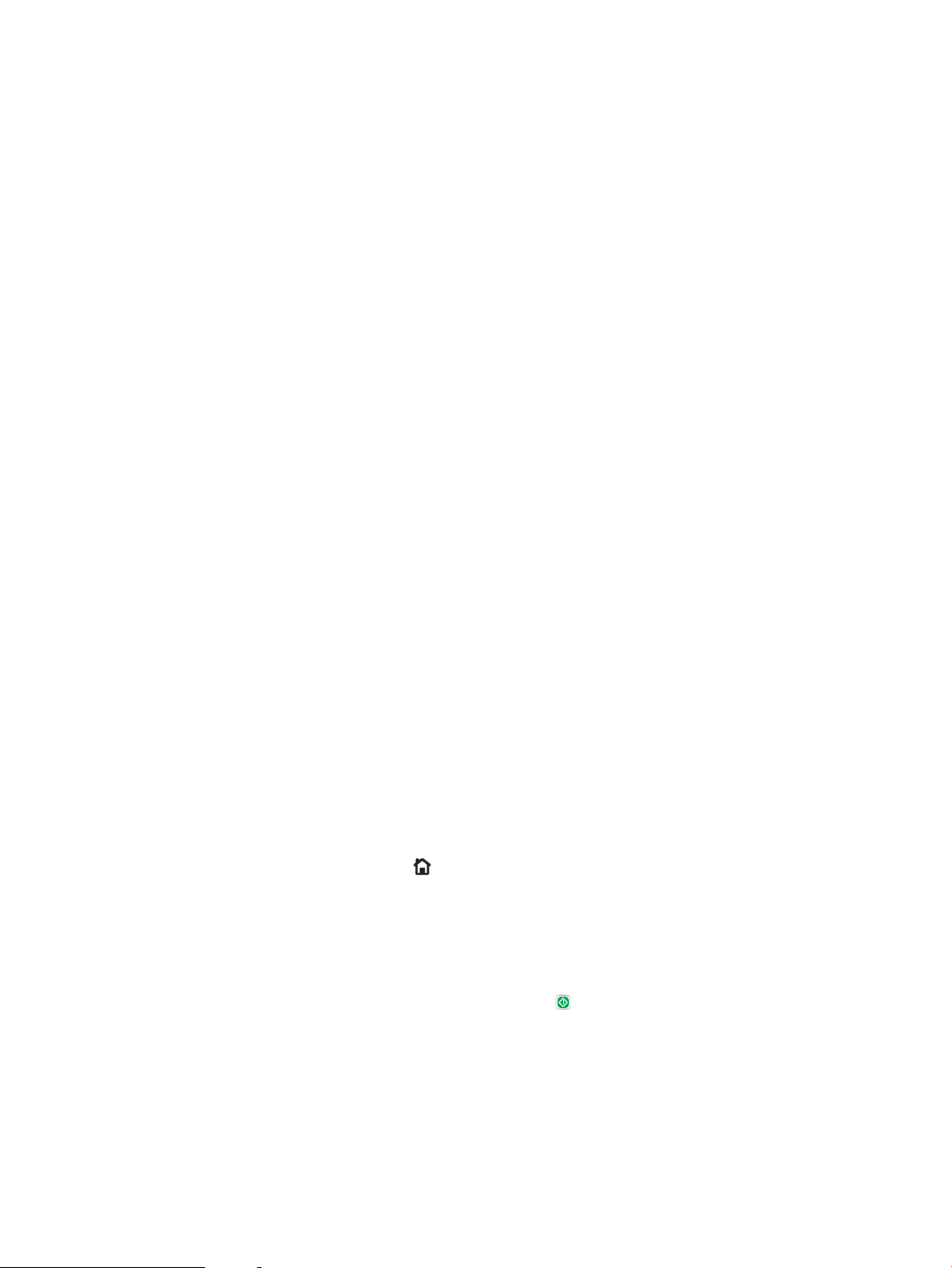
1. Fare clic sul menu File,quindi sull'opzione Stampa.
2. Nel menu Stampante,selezionare il prodotto.
3. Per impostazione predenita,nel driver di stampa viene visualizzato il menu Copie e pagine. Aprire l'elenco
a discesa dei menu,quindi fare clic sul menu Memorizzazione processo.
4. Nell'elenco a discesa Modalità,selezionare il tipo di processo memorizzato.
●
Prova e trattieni: consente di stampare e revisionare una copia di un processo,quindi di stampare le
altre copie.
●
Processo personale: la stampa verrà eseguita solo se richiesta dal pannello di controllo del prodotto.
Se si assegna un codice PIN (Personal Identication Number) al processo,è necessario immettere tale
PIN sul pannello di controllo.
●
Copia veloce: consente di stampare il numero di copie desiderato e salvare una copia del processo
nella memoria del prodotto per stamparla in un secondo momento.
●
Processo memorizzato: consente di memorizzare un processo sul prodotto,in modo che altri utenti
possano stamparlo in qualsiasi momento. Se si assegna un codice PIN (Personal Identication
Number) al processo,chi stampa il processo dovrà immettere tale PIN sul pannello di controllo.
5. Per usare un nome utente o un nome processo personalizzato,fare clic sul pulsante Personalizzato,quindi
inserire il nome utente o il nome del processo.
Selezionare l'opzione che si desidera utilizzare quando viene creato un processo il cui nome è uguale a
quello di un altro processo.
●
Aggiungi (1-99) a nome processo: aggiungere un numero univoco alla ne del nome del processo.
●
Sostituisci le esistente: sovrascrivere il processo memorizzato esistente con quello nuovo.
6. Se è stata selezionata l'opzione Processo memorizzato o Processo personale al punto 3,è possibile
proteggere il processo con un PIN. Digitare un numero di 4 cifre nel campo Usa PIN per la stampa. Per la
stampa del processo,è necessario immettere il PIN sul prodotto.
7. Per elaborare il processo,fare clic sul pulsante Stampa.
Stampa di un processo memorizzato
Utilizzare la seguente procedura per stampare un processo memorizzato nella memoria del prodotto.
1. Toccare o premere il pulsante Home sul pannello di controllo del prodotto.
2. Selezionare Recupera da memoria dispositivo.
3. Selezionare il nome della cartella in cui viene memorizzato il processo.
4. Selezionare il nome del processo. Se il processo è privato o crittografato,immettere il PIN o la password.
5. Regolare il numero di copie,quindi toccare il pulsante Avvia o premere il pulsante OK per stampare il
processo.
Eliminazione di un processo memorizzato
Quando si invia un processo memorizzato alla memoria del prodotto,qualsiasi processo precedente viene
sovrascritto con lo stesso nome utente e processo. Se non è memorizzato alcun processo con un nome utente e
processo uguali e sul prodotto è necessario liberare dello spazio aggiuntivo,alcuni processi dello stesso tipo
48 Capitolo 4 Stampa ITWW
Page 61

potrebbero venire eliminati,a partire da quello meno recente. È possibile modicare il numero dei processi
memorizzabili dal menu Impostazioni generali sul pannello di controllo del prodotto.
Utilizzare la seguente procedura per eliminare un processo memorizzato nella memoria del prodotto.
1. Toccare o premere il pulsante Home sul pannello di controllo del prodotto.
2. Selezionare Recupera da memoria dispositivo.
3. Selezionare il nome della cartella in cui è memorizzato il processo.
4. Selezionare il nome del processo,quindi il pulsante Elimina.
5. Se il processo è privato o crittografato,immettere il PIN o la password,quindi selezionare il pulsante Elimina.
ITWW Memorizzazione dei processi di stampa sul prodotto per stamparli in seguito 49
Page 62

Stampa con Stampa diretta wireless HP e NFC
HP fornisce la stampa HP Wireless Direct e NFC (Near Field Communication) per le stampanti con l'accessorio
HP Jetdirect 2800w NFC e Wireless Direct (numero di catalogo: J8029A), oltre a determinate stampanti
HP LaserJet (controllare la documentazione della stampante). Visitare www.hp.com/go/jd2800wSupport per
ulteriori informazioni sull'accessorio HP Jetdirect 2800w NFC e Wireless Direct.
Utilizzare Stampa diretta wireless HP per stampare in modalità wireless dai seguenti dispositivi:
●
iPhone, iPad o iPod Touch che utilizzano Apple AirPrint o l'applicazione HP ePrint
●
Dispositivi mobili Android che utilizzano l'app HP ePrint o la soluzione di stampa integrata Android
●
Dispositivi mobili Symbian che utilizzano l'app HP ePrint Home e Biz
●
Dispositivi per computer e Mac che utilizzano il software HP ePrint
Per ulteriori informazioni sulla Stampa diretta wireless HP, visitare il sito Web www.hp.com/go/wirelessprinting,
quindi fare clic su Diretta wireless HP sulla barra di navigazione sinistra.
Le funzioni NFC e Direct Wireless HP possono essere attivate dal pannello di controllo della stampante.
1. Nella schermata iniziale del pannello di controllo del prodotto, scorrere e toccare il pulsante
Amministrazione.
2. Aprire i seguenti menu:
●
Impostazioni di rete
●
Menu Wireless
●
Diretta wireless
3. Toccare la voce di menu On.
NOTA: In ambienti in cui è installato più di un modello dello stesso prodotto, potrebbe essere utile assegnare a
ciascun prodotto un SSID univoco per semplicarne l'identicazione per la stampa HP Wireless Direct. Il codice
SSID (Service Set Identier) è anche disponibile alla pagina Istruzioni per la connessione toccando il pulsante Rete
dalla schermata principale del pannello di controllo del prodotto.
Attenersi alla procedura seguente per modicare il SSID del prodotto:
1. Nella schermata iniziale del pannello di controllo del prodotto, scorrere e toccare il pulsante
Amministrazione.
2. Aprire i seguenti menu:
●
Impostazioni di rete
●
Menu Wireless
●
Diretta wireless
●
SSID
3. Toccare l'area Nome SSID.
4. Utilizzare la tastiera per modicare il nome.
5. Toccare OK.
50 Capitolo 4 Stampa ITWW
Page 63

Stampa mobile
Introduzione
HP ore più soluzioni mobili ed ePrint per abilitare la stampa wireless su una stampante HP da un laptop,un
tablet,uno smartphone o da un altro dispositivo mobile. Per accedere all'elenco completo ed eettuare la scelta
migliore,visitare il sito Web www.hp.com/go/LaserJetMobilePrinting (solo in lingua inglese).
●
HP ePrint via e-mail
●
Software HP ePrint
●
AirPrint
●
Stampa integrata Android
HP ePrint via e-mail
Utilizzare HP ePrint per stampare i documenti inviandoli come allegati e-mail all'indirizzo e-mail del prodotto da
qualsiasi dispositivo compatibile.
NOTA: potrebbe essere necessario un aggiornamento del rmware del prodotto per utilizzare questa funzione.
Per utilizzare HP ePrint, è necessario che vengano soddisfatti i seguenti requisiti:
●
Il prodotto deve essere connesso a una rete cablata o wireless e avere accesso a Internet.
●
I Servizi Web HP devono essere abilitati sul prodotto e il prodotto deve essere registrato con HP Connected.
Seguire la procedura indicata per abilitare i servizi Web HP e registrarsi con HP Connected:
1. Aprire il server Web incorporato HP.
a. Dalla schermata iniziale del pannello di controllo del prodotto, toccare il pulsante Rete per
visualizzare l'indirizzo IP o il nome host.
b. Aprire un browser Web, e nel campo dell'indirizzo, immettere l'indirizzo IP o il nome host esattamente
come visualizzato nel pannello di controllo del prodotto. Premere il tasto Invio sulla tastiera del
computer. Si apre EWS.
2. Fare clic sulla scheda Servizi Web HP.
3. Selezionare l'opzione per abilitare i Servizi Web.
NOTA: l'attivazione dei servizi Web potrebbe richiedere diversi minuti.
4. Per creare un account HP ePrint e completare il processo di congurazione, visitare il sito Web
www.hpconnected.com.
Software HP ePrint
Il software HP ePrint facilita la stampa da un computer desktop o notebook Windows o Mac su un qualsiasi
prodotto abilitato HP ePrint. Questo software semplica la ricerca dei prodotti abilitati per HP ePrint registrati
ITWW Stampa mobile 51
Page 64

AirPrint
sull'account HP Connected. La stampante di destinazione HP può trovarsi nell'uicio o in qualsiasi altra parte del
mondo.
●
In Windows: una volta installato il software, aprire l'opzione Stampa all'interno dell'applicazione, quindi
selezionare HP ePrint dall'elenco delle stampanti installate. Per congurare le opzioni di stampa, fare clic
sul pulsante Proprietà.
●
Mac: dopo aver installato il software, selezionare File, Stampa, quindi selezionare la freccia accanto a PDF
(nella parte inferiore sinistra della schermata del driver). Selezionare HP ePrint.
In Windows, il software HP ePrint supporta la stampa TCP/IP sulle stampanti di rete locali della rete (LAN o WAN)
su prodotti che supportano UPD PostScript®.
Sia Windows che Mac supportano la stampa IPP su prodotti connessi a reti LAN o WAN che supportano ePCL.
Windows e Mac supportano anche la stampa di documenti PDF su postazioni di stampa pubbliche e la stampa
con HP ePrint tramite e-mail attraverso il cloud.
Per informazioni su driver e software, consultare il sito Web www.hp.com/go/eprintsoftware.
NOTA: il software HP ePrint è un'utilità per ussi di lavoro PDF in Mac, quindi non costituisce tecnicamente un
driver di stampa.
NOTA: il software HP ePrint non supporta la stampa USB.
La stampa diretta con Apple AirPrint è supportata per iOS 4.2 o versioni successive e su computer Mac con OS X
10.7 Lion e versioni più recenti. Utilizzare AirPrint per stampare direttamente sul prodotto da un iPad,un iPhone
(3GS o versioni successive) o un iPod Touch (di terza generazione o versioni successive) nelle seguenti
applicazioni mobili:
●
Posta
●
Fotograe
●
Safari
●
iBooks
●
Applicazioni di terze parti selezionate
Per usare AirPrint,il prodotto deve essere connesso alla stessa rete wireless del dispositivo Apple. Per maggiori
informazioni sull'uso di AirPrint e su quali prodotti HP siano compatibili con AirPrint,visitare il sito Web per
l'assistenza relativa al prodotto:
www.hp.com/support/ljMFPM630
NOTA: AirPrint non supporta tutte le connessioni USB.
Stampa integrata Android
La soluzione di stampa integrata HP per Android e Kindle consente ai dispositivi mobili di rilevare e stampare
automaticamente su stampanti HP installate su una rete wireless o situate nell'intervallo di rete wireless per la
stampa diretta. La soluzione di stampa è integrata nel sistema operativo supportato, senza la necessità di
utilizzare driver o scaricare software.
52 Capitolo 4 Stampa ITWW
Page 65

Per ulteriori informazioni sull'utilizzo della stampa integrata Android e sui dispositivi Android supportati, visitare il
sito Web www.hp.com/go/LaserJetMobilePrinting e selezionare il collegamento Altre soluzioni di stampa mobile,
quindi fare clic sul collegamento in Stampa integrata Android.
ITWW Stampa mobile 53
Page 66
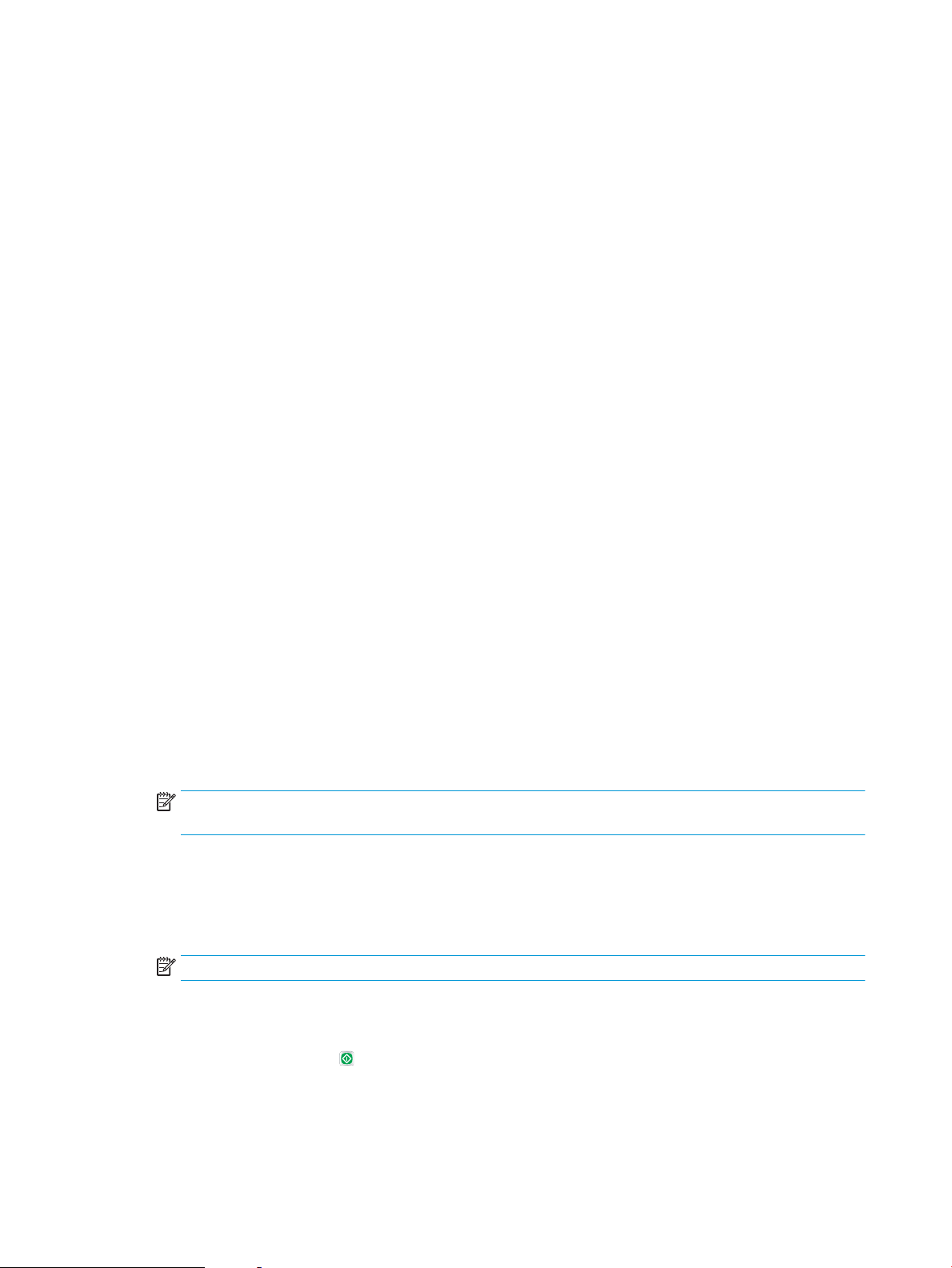
Stampa tramite la porta USB
Questo prodotto consente di selezionare la stampa direttamente da un dispositivo USB per stampare
velocemente i le senza inviarli dal computer. Il prodotto supporta accessori unità ash USB standard nella porta
USB, posta sulla parte anteriore del prodotto. È possibile stampare i seguenti tipi di le:
●
.pdf
●
.prn
●
.pcl
●
.ps
●
.cht
Abilitazione della porta USB per la stampa
Prima di poter utilizzare questa funzione, è necessario abilitare la porta USB. Per abilitare la porta dai menu del
pannello di controllo del prodotto, seguire la procedura descritta:
1. Nella schermata iniziale del pannello di controllo del prodotto, scorrere e toccare il pulsante
Amministrazione.
2. Aprire i seguenti menu:
●
Impostazioni generali
●
Attivazione del recupero da USB
3. Selezionare l'opzione Abilita, quindi toccare il pulsante Salva.
Stampa di documenti selezionati
1. Inserire un'unità ash USB nella porta USB diretta.
NOTA: potrebbe essere necessario rimuovere il coperchio dalla porta USB. Tirare il coperchio per
rimuoverlo.
2. Il prodotto rileva l'unità ash USB. Toccare il pulsante OK per accedere all'unità o, se richiesto, selezionare
l'opzione Recupera da USB dall'elenco di applicazioni disponibili. Viene visualizzata la schermata Recupera
da USB.
3. Toccare il nome del documento che si desidera stampare.
NOTA: Il documento potrebbe essere in una cartella. Aprire le cartelle secondo necessità.
4. Per regolare il numero di copie, toccare il campo Copie, quindi utilizzare il tastierino numerico per
selezionare il numero di copie.
5. Toccare il pulsante Avvia per stampare il documento.
54 Capitolo 4 Stampa ITWW
Page 67

5 Copia
●
Copia
●
Copia su entrambi i lati (fronte/retro)
●
Ottimizzazione della qualità di copia per testo o immagini
●
Uso delle funzioni avanzate di elaborazione immagini per la copia (solo modelli Flow)
Per ulteriori informazioni:
Visitare il sito Web all'indirizzo www.hp.com/support/ljMFPM630.
La guida completa di HP per il prodotto include le seguenti informazioni:
●
Installazione e congurazione
●
Istruzioni e uso
●
Risoluzione dei problemi
●
Download di aggiornamenti software
●
Registrazione al forum di supporto
●
Ricerca di informazioni sulla garanzia e le normative
ITWW 55
Page 68
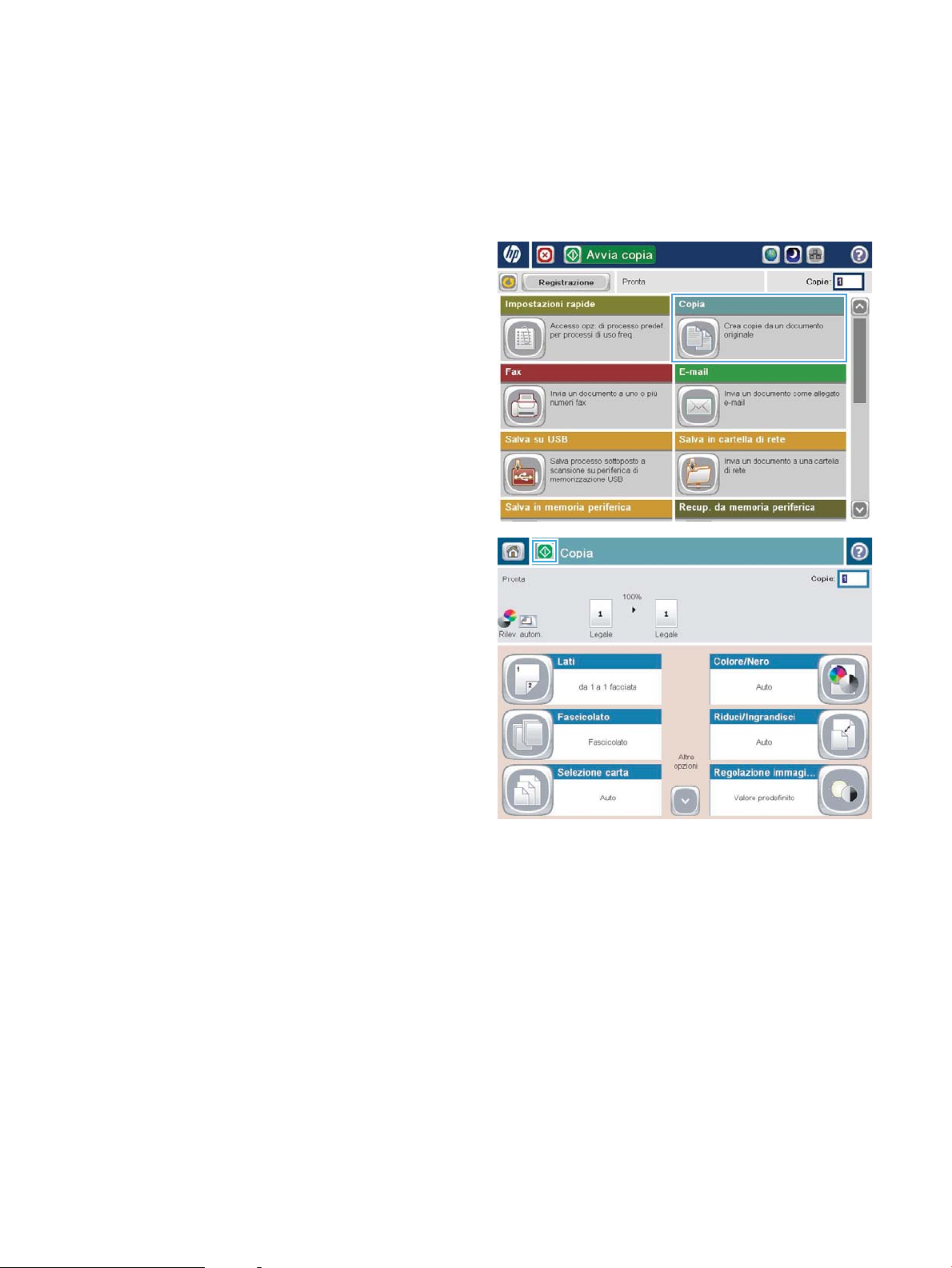
Copia
1. Posizionare il documento rivolto verso il basso sul
vetro dello scanner oppure posizionarlo
nell'alimentatore documenti con il lato di stampa
rivolto verso l'alto,quindi regolare le guide della
carta in base al documento.
2. Nella schermata iniziale del pannello di controllo
del prodotto,toccare il pulsante Copia.
3. Per regolare il numero di copie,toccare il campo
Copie per aprire un tastierino numerico.
56 Capitolo 5 Copia ITWW
Page 69

4. Immettere il numero di copie,quindi toccare il
pulsante OK.
5. Toccare il pulsante Copia .
ITWW Copia 57
Page 70

Copia su entrambi i lati (fronte/retro)
Copia automatica su entrambi i lati
1. Caricare i documenti originali nell'alimentatore documenti con il lato stampato rivolto verso l'alto e nel
verso del margine superiore della pagina. Regolare le guide della carta in base al documento.
2. Nella schermata iniziale del pannello di controllo del prodotto, toccare il pulsante Copia.
3. Toccare il pulsante Lati.
4. Per eettuare una copia fronte/retro da un originale a una facciata, toccare il pulsante Originale 1 facc.,
output 2 facc.
Per eettuare una copia fronte/retro da un originale fronte/retro, toccare il pulsante Originale 2 facc.,
output 2 facc.
Per eettuare una copia a una facciata da un originale fronte/retro, toccare il pulsante Originale 2 facc.,
output 1 facc.
5. Toccare il pulsante OK.
6. Toccare il pulsante Avvia .
Copia manuale su entrambe le facciate
1. Caricare il documento sul vetro dello scanner in base agli indicatori sul prodotto.
2. Nella schermata iniziale del pannello di controllo del prodotto, toccare il pulsante Copia.
3. Toccare il pulsante Lati.
4. Per eettuare una copia fronte/retro da un originale a una facciata, toccare il pulsante Originale 1 facc.,
output 2 facc.
Per eettuare una copia fronte/retro da un originale fronte/retro, toccare il pulsante Originale 2 facc.,
output 2 facc.
Per eettuare una copia a una facciata da un originale fronte/retro, toccare il pulsante Originale 2 facc.,
output 1 facc.
5. Toccare il pulsante OK.
6. Toccare il pulsante Avvia .
7. Viene richiesto di caricare il documento originale successivo. Posizionarlo sul vetro, quindi toccare il
pulsante Scansione.
8. Le immagini acquisite vengono salvate temporaneamente. Toccare il pulsante Fine per terminare la stampa
delle copie.
58 Capitolo 5 Copia ITWW
Page 71

Ottimizzazione della qualità di copia per testo o immagini
Ottimizzare il processo di copia per il tipo di immagine copiata: testo, immagini o foto.
1. Nella schermata iniziale del pannello di controllo del prodotto, toccare il pulsante Copia.
2. Toccare il pulsante Altre opzioni, quindi toccare il pulsante Ottimizza testo/foto.
3. Selezionare una delle opzioni predenite oppure toccare il pulsante Regolazione manuale, quindi regolare il
cursore nell'area Ottimizza per. Toccare il pulsante OK.
4. Toccare il pulsante Avvia .
NOTA: queste impostazioni sono temporanee. Dopo aver terminato il processo, il prodotto ripristina le
impostazioni predenite.
ITWW Ottimizzazione della qualità di copia per testo o immagini 59
Page 72

Uso delle funzioni avanzate di elaborazione immagini per la copia (solo modelli Flow)
Le stampanti multifunzione ow HP LaserJet Enterprise includono numerose funzioni che consentono di
migliorare le immagini acquisite.
●
Regolazione della nitidezza per le copie
●
Rimozione dei bordi per le copie
●
Regolazione automatica della tonalità per le copie
Regolazione della nitidezza per le copie
Regolare l'impostazione Nitidezza per rendere l'immagine più o meno nitida. Ad esempio, è possibile aumentare
il valore per rendere il testo più nitido e ridurlo per rendere le foto più uniformi.
1. Nella schermata iniziale del pannello di controllo del prodotto, toccare il pulsante Copia.
2. Toccare il pulsante Regolazione immagine.
NOTA: se il pulsante non è disponibile sulla prima pagina delle opzioni, toccare il pulsante Altre opzioni
nella parte inferiore dello schermo.
3. Regolare il cursore Nitidezza verso sinistra per ridurla e verso destra per aumentarla.
4. Toccare il pulsante OK per salvare le modiche.
5. Toccare il pulsante Avvia per iniziare la scansione.
Rimozione dei bordi per le copie
Utilizzare la funzione Cancella bordi per rimuovere difetti, come bordi scuri o segni della cucitrice, pulendo i bordi
dell'immagine acquisita.
1. Nella schermata iniziale del pannello di controllo del prodotto, toccare il pulsante Copia.
2. Toccare il pulsante Cancella bordi.
NOTA: se il pulsante non è disponibile sulla prima pagina delle opzioni, toccare il pulsante Altre opzioni
nella parte inferiore dello schermo.
3. Se necessario, modicare l'unità di misura selezionando la casella Usa pollici o Usa millimetri.
4. Toccare il campo relativo a un bordo dell'immagine da pulire, quindi immettere la distanza dal bordo della
pagina da pulire. Ripetere questa operazione per ciascun bordo da pulire.
5. Toccare il pulsante OK per salvare le modiche.
6. Toccare il pulsante Avvia per iniziare la scansione.
Regolazione automatica della tonalità per le copie
Utilizzare la funzione Tono automatico per congurare il prodotto in modo da regolare automaticamente le
impostazioni di toni scuri, contrasto e pulizia dello sfondo pagina per pagina. Ad esempio, se il documento
originale contiene alcune pagine che sono più chiare di altre, l'immagine acquisita risultante avrà
un'impostazione di toni scuri più uniforme per tutte le pagine.
60 Capitolo 5 Copia ITWW
Page 73

1. Nella schermata iniziale del pannello di controllo del prodotto, toccare il pulsante Copia.
2. Toccare il pulsante Regolazione immagine.
NOTA: se il pulsante non è disponibile sulla prima pagina delle opzioni, toccare il pulsante Altre opzioni
nella parte inferiore dello schermo.
3. Toccare la casella di controllo Tono automatico per selezionarla.
4. Toccare il pulsante OK per salvare le modiche.
5. Toccare il pulsante Avvia per iniziare la scansione.
ITWW Uso delle funzioni avanzate di elaborazione immagini per la copia (solo modelli Flow) 61
Page 74

62 Capitolo 5 Copia ITWW
Page 75

6 Scansione
●
Congurazione di Scansione a e-mail
●
Congurazione di Salva in cartella di rete
●
Congurazione di Salva su USB
●
Congurazione dell'opzione Salva su SharePoint® (solo modelli Flow)
●
Creazione di un'impostazione rapida
●
Invio di un documento acquisito tramite scansione a uno o più indirizzi e-mail
●
Invio di un documento acquisito tramite scansione a una cartella di rete
●
Utilizzare le funzioni di elaborazione immagini per la scansione
●
Uso delle funzioni avanzate di elaborazione immagini per la scansione (solo modelli Flow)
●
Uso della funzione di anteprima immagine
●
Uso della soluzione HP Flow CM (solo modelli Flow)
Per ulteriori informazioni:
Visitare il sito Web all'indirizzo www.hp.com/support/ljMFPM630.
La guida completa di HP per il prodotto include le seguenti informazioni:
●
Installazione e congurazione
●
Istruzioni e uso
●
Risoluzione dei problemi
●
Download di aggiornamenti software
●
Registrazione al forum di supporto
●
Ricerca di informazioni sulla garanzia e le normative
ITWW 63
Page 76
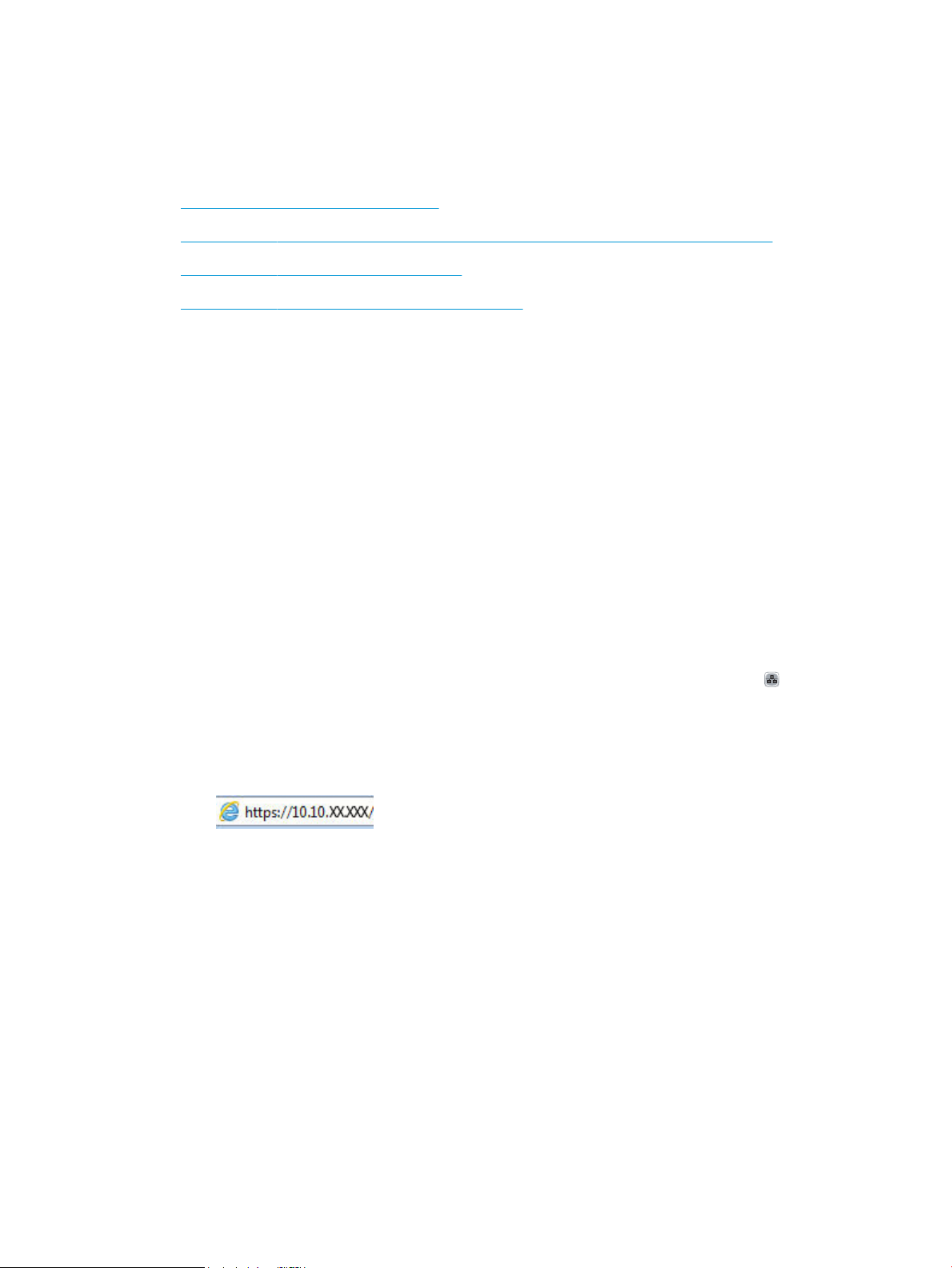
Congurazione di Scansione a e-mail
Il prodotto può eseguire la scansione di un le e inviarlo a uno o più indirizzi e-mail. Utilizzare le seguenti
informazioni per congurare la funzione Scansione per posta elettronica.
●
Utilizzo di Congurazione guidata e-mail
●
Congurazione della funzione Scansione per posta elettronica dal server Web incorporato HP
●
Congurazione di contatti personali e di rete
●
Congurazione di Microsoft Outlook con Google Gmail
Utilizzo di Congurazione guidata e-mail
Alcuni prodotti HP includono l'installazione di driver da un CD del software. Al termine di questa installazione è
presente l'opzione Congura Scansione a cartella ed e-mail. Questa opzione apre le procedure di congurazione
guidata presenti nel server Web incorporato (EWS) del prodotto. Le procedure di congurazione guidata
comprendono le opzioni per la congurazione di base.
Per iniziare, fare clic su Congurazione guidata e-mail. Seguire le istruzioni visualizzate sullo schermo. Fare clic
su Avanti per accedere al passaggio successivo della procedura guidata.
Per informazioni di congurazione più dettagliate, vedere le seguenti sezioni per congurare questa funzione
tramite l'insieme completo di opzioni di Scansione per posta elettronica.
Congurazione della funzione Scansione per posta elettronica dal server Web
incorporato HP
1. Aprire il server Web incorporato HP.
a. Dalla schermata iniziale del pannello di controllo del prodotto, toccare il pulsante Rete per
visualizzare l'indirizzo IP o il nome host.
b. Aprire un browser Web, e nel campo dell'indirizzo, immettere l'indirizzo IP o il nome host esattamente
come visualizzato nel pannello di controllo del prodotto. Premere il tasto Invio sulla tastiera del
computer. Si apre EWS.
2. Selezionare la scheda Rete.
3. Se non selezionata, fare clic su Impostazioni TCP/IP nel riquadro sinistro di navigazione.
4. Selezionare la scheda Identicazione rete.
5. Nell'area TCP/IP Domain Suix (Suisso dominio TCP/IP), vericare che sia elencato il suisso DNS per il
client e-mail utilizzato. I suissi DNS hanno il seguente formato: nomeazienda.com, gmail.com, ecc.
Se il suisso DNS non è elencato, immetterlo nel campo a sinistra del pulsante Aggiungi. Fare clic su
Aggiungi. Ripetere questa procedura per ogni suisso DNS da aggiungere.
6. Fare clic su Applica.
7. Fare clic sulla scheda Scansione/Invio digitale.
8. Nel riquadro sinistro di navigazione, fare clic sul collegamento Impostazione e-mail.
64 Capitolo 6 Scansione ITWW
Page 77

9. Nella nestra di dialogo Impostazione e-mail, selezionare la casella di controllo Abilita Invio a posta
elettronica. Nella nestra di dialogo Server di posta in uscita (SMTP), fare clic su Aggiungi.
10. Nella nestra di dialogo Server di posta in uscita (SMTP), eettuare una delle seguenti operazioni:
●
Selezionare Indirizzo o nome host server SMTP noto, immettere le informazioni, quindi fare clic su
Avanti. La nestra di dialogo Server di posta in uscita (SMTP) viene aggiornata.
●
Selezionare Cerca rete per server di posta in uscita, fare clic su Avanti, selezionare il server
appropriato dall'elenco Ricerca server SMTP, quindi fare clic su Avanti. La nestra di dialogo Server di
posta in uscita (SMTP) viene aggiornata.
NOTA: Questa opzione trova i server SMTP di uscita solo all'interno del rewall.
11. Nella nestra di dialogo Impostare le informazioni di base necessarie per collegarsi al server, impostare le
opzioni da utilizzare. Fare clic su Avanti.
NOTA: Il numero di porta predenito è impostato su 25. Non è necessario modicare questo valore.
NOTA: Se come servizio e-mail si utilizza Google™ Gmail, selezionare la casella di controllo Attiva
protocollo SSL SMTP. Se si utilizza Microsoft® Outlook con il servizio e-mail Google™ Gmail, seguire anche
le istruzioni in Congurazione di Microsoft Outlook con Google Gmail a pagina 68.
12. Nella nestra di dialogo Requisiti di autenticazione server, selezionare se il server richiede l'autenticazione.
Fare clic su Avanti.
13. Nella nestra di dialogo Uso server, selezionare le opzioni di utilizzo appropriate. Fare clic su Avanti.
14. Nella nestra di dialogo Riepilogo e test, immettere un indirizzo e-mail valido nel campo Invia un'e-mail di
prova a, quindi fare clic su Test.
15. Esaminare la nestra di dialogo Riepilogo e fare clic su Fine.
16. Nella nestra di dialogo Impostazione e-mail, fare clic su Applica per completare la congurazione.
Congurazione di contatti personali e di rete
È possibile inviare messaggi di posta elettronica a un elenco di destinatari utilizzando la rubrica. A seconda di
come è congurato il prodotto, è possibile che siano disponibili una o più delle seguenti opzioni di visualizzazione
della rubrica.
●
Tutti i contatti: elenca tutti i contatti che sono a disposizione dell'utente.
●
Contatti personali: elenca tutti i contatti che sono associati al nome utente in uso. Questi contatti non sono
visibili ad altri utenti che utilizzano il prodotto.
NOTA: È necessario aver eseguito l'accesso al prodotto per poter visualizzare l'elenco Contatti personali.
●
Contatti locali: elenca tutti i contatti memorizzati nella memoria del prodotto. Questi contatti sono visibili a
tutti gli utenti che utilizzano il prodotto.
Per utilizzare questa funzione, prima di tutto utilizzare il server Web HP incorporato (EWS) per abilitare i contatti
personali e la rubrica dei contatti di rete. Richiedere assistenza all'amministratore di sistema tramite la seguente
procedura:
1. Aprire il server Web incorporato HP.
ITWW Congurazione di Scansione a e-mail 65
Page 78

a. Dalla schermata iniziale del pannello di controllo del prodotto, toccare il pulsante Rete per
visualizzare l'indirizzo IP o il nome host.
b. Aprire un browser Web, e nel campo dell'indirizzo, immettere l'indirizzo IP o il nome host esattamente
come visualizzato nel pannello di controllo del prodotto. Premere il tasto Invio sulla tastiera del
computer. Si apre EWS.
2. Fare clic sulla scheda Scansione/Invio digitale.
3. Nel riquadro di spostamento di sinistra, fare clic sul collegamento Rubrica.
4. Nell'area Impostazione contatti di rete, fare clic sulle caselle di controllo Abilita contatti personali e Attiva
contatti di rete. Per i contatti di rete, se non è stato elencato alcun server LDAP, fare clic su Aggiungi, quindi
seguire le istruzioni per l'aggiunta di un server LDAP.
5. Fare clic sul pulsante Applica nella parte inferiore della schermata.
Aggiunta di contatti alla rubrica dal pannello di controllo del prodotto
Se si è eseguito l'accesso al prodotto, i contatti che si aggiungono alla rubrica non saranno visibili ad altri utenti
che utilizzano il prodotto.
Se non si è eseguito l'accesso al prodotto, i contatti che si aggiungono alla rubrica saranno visibili a tutti gli utenti
che utilizzano il prodotto.
NOTA: È anche possibile utilizzare il server Web incorporato HP per creare e gestire la rubrica.
1. Nella schermata iniziale del pannello di controllo
del prodotto, toccare il pulsante E-mail.
NOTA: se richiesto, immettere nome utente e
password.
66 Capitolo 6 Scansione ITWW
Page 79

2. Toccare il pulsante Rubrica accanto al campo A:
per aprire la schermata Rubrica.
3. Toccare il pulsante Aggiungi nell'angolo inferiore
sinistro della schermata.
ITWW Congurazione di Scansione a e-mail 67
Page 80

4. Nel campo Nome, immettere il nome del contatto.
5. Dall'elenco dei menu, selezionare l'opzione
Indirizzo e-mail, quindi immettere l'indirizzo e-mail
del contatto.
Toccare il pulsante OK per aggiungere il contatto
all'elenco.
Congurazione di Microsoft Outlook con Google Gmail
Se si utilizza il servizio e-mail Google™ Gmail e Microsoft® Outlook come interfaccia e-mail, per utilizzare la
funzione di Scansione per posta elettronica è necessario procedere con una congurazione aggiuntiva.
NOTA: Le istruzioni riportate di seguito si riferiscono a Microsoft Outlook 2007.
1. In Outlook, selezionare il menu Strumenti.
2. Fare clic su Impostazioni account.
3. Selezionare l'account e-mail dall'elenco e fare clic su Modica.
4. Nella schermata Modica account e-mail, fare clic su Altre impostazioni.
5. Nella schermata Impostazioni e-mail Internet, selezionare la scheda Avanzate.
6. Utilizzare le seguenti impostazioni per le porte per il server di ingresso e di uscita:
●
Server di ingresso (IMAP): 993
Utilizzare il seguente tipo di connessione crittografata: SSL
●
Server di uscita (SMTP): 587
68 Capitolo 6 Scansione ITWW
Page 81
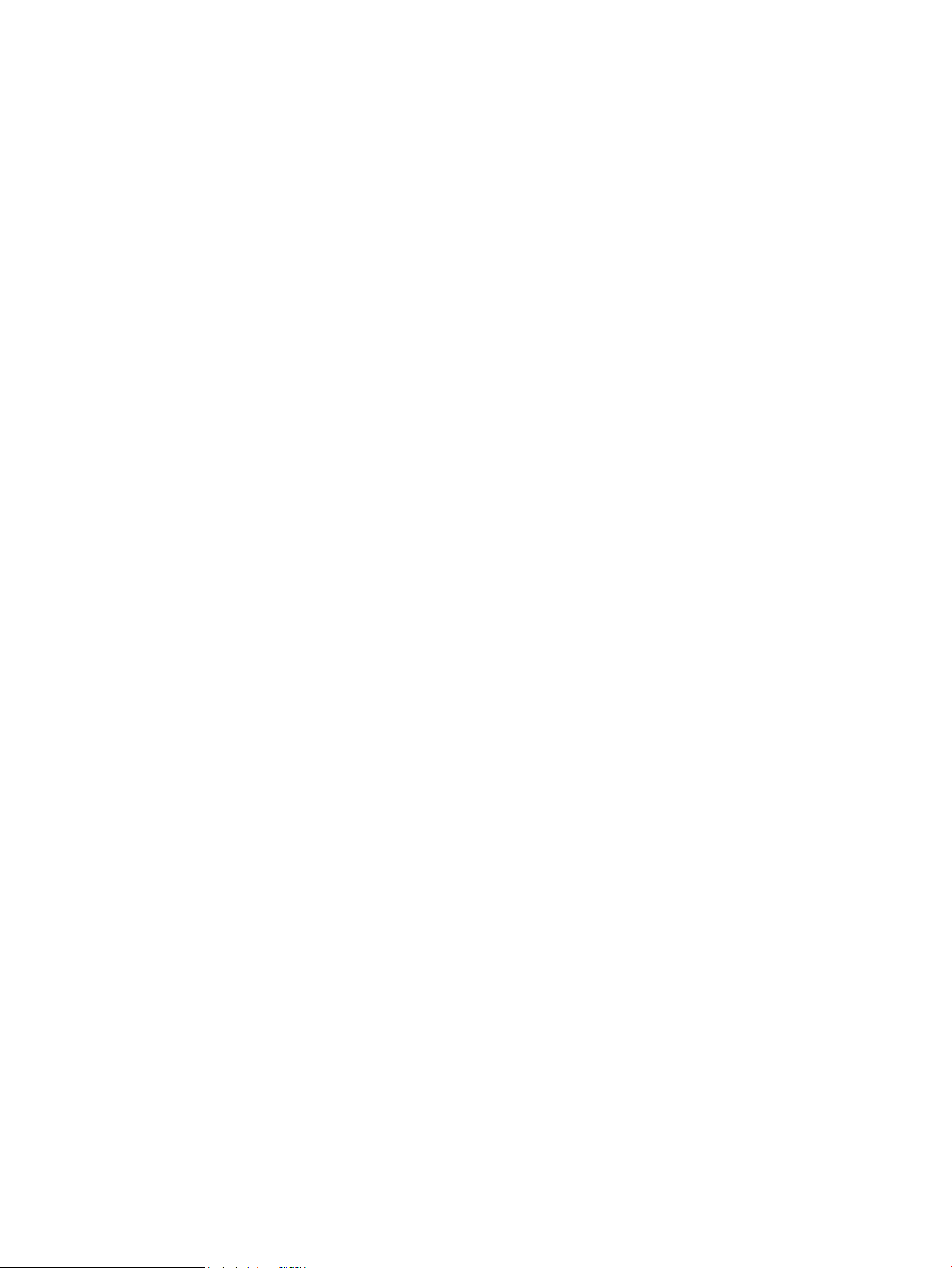
Utilizzare il seguente tipo di connessione crittografata: TLS
7. Fare clic su OK.
8. Nella schermata Impostazioni account, fare clic su Avanti.
9. Nella schermata Modica account e-mail, fare clic su Fine per completare la congurazione.
ITWW Congurazione di Scansione a e-mail 69
Page 82

Congurazione di Salva in cartella di rete
Utilizzare le seguenti informazioni per congurare un'impostazione rapida Salva in cartella di rete.
●
Utilizzo di Congurazione guidata impostazione rapida Salva in cartella di rete
●
Congurazione di Salva in cartella di rete tramite il server Web incorporato HP
●
Completamento delle impostazioni della cartella di destinazione
Utilizzo di Congurazione guidata impostazione rapida Salva in cartella di rete
Alcuni prodotti HP includono l'installazione di driver da un CD del software. Al termine di questa installazione è
presente l'opzione Congura Scansione a cartella ed e-mail. Questa opzione apre le procedure di congurazione
guidata presenti nel server Web incorporato (EWS) del prodotto. Le procedure di congurazione guidata
comprendono le opzioni per la congurazione di base.
Per iniziare, fare clic su Congurazione guidata impostazione rapida Salva in cartella di rete. Seguire le istruzioni
visualizzate sullo schermo. Fare clic su Avanti per accedere al passaggio successivo della procedura guidata.
Per informazioni di congurazione più dettagliate, vedere le seguenti sezioni per congurare questa funzione
tramite l'insieme completo di opzioni di Salva in cartella di rete.
Congurazione di Salva in cartella di rete tramite il server Web incorporato HP
1. Aprire il server Web incorporato HP.
a. Dalla schermata iniziale del pannello di controllo del prodotto, toccare il pulsante Rete per
visualizzare l'indirizzo IP o il nome host.
b. Aprire un browser Web, e nel campo dell'indirizzo, immettere l'indirizzo IP o il nome host esattamente
come visualizzato nel pannello di controllo del prodotto. Premere il tasto Invio sulla tastiera del
computer. Si apre EWS.
2. Fare clic sulla scheda Scansione/Invio digitale.
3. Sul pannello di navigazione a sinistra, fare clic sul collegamento Impostazione Salva in cartella di rete.
4. Nella nestra di dialogo Impostazione Salva in cartella di rete, selezionare la casella di controllo Attiva
salvataggio in cartella di rete.
NOTA: La funzione Salva in cartella di rete può essere congurata al minimo selezionando questa casella
di controllo, senza creare un'impostazione rapida. Tuttavia, per questa congurazione di base, è necessario
immettere le informazioni sulla cartella di destinazione dal pannello di controllo per ogni processo di
scansione. L'impostazione rapida è necessaria per includere i metadati di Salva in cartella di rete.
5. Nella sezione Impostazioni rapide, fare clic su Aggiungi.
6. Nella nestra di dialogo Impostare la posizione del pulsante per l'impostazione rapida e le opzioni per
l'interazione con l'utente sul pannello di controllo, immettere il titolo e la descrizione per l'impostazione
rapida di Salva in cartella di rete. Selezionare la posizione del pulsante per l'impostazione rapida e la sua
opzione di avvio. Fare clic su Avanti.
70 Capitolo 6 Scansione ITWW
Page 83

7. Nella nestra di dialogo Impostazioni cartella, fare clic su Aggiungi per creare una cartella di destinazione.
Selezionare le opzioni da utilizzare e fare clic su Avanti.
NOTA: Per ulteriori informazioni sulle impostazioni delle cartelle, vedere Completamento delle
impostazioni della cartella di destinazione a pagina 71.
8. Nella nestra di dialogo Impostazioni di notica, selezionare la preferenza di notica dello stato della
scansione. Fare clic su Avanti.
9. Nella nestra di dialogo Impostazioni le, selezionare le impostazioni di le da utilizzare. Fare clic su Avanti.
10. Esaminare la nestra di dialogo Riepilogo e fare clic su Fine.
11. Nella nestra di dialogo Impostazione Salva in cartella di rete, fare clic su Applica per salvare l'impostazione
rapida.
Completamento delle impostazioni della cartella di destinazione
Utilizzare le seguenti informazioni per completare le impostazioni della cartella di destinazione per una cartella
condivisa o una cartella FTP. Queste opzioni sono disponibili per congurare una cartella di rete utilizzando
un'impostazione rapida nel server Web incorporato HP.
NOTA: Opzioni simili sono disponibili per congurare una destinazione di cartella dal pannello di controllo.
Nella nestra di dialogo Impostazioni cartella, selezionare una delle seguenti opzioni:
1. Salva in cartelle FTP o condivise (fare clic su Aggiungi per creare una cartella di destinazione).
2. Salva in una cartella condivisa personale
–
Questa opzione è utilizzata in ambienti di dominio dove l'amministratore congura una cartella
condivisa per ogni utente. Se questa impostazione è applicabile, è necessaria l'autenticazione
Windows o LDAP. L'indirizzo della cartella condivisa personale è determinato dall'utente che ha
eettuato l'accesso al prodotto.
–
Specicare la cartella personale dell'utente in Microsoft Active Directory. Vericare che l'utente sia a
conoscenza della posizione della cartella personale nella rete.
–
Gli utenti devono eettuare l'accesso in Windows dal pannello di controllo. Se tali utenti non
eettuano l'accesso per aprire il programma Cartella di rete, questa selezione non verrà visualizzata
nell'elenco. Per recuperare la cartella personale, il programma eettua una ricerca negli account
utente di rete.
●
Aggiungi percorso cartella di rete - Salva in una cartella di rete condivisa standard
●
Aggiungi percorso cartella di rete - Salva su un server FTP
●
Invia solo alle cartelle con accesso in lettura e scrittura
●
Consenti l'invio alle cartelle solo con accesso in scrittura
Aggiungi percorso cartella di rete - Salva in una cartella di rete condivisa standard
Percorso cartella UNC: In questo campo, immettere una delle seguenti informazioni:
●
Nome di dominio completo (FQDN)
●
Indirizzo IP del server
ITWW Congurazione di Salva in cartella di rete 71
Page 84

Il nome FQDN può essere più aidabile di un indirizzo IP. Se il server ottiene l'indirizzo IP da DHCP, l'indirizzo IP
può cambiare.
Con un indirizzo IP, il prodotto non deve utilizzare DNS per trovare il server di destinazione e, di conseguenza, la
connessione può essere più veloce.
Esempi:
●
FQDN: \\servername.us.companyname.net\scans
●
Indirizzo IP: \\16.88.20.20\scans
Sottocartella personalizzata: Questa opzione crea una sottocartella per una scansione nella cartella di
destinazione. Selezionare un formato per il nome della sottocartella dall'elenco.
Limita accesso utente a sottocartella: Selezionare questa opzione per limitare l'accesso alla sottocartella
all'utente che crea il processo di scansione.
Anteprima percorso cartella: Fare clic su Aggiorna anteprima per visualizzare il percorso di cartella completo per i
processi di scansione.
Impostazioni di autenticazione: Le impostazioni di autenticazione determinano se utilizzare le credenziali
dell'utente che ha eettuato l'accesso al prodotto o credenziali sse.
●
Usa credenziali utente: Selezionare questa opzione per usare le credenziali di accesso per l'utente, che
generalmente sono quelle di Windows. Le credenziali dell'utente del prodotto devono anche avere le
autorizzazioni alla cartella condivisa.
●
Utilizza sempre queste credenziali (credenziali sse): Selezionare questa opzione per immettere credenziali
valide per accedere alla cartella condivisa. Questa opzione consente a chiunque con accesso al prodotto di
inviare alla cartella.
Dominio Windows: Immettere il nome di dominio Windows.
Le seguenti informazioni sono applicabili agli ambienti che non sono in un dominio:
●
Per congurare una cartella condivisa a cui possono accedere tutti gli utenti, per salvare l'impostazione
rapida è necessario immettere i valori nei campi per gruppo di lavoro (il valore predenito è "Workgroup"),
nome utente e password. Tuttavia, non è generalmente importante quali siano i valori.
SUGGERIMENTO: Questi campi sono disponibili in Impostazioni di autenticazione utilizzando credenziali
sse. Se la cartella è all'interno di cartelle di un determinato utente e non è pubblica, è necessario usare le
credenziali di tale utente.
●
Invece del nome del computer potrebbe essere necessario un indirizzo IP. Diversi router domestici non
gestiscono correttamente i nomi di computer e non dispongono di un server DNS. In tal caso, è preferibile
congurare un indirizzo IP statico nel computer condiviso per evitare il problema derivante
dall'assegnazione di un nuovo indirizzo IP con DHCP. In un tipico router domestico, questo si ottiene
impostando un indirizzo IP statico che sia nella stessa sottorete ma fuori dall'intervallo di indirizzi DHCP.
Aggiungi percorso cartella di rete - Salva su un server FTP
Specicare i seguenti campi per congurare un server FTP come destinazione di salvataggio.
●
Nome server FTP
●
Porta
●
Percorso cartella FTP
72 Capitolo 6 Scansione ITWW
Page 85

●
Sottocartella personalizzata (convenzione del nome per la sottocartella)
●
Modalità trasferimento FTP
●
Nome utente e password
Fare clic su Verica accesso per confermare l'accesso alla destinazione. Fare clic su OK.
NOTA: Se un sito FTP è esterno al rewall, nelle impostazioni di rete è necessario specicare un server proxy.
Queste impostazioni sono disponibili nella scheda Rete di EWS, nelle opzioni Avanzate.
Invia solo alle cartelle con accesso in lettura e scrittura
Selezionare questa opzione per cartelle congurate per l'accesso in lettura e scrittura. Questa opzione supporta
anche la verica dell'accesso alla cartella, le notiche dei processi e l'inclusione dell'utente nel nome di una
sottocartella.
Verica accesso alla cartella prima di avviare il processo
●
Selezionare questa casella di controllo per forzare la verica dell'accesso alla cartella prima di iniziare un
processo di scansione.
●
Deselezionare questa casella di controllo per completare più rapidamente i processi di scansione. I processi
non andranno a buon ne se la cartella non è disponibile.
Consenti l'invio alle cartelle solo con accesso in scrittura
Selezionare questa opzione per le cartelle congurate per l'accesso di sola scrittura (richiesto per questo tipo di
cartella).
NOTA: Quando questa casella di controllo è selezionata, il prodotto non può incrementare il nome le di
scansione. Esso invia lo stesso nome le per tutte le scansioni.
Selezionare un presso o un suisso per il nome le correlato al tempo, in modo che ciascuna scansione sia
salvata come le univoco e non sovrascriva un le esistente. Il nome le è determinato dalle informazioni nella
nestra di dialogo Impostazioni le nella congurazione guidata impostazione rapida.
ITWW Congurazione di Salva in cartella di rete 73
Page 86
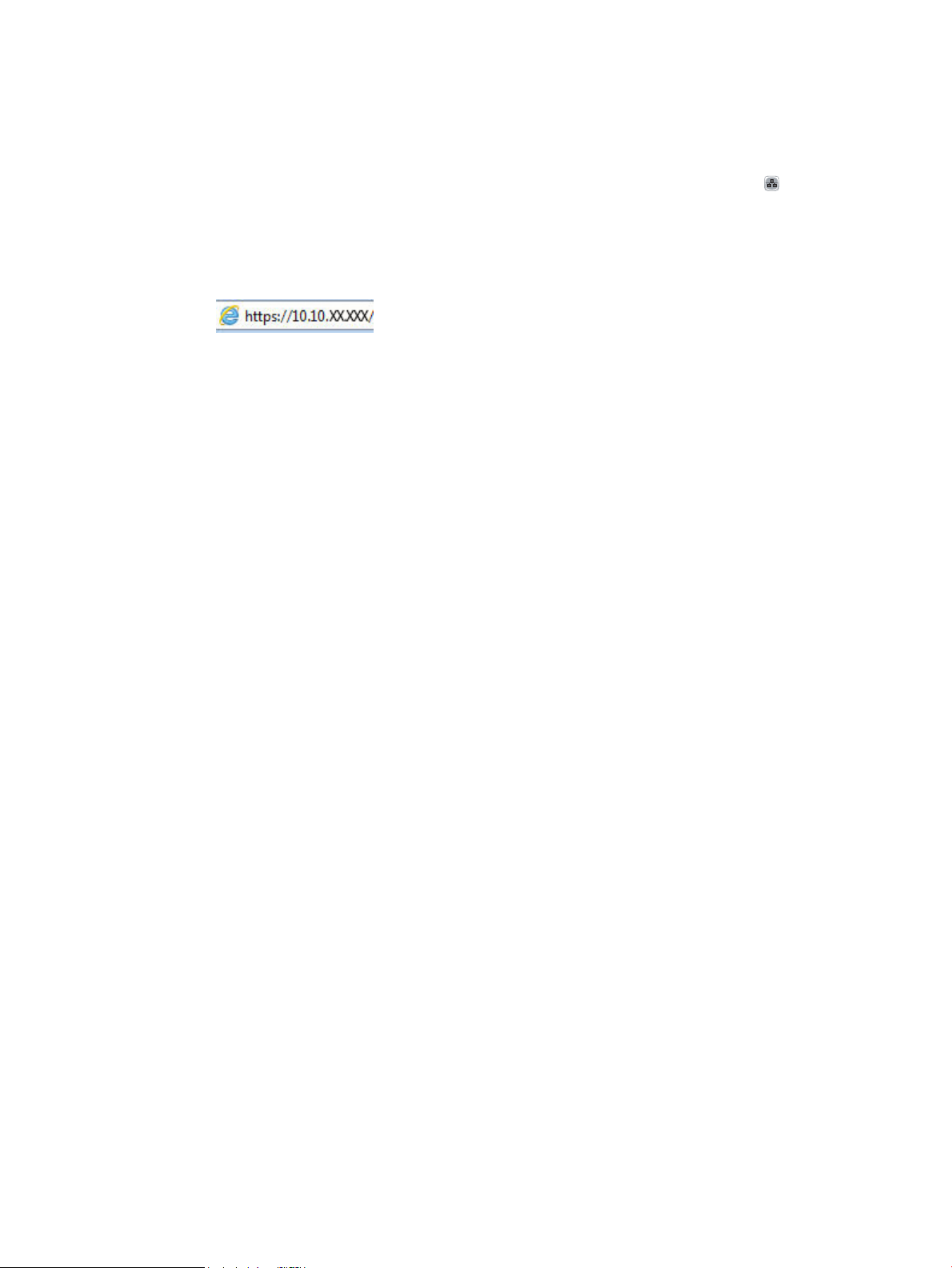
Congurazione di Salva su USB
1. Aprire il server Web incorporato HP.
a. Dalla schermata iniziale del pannello di controllo del prodotto, toccare il pulsante Rete per
visualizzare l'indirizzo IP o il nome host.
b. Aprire un browser Web, e nel campo dell'indirizzo, immettere l'indirizzo IP o il nome host esattamente
come visualizzato nel pannello di controllo del prodotto. Premere il tasto Invio sulla tastiera del
computer. Si apre EWS.
2. Fare clic sulla scheda Scansione/Invio digitale.
3. Fare clic sul collegamento Impostazione Salva in USB.
4. Selezionare la casella di controllo Attiva salvataggio su USB.
5. Fare clic sul pulsante Applica nella parte inferiore della pagina.
74 Capitolo 6 Scansione ITWW
Page 87

Congurazione dell'opzione Salva su SharePoint® (solo modelli Flow)
NOTA: Prima di completare questa procedura,è necessario che la cartella di destinazione in cui salvare i le
acquisiti sia presente nel sito SharePoint® e che si disponga dell'accesso in scrittura ad essa.
1. Aprire il server Web incorporato HP.
a. Dalla schermata iniziale del pannello di controllo del prodotto,toccare il pulsante Rete per
visualizzare l'indirizzo IP o il nome host.
b. Aprire un browser Web,e nel campo dell'indirizzo,immettere l'indirizzo IP o il nome host esattamente
come visualizzato nel pannello di controllo del prodotto. Premere il tasto Invio sulla tastiera del
computer. Si apre EWS.
2. Fare clic sulla scheda Scansione/Invio digitale.
3. Sul pannello di navigazione a sinistra,fare clic sul collegamento Salva in SharePoint®.
4. Nella nestra di dialogo Salva in SharePoint®,selezionare la casella di controllo Abilita Salva in SharePoint®.
5. Per utilizzare questa funzione,specicare un'impostazione rapida per ciascun sito SharePoint®. Nell'area
Impostazioni rapide,fare clic sul pulsante Aggiungi per avviare la procedura guidata per l'impostazione
rapida.
6. Nella nestra di dialogo Impostare la posizione del pulsante per l'impostazione rapida e le opzioni per
l'interazione con l'utente sul pannello di controllo,immettere le seguenti informazioni:
●
Titolo impostazione rapida: Questo titolo viene visualizzato sul nuovo pulsante di impostazione rapida
sul pannello di controllo del prodotto.
●
Descrizione impostazione rapida: Questa breve descrizione viene visualizzata accanto al titolo sul
nuovo pulsante di impostazione rapida sul pannello di controllo.
●
Posizione pulsante: Selezionare se il nuovo pulsante di impostazione rapida sarà visualizzato
direttamente nella schermata iniziale o all'interno dell'applicazione Impostazioni rapide sul pannello di
controllo.
●
Opzione di avvio impostazione rapida: Selezionare una delle opzioni riportate di seguito.
○
L'utente accede all'applicazione e preme Avvia: Il prodotto apre l'applicazione di scansione per
l'impostazione rapida,per consentire la verica e la modica delle impostazioni prima di premere
il pulsante Avvia per iniziare il processo.
○
Avvio immediato alla selezione: Il processo inizia immediatamente dopo aver toccato il pulsante
di impostazione rapida.
Fare clic su Avanti.
7. Nella nestra di dialogo Impostazioni destinazione SharePoint®,fare clic su Aggiungi per creare una nuova
destinazione,quindi seguire le istruzioni nella parte superiore della nestra di dialogo Aggiungi percorso
SharePoint®.
ITWW Congurazione dell'opzione Salva su SharePoint® (solo modelli Flow) 75
Page 88

a. Aprire un'altra nestra del browser e passare alla cartella di destinazione di scansione di SharePoint®.
Copiare il percorso di destinazione e incollarlo nel campo Percorso SharePoint® nella nestra di
dialogo Aggiungi percorso SharePoint®.
b. Fare clic sul pulsante Genera URL breve per creare una versione abbreviata dell'URL,che verrà
visualizzata sul pannello di controllo del prodotto. Questo passaggio è facoltativo.
c. Nel campo Impostazioni di autenticazione,selezionare se,per accedere a questa cartella
SharePoint®,gli utenti devono utilizzare le proprie credenziali nel pannello di controllo oppure se le
credenziali di accesso devono essere sempre le stesse utilizzate per l'accesso alla cartella.
NOTA: Se si seleziona Usa credenziali utente per la connessione dopo la registrazione al pannello di
controllo nell'elenco a discesa Impostazioni di autenticazione,l'utente che ha eettuato l'accesso deve
disporre delle autorizzazioni per scrivere nel sito SharePoint® specicato.
d. Fare clic su OK.
8. Nella nestra di dialogo Impostazioni destinazione SharePoint®,selezionare,se appropriato,la casella di
controllo Verica accesso alla cartella prima di avviare il processo,quindi fare clic su Avanti.
9. Nella nestra di dialogo Impostazioni di notica,selezionare la preferenza di notica dello stato della
scansione,quindi fare clic su Avanti.
10. Nella nestra di dialogo Impostazioni scansione,selezionare le impostazioni di scansione da utilizzare. Fare
clic su Avanti.
11. Nella nestra di dialogo Impostazioni le,selezionare le impostazioni di le da utilizzare. Fare clic su Avanti.
12. Esaminare la nestra di dialogo Riepilogo e fare clic su Fine.
13. Nella parte inferiore della nestra di dialogo Salva in SharePoint®,fare clic su Applica per salvare
l'impostazione rapida.
76 Capitolo 6 Scansione ITWW
Page 89
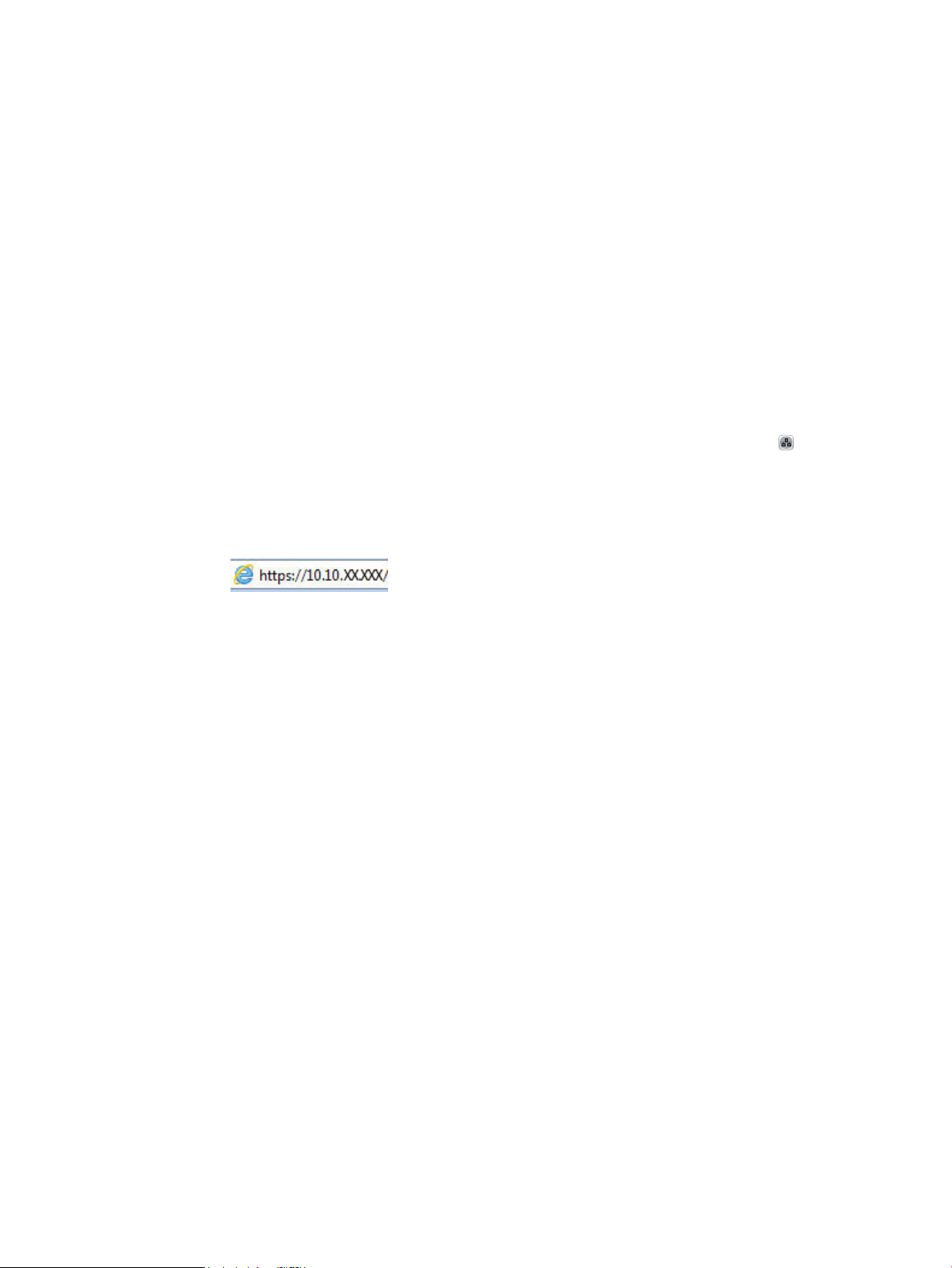
Creazione di un'impostazione rapida
Utilizzare la funzione Impostazioni rapide per accedere rapidamente alle opzioni del processo programmate.
L'amministratore del prodotto può utilizzare il server Web HP incorporato per creare delle impostazioni rapide,
che saranno disponibili nel menu Impostazioni rapide dalla schermata iniziale del pannello di controllo. Le
impostazioni rapide sono disponibili per le seguenti funzioni di scansione/invio:
●
E-mail
●
Salva in cartella di rete
●
Salva in USB
●
Salva su SharePoint®
Richiedere assistenza all'amministratore di sistema tramite la seguente procedura:
1. Aprire il server Web incorporato HP.
a. Dalla schermata iniziale del pannello di controllo del prodotto, toccare il pulsante Rete per
visualizzare l'indirizzo IP o il nome host.
b. Aprire un browser Web, e nel campo dell'indirizzo, immettere l'indirizzo IP o il nome host esattamente
come visualizzato nel pannello di controllo del prodotto. Premere il tasto Invio sulla tastiera del
computer. Si apre EWS.
2. Fare clic sulla scheda Generale.
3. Nel menu di navigazione a sinistra, fare clic sul collegamento Congurazione impostazioni rapide.
4. Nella nestra di dialogo Impostazioni rapide, fare clic su Aggiungi.
5. Nella nestra di dialogo Seleziona un'applicazione, selezionare l'applicazione per la quale si desidera creare
un'impostazione rapida. Fare clic su Avanti.
6. Nella nestra di dialogoImposta la posizione del pulsante per l'impostazione rapida e le opzioni per
l'interazione dell'utente nel pannello di controllo, fornire le seguenti informazioni:
●
Titolo impostazione rapida: questo titolo viene visualizzato sul nuovo pulsante Impostazione rapida
sul pannello di controllo del prodotto.
●
Descrizione impostazione rapida: questa breve descrizione viene visualizzata accanto al titolo sul
nuovo pulsante Impostazione rapida sul panello di controllo.
●
Posizione pulsante: scegliere se visualizzare il nuovo pulsante Impostazione rapida direttamente sulla
schermata iniziale o nell'applicazione Impostazioni rapide sul panello di controllo.
●
Opzione avvio impostazione rapida: selezionare una delle opzioni riportate di seguito.
○
Immettere l'applicazione, quindi premere Avvia: l'applicazione viene aperta per consentire di
rivedere e modicare le impostazioni prima di premere il pulsante Avvia per avviare il processo.
○
Avvia subito dopo la selezione: il processo si avvia immediatamente quando si tocca il pulsante
Impostazione rapida.
Fare clic su Avanti.
ITWW Creazione di un'impostazione rapida 77
Page 90

7. Le nestre di dialogo visualizzate successivamente dipendono dall'applicazione selezionata nel punto 5:
●
Se si seleziona E-mail, viene visualizzata la seguente nestra di dialogo: Controllo campo indirizzo e
messaggio, Firma e crittograa
●
Se si seleziona Fax, viene visualizzata la seguente nestra di dialogo: Selezione di destinatari fax
●
Se si seleziona Salva in cartella di rete, viene visualizzata la seguente nestra di dialogo: Impostazioni
della cartella
●
Se si seleziona Salva su USB, viene visualizzata la seguente nestra di dialogo: Impostazione della
posizione di salvataggio dei
●
Se si seleziona Salva in Sharepoint®, vengono visualizzate le seguenti nestre di dialogo: Impostazioni
destinazione SharePoint®, Aggiungi percorso SharePoint®, Impostazioni destinazione SharePoint®
NOTA: La funzione Salva in SharePoint® è disponibile per tutte le stampanti multifunzione ow
HP LaserJet, per Scanjet 8500 fn1 e per Scanjet 7000nx con codice data del rmware 20120119 o più
recente.
Procedere attraverso le nestre di dialogo speciche per la destinazione. Fare clic su Avanti per avanzare
alla successiva nestra di dialogo.
8. Nella nestra di dialogo Impostazioni di notica, selezionare la propria preferenza sulla notica dello stato
di scansione, quindi fare clic su Avanti.
9. Nella nestra di dialogo Impostazioni di scansione, selezionare le impostazioni di scansione da utilizzare.
Fare clic su Avanti.
le sulla periferica di memoria USB
10. Nella nestra di dialogo Impostazioni le, selezionare le impostazioni del le da utilizzare. Fare clic su
Avanti.
11. Rivedere la nestra di dialogo Riepilogo, quindi fare clic su Fine.
12. Nella nestra di dialogo specica dell'impostazione rapida, fare clic su Applica nella parte inferiore della
nestra per salvare l'impostazione rapida.
78 Capitolo 6 Scansione ITWW
Page 91

Invio di un documento acquisito tramite scansione a uno o più indirizzi e-mail
●
Inviare e-mail immettendo indirizzi e-mail manualmente
●
Inviare e-mail utilizzando la rubrica
Inviare e-mail immettendo indirizzi e-mail manualmente
1. Posizionare il documento sul vetro con il lato di
stampa rivolto verso il basso oppure
nell'alimentatore documenti con il lato di stampa
rivolto verso l'alto, quindi regolare le guide della
carta in base al formato dei documenti.
2. Nella schermata iniziale del pannello di controllo
del prodotto, toccare il pulsante E-mail.
NOTA: Se richiesto, digitare nome utente e
password.
3. Toccare il campo A: per aprire una tastiera.
NOTA: Se è stato eseguito l'accesso al prodotto, il
nome utente o altre informazioni predenite
potrebbero venire visualizzate nel campo Da: . In
tal caso, potrebbe non essere possibile apportarvi
modiche.
ITWW Invio di un documento acquisito tramite scansione a uno o più indirizzi e-mail 79
Page 92
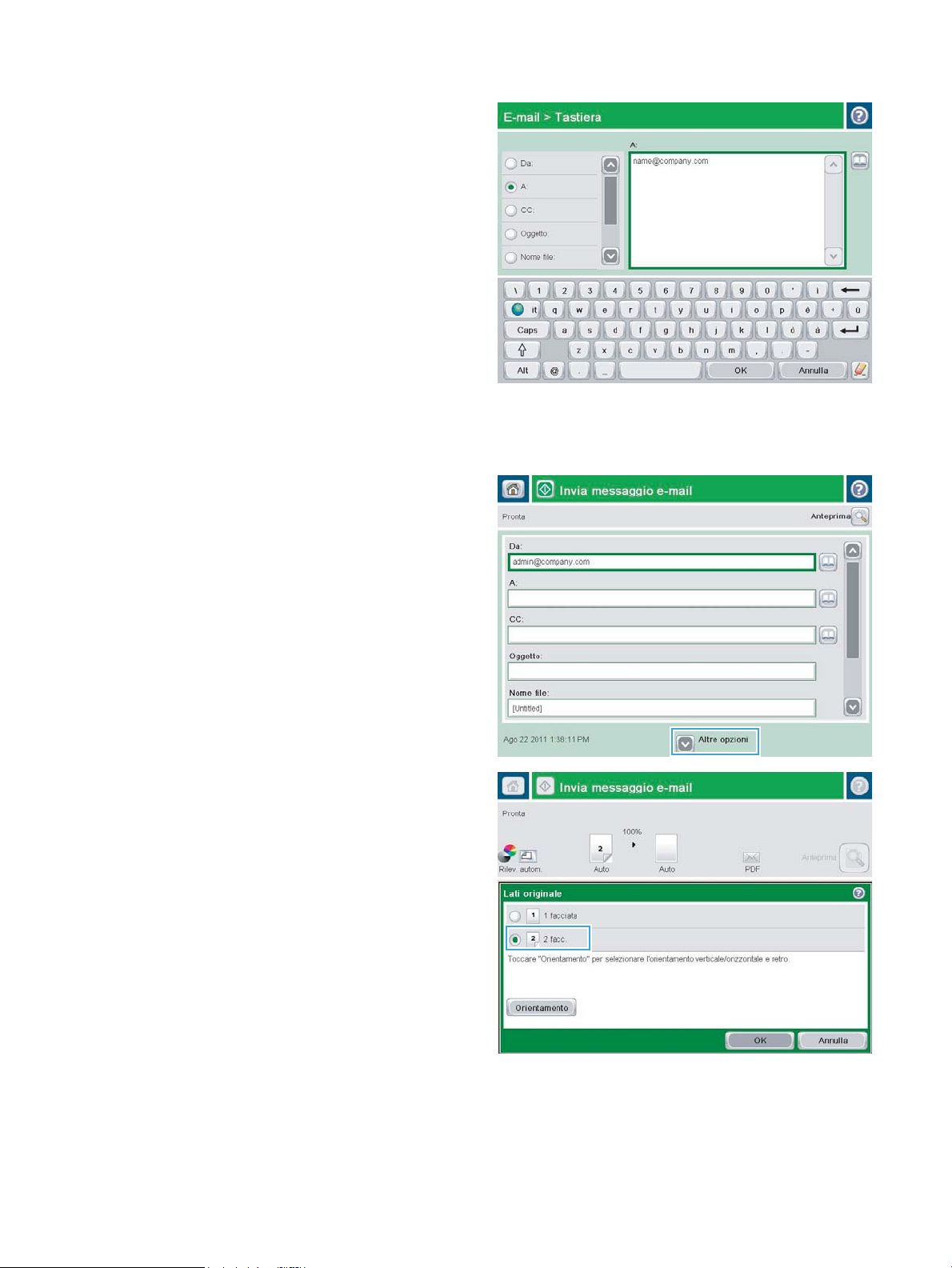
4. immettere l'indirizzo e-mail. Per eseguire l'invio a
più indirizzi, separare questi ultimi con un punto e
virgola oppure toccare il pulsante Invio sulla
tastiera a soramento dopo l'immissione di ciascun
indirizzo.
5. Completare i campi CC:, Oggetto:, e Nome le:
toccando il campo mediante la tastiera a
soramento per inserire le informazioni. Toccare il
pulsante OK una volta completati i campi.
6. Per modicare le impostazioni del documento,
toccare il pulsante Altre opzioni.
7. Se si sta inviando un documento fronte/retro,
selezionare il menu Lati originale, quindi l'opzione
Fronte/retro. Toccare il pulsante OK.
80 Capitolo 6 Scansione ITWW
Page 93

8. Toccare il pulsante Avvia per inviare il
documento.
NOTA: Il prodotto potrebbe richiedere di
aggiungere l'indirizzo e-mail alla rubrica.
NOTA: È possibile visualizzare un'anteprima
dell'immagine in qualsiasi momento toccando il
pulsante Anteprima nell'angolo superiore destro
dello schermo. Per ulteriori informazioni sull'uso di
questa funzione, toccare il pulsante Guida nella
schermata di anteprima.
9. Per impostare un altro processo e-mail, toccare il
pulsante OK sulla schermata Stato.
NOTA: È possibile memorizzare le impostazioni di
questo processo per usarle con quello successivo.
Inviare e-mail utilizzando la rubrica
1. Posizionare il documento rivolto verso il basso sul
vetro dello scanner oppure posizionarlo
nell'alimentatore documenti con il lato di stampa
rivolto verso l'alto, quindi regolare le guide della
carta in base al documento.
ITWW Invio di un documento acquisito tramite scansione a uno o più indirizzi e-mail 81
Page 94

2. Nella schermata iniziale del pannello di controllo
del prodotto, toccare il pulsante E-mail.
NOTA: se richiesto, immettere nome utente e
password.
3. Toccare il pulsante Rubrica accanto al campo A:
per aprire la schermata Rubrica.
4. Dall'elenco a discesa, selezionare la visualizzazione
della rubrica da utilizzare.
82 Capitolo 6 Scansione ITWW
Page 95

5. Selezionare un nome dall'elenco dei contatti, quindi
toccare il pulsante freccia destra per aggiungere
il nome all'elenco dei destinatari.
Ripetere questo passaggio per ciascun
destinatario, quindi toccare il pulsante OK.
6. Toccare il pulsante Avvia per inviare il
documento.
NOTA: È possibile visualizzare un'anteprima
dell'immagine in qualsiasi momento toccando il
pulsante Anteprima nell'angolo superiore destro
dello schermo. Per ulteriori informazioni sull'uso di
questa funzione, toccare il pulsante Guida nella
schermata di anteprima.
ITWW Invio di un documento acquisito tramite scansione a uno o più indirizzi e-mail 83
Page 96

Invio di un documento acquisito tramite scansione a una cartella di rete
Il prodotto è in grado di eseguire la scansione di un le e salvarla in una cartella sulla rete. Questa funzione è
supportata dai seguenti sistemi operativi:
●
Windows Server 2003 a 64 bit
●
Windows Server 2008 a 64 bit
●
Windows XP a 64 bit
●
Windows Vista a 64 bit
●
Windows 7 a 64 bit
●
Novell v5.1 e versioni successive (solo accesso alla cartella Impostazioni rapide)
NOTA: Questa funzione può essere utilizzata con Mac OS X v10.6 e versioni precedenti se è stato congurata la
condivisione di le in Windows.
NOTA: potrebbe essere necessario accedere al prodotto per utilizzare questa funzione.
L'amministratore di sistema può utilizzare il server Web HP incorporato per congurare cartelle Impostazioni
rapide predenite oppure è possibile fornire il percorso per un'altra cartella di rete.
1. Posizionare il documento rivolto verso il basso sul
vetro dello scanner oppure posizionarlo
nell'alimentatore documenti con il lato di stampa
rivolto verso l'alto, quindi regolare le guide della
carta in base al documento.
2. Nella schermata iniziale del pannello di controllo
del prodotto, toccare il pulsante Salva in cartella di
rete.
NOTA: Se richiesto, digitare nome utente e
password.
84 Capitolo 6 Scansione ITWW
Page 97

3. Per utilizzare una delle impostazioni del processo
predenite, selezionare una delle voci dell'elenco
Impostazioni rapide.
4. Per congurare un nuovo processo, toccare il
campo di testo Nome le per aprire la tastiera,
quindi digitare il nome del le. Toccare il pulsante
OK.
5. Se necessario, toccare il menu a discesa Tipo le
per selezionare un formato del le di output
diverso.
ITWW Invio di un documento acquisito tramite scansione a una cartella di rete 85
Page 98

6. Toccare il pulsante Aggiungi sotto al campo
Percorso cartella per aprire la tastiera, quindi
immettere il percorso alla cartella di rete. Usare il
seguente formato per il nome del percorso:
\\percorso\percorso
Toccare il pulsante OK.
7. Per congurare le impostazioni per il documento,
toccare il pulsante Altre opzioni.
8. Toccare il pulsante Avvia per salvare il le.
NOTA: È possibile visualizzare un'anteprima
dell'immagine in qualsiasi momento toccando il
pulsante Anteprima nell'angolo superiore destro
dello schermo. Per ulteriori informazioni sull'uso di
questa funzione, toccare il pulsante Guida nella
schermata di anteprima.
86 Capitolo 6 Scansione ITWW
Page 99

Utilizzare le funzioni di elaborazione immagini per la scansione
Il prodotto è in grado di migliorare le immagini acquisite in diversi modi.
●
Selezione dei tipi di le per la scansione
●
Ottimizzazione delle immagini acquisite per testo o immagini
●
Selezione della qualità di stampa o delle dimensioni le per le immagini acquisite
●
Impostazione del numero di lati per i documenti originali
●
Selezione della risoluzione per le immagini acquisite
●
Rilevamento automatico dei colori per la scansione
●
Selezione delle dimensioni per i documenti originali
●
Selezione delle opzioni di notica per la scansione
●
Regolazione della nitidezza per la scansione
●
Regolazione dei toni scuri per la scansione
●
Regolazione del contrasto per la scansione
●
Pulizia dello sfondo per la scansione
●
Rimozione dei bordi per la scansione
●
Uso della modalità Creazione processo per la scansione
●
Rimozione di pagine vuote per la scansione
Queste impostazioni sono disponibili per le seguenti funzioni di scansione/invio:
●
E-mail
●
Salva in cartella di rete
●
Salva in memoria periferica (alcune impostazioni non sono disponibili per questa funzione)
●
Salva in USB
●
Salva su SharePoint®
Selezione dei tipi di le per la scansione
Utilizzare la funzione Tipo le documento per salvare un documento acquisito come uno dei diversi tipi di le.
1. Nella schermata iniziale del pannello di controllo del prodotto, scorrere e toccare uno dei pulsanti relativi
alle funzioni di scansione/invio.
2. Completare i campi della prima schermata, inserendo i dati appropriati per la funzione di scansione/invio.
3. Toccare il pulsante Altre opzioni in fondo allo schermo.
4. Toccare il pulsante Tipo le documento.
ITWW Utilizzare le funzioni di elaborazione immagini per la scansione 87
Page 100
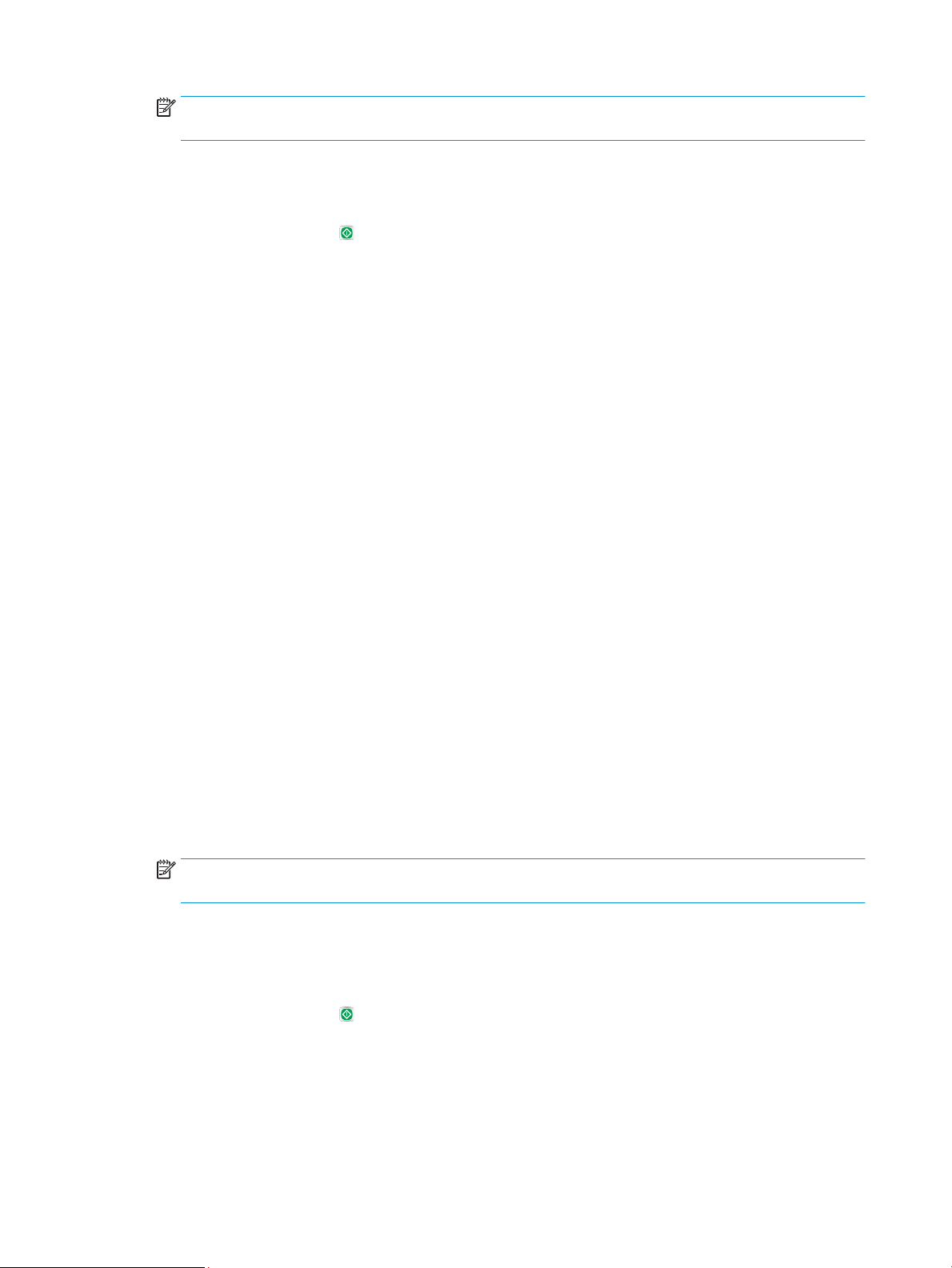
NOTA: se il pulsante non è disponibile sulla prima pagina delle opzioni, toccare di nuovo il pulsante Altre
opzioni.
5. Selezionare il tipo di le dall'elenco di opzioni.
6. Toccare il pulsante OK per salvare le modiche.
7. Toccare il pulsante Avvia per iniziare la scansione.
Di seguito sono indicati i tipi di le standard disponibili:
●
PDF: questo tipo di le fornisce la migliore qualità per immagini e testo. I le PDF richiedono il software
Adobe® Acrobat® Reader per la visualizzazione.
●
JPEG: questo tipo di le è consigliato per i documenti composti essenzialmente da graci. Quasi tutti i
computer dispongono di un browser in grado di visualizzare i le .JPEG. Questo tipo di le crea un le per
ogni pagina.
●
TIFF: questo formato è un tipo di le standard supportato da numerosi programmi di graca. Questo tipo di
le crea un le per ogni pagina.
●
MTIFF: MTIFF è l'acronimo di multi-page TIFF. Questo tipo di le consente di salvare più pagine acquisite in
un unico le.
●
XPS: XPS (XML Paper Specication) consente di creare un le XAML che conserva la formattazione originale
del documento e supporta i graci a colori e i font incorporati.
●
PDF/A: PDF/A è un tipo di PDF progettato per l'archiviazione a lungo termine di documenti elettronici. Tutte
le informazioni di formattazione sono contenute nel documento.
Ottimizzazione delle immagini acquisite per testo o immagini
Ottimizzare il processo di scansione per il tipo di immagine sottoposta a scansione: testo, immagini o foto.
1. Nella schermata iniziale del pannello di controllo del prodotto, scorrere e toccare uno dei pulsanti relativi
alle funzioni di scansione/invio.
2. Completare i campi della prima schermata, inserendo i dati appropriati per la funzione di scansione/invio.
3. Toccare il pulsante Altre opzioni in fondo allo schermo.
4. Toccare il pulsante Ottimizza testo/foto.
NOTA: se il pulsante non è disponibile sulla prima pagina delle opzioni, toccare di nuovo il pulsante Altre
opzioni.
5. Selezionare una delle opzioni predenite oppure toccare il pulsante Regolazione manuale, quindi regolare il
cursore nell'area Ottimizza per.
6. Toccare il pulsante OK per salvare le modiche.
7. Toccare il pulsante Avvia per iniziare la scansione.
Selezione della qualità di stampa o delle dimensioni le per le immagini acquisite
È possibile specicare la qualità di stampa delle immagini acquisite che inuisce sulle dimensioni del le
risultante.
88 Capitolo 6 Scansione ITWW
